Samsung SM-B780W Manuel utilisateur
PDF
Télécharger
Document
TÉLÉPHONE MOBILE ROBUSTE Guide d’utilisation Veuillez lire ce guide avant d’utiliser votre téléphone et conservez-le à titre de référence. Avis légaux Propriété intellectuelle Dénégation de garantie; exclusion de responsabilité Tous les éléments de propriété intellectuelle définis ci-dessous, qui sont la possession ou la propriété de SAMSUNG ou de ses fournisseurs, et qui ont trait au téléphone SAMSUNG, incluant, de façon non limitative, les accessoires, les pièces ou les logiciels s’y rattachant (le « système téléphonique »), sont des propriétés exclusives de SAMSUNG et sont protégés conformément aux lois fédérales et provinciales, et aux dispositions de traités internationaux. Les éléments de propriété intellectuelle comprennent, de façon non limitative, les inventions (brevetables ou non brevetables), les brevets, les secrets commerciaux, les droits d’auteur, les logiciels, les programmes informatiques et les documents qui s’y rattachent, ainsi que toute autre oeuvre de création. En aucun cas, vous ne pouvez enfreindre ou autrement violer les droits garantis par la propriété intellectuelle. De plus, vous acceptez de ne pas modifier, préparer d’oeuvres dérivées, rétroconcevoir, décompiler, désassembler ou essayer de quelque manière que ce soit de créer un code source à partir des logiciels, ni même de faire toute tentative dans ce sens. Aucun droit ni titre de propriété à l’égard des éléments de propriété intellectuelle ne vous est cédé par la présente. Tous les droits applicables de propriété intellectuelle demeureront la propriété de SAMSUNG et de ses fournisseurs. SAUF TEL QUE STIPULÉ DANS LA GARANTIE EXPRESSE FIGURANT À LA PAGE DE GARANTIE ACCOMPAGNANT LE PRODUIT, L'ACHETEUR PREND LE PRODUIT « TEL QUEL », ET SAMSUNG NE DONNE AUCUNE GARANTIE EXPRESSE OU TACITE QUE CE SOIT À L'ÉGARD DU PRODUIT, Y COMPRIS NOTAMMENT À PROPOS DE LA QUALITÉ MARCHANDE DU PRODUIT OU DE SA CONVENANCE À UN USAGE PARTICULIER; DE LA CONCEPTION, DE L'ÉTAT OU DE LA QUALITÉ DU PRODUIT; DU RENDEMENT DU PRODUIT; DE LA FABRICATION DU PRODUIT OU DES COMPOSANTES QU'IL RENFERME; OU DE LA CONFORMITÉ DU PRODUIT AUX EXIGENCES DE TOUT RÈGLEMENT, TOUTE LOI, TOUTE SPÉCIFICATION OU TOUT CONTRAT. RIEN DE CE QUI SE TROUVE DANS LE GUIDE D’UTILISATION NE POURRA ÊTRE INTERPRÉTÉ COMME CRÉANT UNE GARANTIE EXPRESSE OU TACITE DE QUELQUE NATURE QUE CE SOIT PAR RAPPORT AU PRODUIT. DE PLUS, SAMSUNG NE POURRA ÊTRE TENUE RESPONSABLE DE QUELQUE DOMMAGE QUE CE SOIT POUVANT RÉSULTER DE L'ACHAT OU DE L'UTILISATION DU PRODUIT, OU DU NON-RESPECT DE LA GARANTIE EXPRESSE, Y COMPRIS LES DOMMAGES INDIRECTS, SPÉCIAUX OU ACCESSOIRES, OU ENCORE LA PERTE DE PROFITS OU D'AVANTAGES PRÉVUS. Logiciel libre Modification du logiciel Certains composants logiciels de ce produit comprennent des codes sources relevant des licences : GNU General Public License (GPL), GNU Lesser General Public License (LGPL), OpenSSL License, BSD License et de logiciels libres. Pour connaitre les codes sources relevant des licences de logiciels libres, veuillez visiter : SAMSUNG NE PEUT EN AUCUN CAS ÊTRE TENU RESPONSABLE DES PROBLÈMES DE FONCTIONNEMENT OU DES INCOMPATIBILITÉS CAUSÉS PAR TOUTE MODIFICATION PAR L’UTILISATEUR DES PARAMÈTRES D’ENREGISTREMENT OU DU LOGICIEL DU SYSTÈME D’EXPLOITATION. http://opensource.samsung.com. L’UTILISATION DE LOGICIELS DE SYSTÈME D’EXPLOITATION PERSONNALISÉS PEUT EMPÊCHER LE BON FONCTIONNEMENT DE VOTRE APPAREIL ET DE SES APPLICATIONS. VOTRE FOURNISSEUR DE SERVICES POURRAIT NE PAS AUTORISER LE TÉLÉCHARGEMENT DE CERTAINS LOGICIELS TELS QUE DES SYSTÈMES D’EXPLOITATION PERSONNALISÉS. Avis légaux i Avis d’Industrie Canada SI VOTRE FOURNISSEUR DE SERVICES INTERDIT CERTAINS TÉLÉCHARGEMENTS, ET QUE VOUS TENTEZ DE TÉLÉCHARGER UN LOGICIEL DANS L’APPAREIL SANS AUTORISATION, UN MESSAGE S’AFFICHERA POUR VOUS AVISER QUE LE TÉLÉCHARGEMENT D’UN LOGICIEL NON AUTORISÉ A ÉTÉ DÉTECTÉ. VOUS DEVREZ ALORS ÉTEINDRE VOTRE APPAREIL ET CONTACTEZ VOTRE FOURNISSEUR DE SERVICES AFIN DE RESTAURER L’APPAREIL SELON LES PARAMÈTRES AUTORISÉS PAR LE FOURNISSEUR DE SERVICES. Cet appareil numérique de la classe B est conforme à la norme NMB-003 du Canada. Le présent appareil est conforme aux CNR d'Industrie Canada applicables aux appareils radio exempts de licence. L'exploitation est autorisée aux deux conditions suivantes : (1) l'appareil ne doit pas produire de brouillage, et © 2014 Samsung Electronics (2) l'utilisateur doit accepter tout brouillage radioélectrique subi par l'appareil, même si le brouillage est susceptible d'en compromettre le fonctionnement. SAMSUNG est une marque déposée de SAMSUNG Electronics Co., Ltd. La capacité actuelle de la mémoire interne est inférieure à la capacité indiquée parce que le système d’exploitation et les applications par défaut occupent une partie de la mémoire. La capacité disponible peut varier lorsque vous mettez à jour l’appareil. NuanceMD, VSuiteMC, saisie de texte T9MD et le logo Nuance sont des marques de commerce ou des marques déposées de Nuance Communications inc., et de ses sociétés affiliées aux États-Unis et dans les autres pays. ACCESSMD et NetFrontMC sont des marques de commerce ou des marques déposées d’ACCESS Co., Ltd. au Japon et dans les autres pays. La lettre de marque, le logo stylisé et la combinaison de la lettre de marque et du logo stylisé BluetoothMD sont des marques déposées et sont des propriétés de Bluetooth SIG inc. microSDMD et le logo microSD sont des marques déposées de SD Card Association. Wi-Fi est une marque déposée de Wireless Fidelity Alliance, inc. Swype et les logos Swype sont des marques de commerce de Swype inc. Avis légaux ii Table des matières Mise en route..............................................................................1 Appels............................................................................................... 64 Gestionnaire de sauvegarde.......................................... 68 Sécurité............................................................................................ 69 Connexions PC.......................................................................... 71 Réseau.............................................................................................. 72 Mémoire.......................................................................................... 74 Réinitialiser.................................................................................... 76 Mise à jour logicielle............................................................. 77 À propos du téléphone...................................................... 78 TalkBack........................................................................................... 79 Bouton PTT................................................................................... 80 Vue avant du téléphone.......................................................2 Vues du téléphone fermé....................................................4 Préparation de votre téléphone.....................................5 Configurer votre appareil.....................................................8 Description de votre téléphone...................... 10 Écran d'accueil........................................................................... 11 Barre d'état.................................................................................... 13 Navigation..................................................................................... 14 Saisir du texte............................................................................. 16 Appel.................................................................................................. 19 Outils................................................................................................... 81 Appel................................................................................................. 20 Reconnaissance vocale....................................................... 82 Dictaphone................................................................................... 84 Calendrier...................................................................................... 86 Journaux......................................................................................... 88 Boussole.......................................................................................... 89 Tâches............................................................................................... 90 Note.................................................................................................... 91 Calculatrice................................................................................... 92 Calculatrice de pourboire................................................. 93 Convertisseur.............................................................................. 94 Horloge mondiale................................................................... 95 Minuterie........................................................................................ 96 Chronomètre.............................................................................. 97 Applications............................................................................... 25 Menu................................................................................................. 26 Carnet d'adresses.................................................................... 27 Alarmes............................................................................................ 31 PTT....................................................................................................... 32 Bluetooth....................................................................................... 40 Navigateur..................................................................................... 42 Appareil photo.......................................................................... 44 Téléchargements..................................................................... 46 Messagerie.................................................................................... 47 Lecteur de musique.............................................................. 51 Mes fichiers................................................................................... 53 Paramètres et outils............................................................... 55 Wifi....................................................................................................... 56 Renseignements sur la sécurité....................... 98 Avertissement............................................................................ 99 Attention......................................................................................101 Paramètres................................................................................... 57 Profils de sons............................................................................. 58 Affichage........................................................................................ 60 Heure et date.............................................................................. 62 Téléphone...................................................................................... 63 TOC iii Mise en route Ce chapitre décrit les composants du téléphone mobile, les procédures d'assemblage et explique comment régler votre téléphone avant de l’utiliser. Vue avant du téléphone Écouteur Écran interne Touche du centre (Sélection) Touches de navigation Touche programmable de gauche Touche Effacer Touche programmable de droite Touche Reconnaissance vocale Touche Envoi/Appel Touche Multitâche Touche Allumer/ Quitter/Fin Touches alphanumériques Touche Carré Touche Étoile Microphone •Touches alphanumériques : permet de saisir des •Touche Effacer : permet de supprimer les caractères chiffres, des lettres et des caractères spéciaux. 1 pour accéder à Pressez longuement la touche vos messages vocaux. Pressez longuement la touche 0 pour saisir un indicatif d’appel international. en mode de saisie de texte. Lorsque vous parcourez les menus, la touche Effacer permet de revenir à l'écran précédent. •Écouteur : permet d'entendre votre interlocuteur ou •Touche Étoile : permet de saisir le caractère [*] dans les fonctions d’appel. En mode de saisie de texte, pressez cette touche pour changer le type de caractère saisi. Lors de la composition d'un numéro de téléphone, pressez longuement cette touche pour insérer une pause entre deux chiffres. d'écouter vos messages vocaux. •Touche Reconnaissance vocale : offre une touche de raccourci vers l'appli Reconnaissance vocale. •Touche programmable de gauche : permet de sélectionner l'option apparaissant dans le coin inférieur gauche de l'écran. •Touche du centre (Sélection) : permet d'accéder aux menus et de confirmer les sélections. Lorsqu'une option apparait au centre de l'écran, pressez cette touche pour choisir cette option. Mise en route •Écran interne : écran principal interactif du téléphone. 2 Vue avant du téléphone •Microphone : permet à votre interlocuteur de vous •Touche Allumer/Quitter/Fin : pressez longuement entendre lorsque vous lui parlez. cette touche pour allumer ou éteindre le téléphone. Pendant un appel, pressez cette touche pour mettre fin à l'appel. Dans un menu ou une application, pressez cette touche pour quitter l'écran ou la fenêtre d'application. •Touche Multitâche : permet d'ouvrir la fenêtre multitâche afin de sélectionner une application sans avoir à quitter l’application en cours. Vous pouvez sélectionner les applis Téléphone, Messagerie, Navigateur et Lecteur de musique, ou fermer toutes les applications ouvertes. •Touche programmable de droite : permet de sélectionner l'option apparaissant dans le coin inférieur droit de l'écran. •Touches de navigation : permet de parcourir les •Touche Envoi/Appel : permet de composer un menus, les pages et les applications au moyen des touches de navigation du haut, du bas, de droite ou de gauche. numéro ou d'accepter un appel. Dans l’écran d'accueil, pressez cette touche pour afficher les journaux d'appels. Pressez de nouveau cette touche pour composer un numéro du journal d'appels. Si le téléphone est éteint, pressez longuement cette touche pour l’allumer. •Touche Carré : permet de saisir le caractère [#] dans les fonctions d’appel. En mode d’entrée de texte, pressez cette touche pour insérer une espace entre deux caractères. Dans un écran d'accueil, pressez longuement cette touche pour régler le téléphone en mode Vibreur. Mise en route 3 Vue avant du téléphone Vues du téléphone fermé Hautparleur Bouton Hautparleur Raccourci PTT Prise USB/ Casque Boutons de volume Écran externe Appareil photo •Appareil photo : permet de prendre des photos et •Bouton Hautparleur : pressez ce bouton pendant de saisir des vidéos. un appel pour activer le hautparleur. Si le téléphone est allumé, mais que le rabat est fermé, pressez ce bouton pour lancer l'appareil photo. •Écran externe : permet de voir un appel ou un message entrant. Cet écran affiche aussi la date, l’heure, le réseau, d'autres icônes, ainsi que toute icône liée aux alertes ou alarmes. •Prise USB/Casque : permet de brancher un câble d’alimentation (chargeur), un câble de données (non inclus) ou un casque d’écoute (non inclus). •Raccourci PTT : permet de lancer le service de •Boutons de volume : permet de régler le volume transmission de la parole (Push to talk) prédéfini. Il est possible d'assigner une autre application à cette touche. Reportez-vous à la rubrique Bouton PTT. des sons et des sonneries. Pour couper la sonnerie d'un appel entrant, pressez le bouton de volume du bas. Vous pouvez également utiliser ces boutons pour parcourir les menus vers le haut ou le bas. •Hautparleur : permet d'écouter de la musique et des clips audios. Vous pouvez également activer le hautparleur pendant un appel afin de permettre à d'autres personnes d'entendre la conversation, si nécessaire. Mise en route 4 Vues du téléphone fermé Préparation de votre téléphone Avant de pouvoir utiliser votre téléphone, vous devez insérer la carte SIM et la carte mémoire (non incluse) dans leur compartiment respectif, et la pile. Retirez le couvercle. Avertissement : Évitez de plier ou de déformer excessivement le couvercle. Vous risqueriez de l’endommager. Insérer la carte SIM Pour avoir accès à un réseau cellulaire, une carte SIM vous est fournie avec le téléphone. Cette carte SIM contient tous les détails de votre abonnement, tels que votre NIP (numéro d’identification personnel), les services optionnels que vous avez choisis et de nombreuses autres fonctionnalités. 1. Insérez une pièce de monnaie dans le verrou du couvercle (1). Tournez la pièce de monnaie dans le sens antihoraire pour déverrouiller le couvercle (2). Ensuite, soulevez le couvercle. Avertissement : Il faut procéder avec soin lorsque vous manipulez cette carte afin d’éviter de l’endommager. Gardez la carte SIM hors de la portée des jeunes enfants. 2. Utilisez les encoches, situées sur le côté supérieur gauche du couvercle (3), pour soulever le couvercle (4). Pour insérer la carte : 1. Retirez le couvercle et la pile. 2. Insérez doucement la carte SIM dans son compartiment jusqu’à ce qu’elle soit bien en place. Assurez-vous de placer la puce de la carte vers l’intérieur du téléphone et l’encoche de la carte au bon endroit (voir l’illustration). Attention : Si la carte SIM n’est pas insérée correctement, le téléphone ne pourra la détecter. Si c’est le cas, réinstallez-la correctement. Mise en route 5 Préparation de votre téléphone Pour retirer la carte microSD : ►► Poussez la carte microSD et retirez-la délicatement de son compartiment. Insérer la pile Insérer une carte mémoire optionnelle Vous pouvez insérer une carte mémoire microSD ou microSDHC (non incluse) dans le téléphone pour augmenter la mémoire disponible. 1. Insérez la pile dans son compartiment de façon à aligner les contacts métalliques de la pile à ceux du téléphone. Nota : Vous pouvez insérer une carte mémoire en tout temps, il n'est pas nécessaire de l'insérer avant d'utiliser le téléphone. 2. Pressez-la délicatement pour la mettre en place. Pour augmenter la mémoire de votre téléphone, vous pouvez insérer une carte microSD dans le compartiment réservé à la carte mémoire situé audessus de la carte SIM, à l’intérieur du téléphone. Remettre le couvercle de la pile Suivez les instructions suivantes pour insérer et retirer correctement la carte microSD. Nota : Votre téléphone peut prendre en charge une carte mémoire d’une capacité maximale de 32 Go. 1. Retirez le couvercle et la pile. 2. Poussez la carte microSD dans son compartiment (tel qu’illustré). Avertissement! Assurez-vous d’insérer la carte mémoire avec les contacts métalliques vers le bas. 1. Replacez le couvercle à l’arrière du téléphone (1) et pressez fermement (2). 2. Pressez les côtés du couvercle afin d’aligner celui-ci avec le téléphone. 3. Tournez le verrou dans le sens horaire pour verrouiller le couvercle. Nota : Lorsque vous replacez le couvercle sur le téléphone, pressez-le fermement sur les côtés afin de bien l’aligner avec le téléphone. De cette façon, le compartiment de la pile sera pressurisé. Mise en route 6 Préparation de votre téléphone Charger la pile Dans une telle situation, votre téléphone conserve l’énergie de la pile en désactivant le rétroéclairage et en entrant en mode tamisage. Votre téléphone est alimenté par une pile au lithiumion rechargeable au moyen d’un chargeur, inclus avec votre téléphone. Lorsque la pile devient trop faible, le téléphone s’éteint automatiquement. La pile est partiellement chargée. Une pile déchargée met environ quatre heures à se recharger complètement. Vous pouvez utiliser le téléphone pendant la recharge. ►► Pour connaitre le niveau de la charge restante, regardez le témoin de la pile situé dans la Barre d'état de l'écran. Icône pleine de couleur bleue ( ) indique que la pile est complètement chargée. Attention : N’utilisez que les chargeurs et les piles approuvés par Samsung. Ces accessoires Samsung sont conçus de façon à maximiser la durée de vie de la pile. L'utilisation d'autres accessoires peut annuler la garantie et endommager l'appareil. Vous pouvez également choisir d'afficher le niveau de charge en pourcentage. L'affichage de la valeur en pourcentage peut vous donner une meilleure idée de la charge restante de la pile. Brancher le câble microUSB à l’adaptateur 3,5 mm Pour utiliser un casque d'écoute avec votre téléphone, vous devez brancher le câble microSB à l’adaptateur 3,5 mm, inclus avec votre téléphone. 1. Ouvrez la languette de plastique de la prise multifonction. 2. Branchez la fiche de l’adaptateur dans la prise USB du téléphone. 3. Branchez la fiche du casque d'écoute 3,5 mm au à l’adaptateur. 1. Retirez la languette de plastique de la prise multifonction et branchez la fiche du chargeur dans la prise multifonction. Nota : L'illustration ci-dessous indique les méthodes correcte et incorrecte de brancher l’adaptateur. Un branchement inadéquat peut endommager la prise. Aucun dommage causé par une mauvaise utilisation n'est couvert par la garantie. 2. Branchez l'autre fiche du câble USB dans l’adaptateur USB. 3. Branchez le câble USB à l’adaptateur USB, puis branchez l’adaptateur USB dans une prise de courant c.a. ordinaire. 2 4. Lorsque la recharge est terminée, débranchez l'adaptateur USB de la prise de courant et le câble chargeur de l’appareil. 1 Attention : Si vous retirez la pile avant de débrancher le chargeur, vous pourriez endommager le téléphone. 3 Quand charger la pile Lorsque la pile est faible et qu’il ne reste plus que quelques minutes d’autonomie, l’icône de pile faible ( ) clignote et l’appareil émet une tonalité d’avertissement à intervalles réguliers. Mise en route 7 Préparation de votre téléphone Configurer votre appareil Allumer et éteindre le téléphone 4. Heure : pour régler l’heure actuelle et définir le format d'heure. Par défaut, le téléphone met à jour l'heure selon l'heure du réseau (mobile ou Wifi). Pressez touche programmable de droite pour sélectionner Suivant. 1. Ouvrez le rabat du téléphone. 2. Pressez longuement la touche Allumer jusqu’à ce que l’écran de démarrage s’affiche. 5. Date : pour régler la date actuelle et définir le format de date. Par défaut, le téléphone met à jour l'heure selon la date du réseau (mobile ou Wifi). Pressez touche programmable de droite pour sélectionner Suivant. Nota : N’allumez pas votre téléphone en des lieux où son utilisation est interdite. 3. Si le téléphone vous demande de saisir un mot de passe, pressez OK ou la touche du centre . Pour tout renseignement, consultez Sécurité. 6. Profil : pour sélectionner le profil sonore désiré. Pour tout renseignement, consultez Profils de sons. Pressez touche programmable de droite pour sélectionner Suivant. L’écran d’accueil s’affiche pendant que le téléphone recherche votre réseau. Dès qu’un réseau est trouvé et que l’intensité du signal est adéquate, il vous est possible de faire et de recevoir des appels. La configuration initiale est terminée. Nota : La langue d’affichage est réglée par défaut à Automatique. Pour changer la langue, allez au menu Langue. Pour tout renseignement, consultez Langue. Configurer la messagerie vocale Nota : Si votre fournisseur de services n’a pas configuré le numéro du serveur de la messagerie vocale, vous devez enregistrer votre numéro de serveur afin d’y accéder. Votre fournisseur de services peut vous donner ce numéro. Pour tout renseignement, consultez Changer le nom ou le numéro de la messagerie vocale. 4. Pour éteindre le téléphone, pressez longuement jusqu’à ce que l’image de mise hors tension s’affiche. Configuration initiale Lorsque vous allumez le téléphone pour la première fois, vous êtes invité à définir certaines préférences. Configurer vos options personnelles 1. Langue : pour sélectionner la langue de l'interface. Pressez touche programmable de droite pour sélectionner Suivant. 1. Ouvrez le rabat du téléphone pour accéder au clavier. Pour configurer vos options personnelles : 2. Dans un écran d'accueil, pressez longuement la touche 1. 2. Sélectionner un thème : pour sélectionner la couleur et le thème des écrans d'affichage. Pressez touche programmable de droite pour sélectionner Suivant. 3. Suivez les instructions. Pour en savoir davantage sur la configuration de votre messagerie vocale, contactez votre fournisseur de services. 3. Fuseau horaire : pour sélectionner le fuseau horaire au moyen des touches de navigation de droite ou de gauche. Pressez touche programmable de droite pour sélectionner Suivant. Mise en route 8 Configurer votre appareil Changer le nom ou le numéro de la messagerie vocale Votre carte SIM contient le numéro de service par défaut du centre de messagerie vocale. Toutefois, vous pourriez avoir besoin de le changer. Suivez les instructions suivantes pour changer le numéro de la messagerie vocale : 1. Dans l'écran d'accueil, pressez Menu > Messagerie > Réglages > No de messagerie vocale. L’écran Messagerie vocale s’ouvre. 2. Pour changer le numéro de la messagerie vocale, mettez en évidence le premier champ de Messagerie vocale contenant le numéro de téléphone et pressez Sélectionner. Dans cette page, vous pouvez modifier le nom (champ Nom) et le numéro (champ Adresse du centre). Pressez longuement la touche Effacer pour supprimer la saisie actuelle. Utilisez le clavier pour saisir un autre nom ou numéro pour la messagerie vocale. Pressez Enreg. ou la touche du centre pour enregistrer les changements. 3. Pour ajouter un autre numéro de messagerie vocale, mettez en évidence le deuxième champ Messagerie vocale (vide) et pressez Sélectionner. Dans cette page, vous pouvez ajouter le nom (champ Nom) et le numéro (champ Adresse du centre). Utilisez le clavier pour saisir un autre nom ou numéro pour la messagerie vocale secondaire. Pressez Enreg. ou la touche du centre pour enregistrer les changements. 4. Pressez la touche d'accueil. Mise en route Quitter pour revenir à l'écran 9 Configurer votre appareil Description de votre téléphone Ce chapitre décrit les fonctionnalités principales du téléphone mobile, notamment les écrans et les icônes, et explique comment naviguer dans le téléphone et saisir du texte au moyen du clavier. Écran d'accueil Barre d'état Modifier Affichage personnalisable Options des touches programmables •Affichage personnalisable : certains widgets •Options des touches programmables : options peuvent être ajoutés dans les pages de l'écran principal. dynamiques apparaissant pour les touches programmables de droite et du gauche. Dans certains cas, une option apparait au centre que vous pouvez sélectionner avec la touche du centre (Sélection). •Modifier : sélectionnez cette icône pour modifier les pages et les widgets apparaissant sur l'écran. •Barre d'état : affiche les icônes d'état du téléphone (droite) et de notification (gauche). Description de votre téléphone 11 Écran d'accueil L’écran d’accueil principal est le point de départ d’une foule d’applications et de fonctions. Changer l'apparence de l'affichage Gérer les pages et les widgets Visualiser les messages reçus Votre téléphone est doté de huit pages personnalisables pour l'écran principal. Vous pouvez changer le contenu de chaque page, en y ajoutant jusqu'à deux widgets par page. Dans un écran d’accueil, les nouveaux messages texte, multimédias et vocaux s’affichent dans une page différente de l'écran principal. Utilisez les touches de navigation pour sélectionner le type de message que vous souhaitez consulter. Vous pouvez changer et personnaliser diverses fonctions des écrans interne et externe. Pour tout renseignement, consultez Affichage. 1. Dans un écran d'accueil, pressez les touches de navigation du haut ou du bas, mettez en évidence l'icône Modifier, et pressez la touche du centre . Pressez la touche du centre Ouvrir (dans le cas des messages vocaux, la touche programmable Appeler s'affiche et le numéro de la messagerie vocale est composé). Les écrans Messagerie, Appels récents ou Messagerie vocale s’affichent avec les détails de la communication entrante. Si vous quittez cet écran, allez aux écrans Messagerie ou Appels récents pour vérifier vos messages vocaux. Vous pouvez également composer le numéro de votre messagerie vocale pour accéder aux messages. 2. Utilisez les touches de navigation pour mettre en évidence une page et un widget ou un emplacement pour un widget. 3. Pressez Options. Les options suivantes s’affichent : -- Enreg. : pour enregistrer la page avec les widgets actuels. -- Ajouter : pour ajouter un widget à l'emplacement sélectionné dans la page. -- Déplacer : pour déplacer un widget vers une nouvelle page. -- Supprimer le widget : pour retirer le widget (apparait uniquement si un widget se trouve à cette position). -- Supprimer la page : pour supprimer la page de la liste des écrans d'accueil. Cela entraine également la suppression de tous les widgets enregistrés dans la page. Supprimer la page apparait uniquement si au moins un widget est enregistré dans la page. -- Réinitialiser : pour réinitialiser la page et supprimer tous les widgets qui y sont enregistrés. Description de votre téléphone 12 Écran d'accueil Barre d'état La barre d'état en haut de l'écran principal fournit de l'information sur le téléphone, comme l'état du réseau, le niveau de charge de la pile et l'heure, et affiche les notifications de message. Icônes de la barre d'état Carte mémoire facultative insérée. Connecté à un ordinateur au moyen d'un câble USB. Nouveau message vocal reçu. Icônes de la barre d'état Nouveau message texte reçu. Niveau de la pile. Nouveau message multimédia reçu. Mode Normal activé. Appel en cours. Son désactivé. Mode Voiture activé. Mode Réunion activé. Mode Extérieur activé. Mon profil activé. Wifi activé. Intensité du signal. Aucun réseau sans fil disponible. E 3G H+ Téléphone connecté à un réseau EDGE. Téléphone connecté à un réseau UMTS. Téléphone connecté à un réseau HSDPA, HSPA ou HSPA+. Description de votre téléphone 13 Barre d'état Navigation Touches de commande Touche Allumer/Quitter/Fin Vous pouvez utiliser diverses touches de commande pour naviguer dans votre téléphone. Ces noms de touche seront souvent employés tout au long de ce guide. Voici certaines actions exécutées par la touche : •Pressez longuement cette touche pour allumer ou éteindre le téléphone. •Pressez brièvement cette touche pour mettre fin à Touches programmables l’appel. Il existe deux touches programmables, la touche et celle de droite . programmable de gauche L’action des touches programmables varie selon la fonction utilisée. Le libellé au bas de l’écran principal, juste au-dessus de la touche indique son action. •Pressez cette touche pour revenir à l’écran d'accueil à partir de tout menu. Touche Envoi/Appel Voici certaines actions exécutées par la touche Touche programmable de gauche : •Pressez cette touche pour répondre à un appel. •Saisissez un numéro et pressez brièvement cette Voici certaines actions exécutées par la touche programmable de gauche : touche pour lancer un appel. •Dans un écran d'accueil, pressez la touche programmable de gauche pour ouvrir le Menu. •Dans l’écran d'accueil, pressez brièvement cette touche pour afficher la liste des appels récents reçus et émis. •Dans le menu principal, la fonction de cette touche est Options. Touche programmable de droite •Dans l’écran d'accueil, pressez deux fois cette touche Voici certaines actions exécutées par la touche programmable de droite : •Pressez cette touche pour prendre un appel en pour composer le numéro du plus récent appel. attente. •Dans un écran d'accueil, pressez la touche programmable de droite pour ouvrir le Répertoire ou les Raccourcis. •Pressez longuement cette touche pour allumer le •Dans un écran Menu, la fonction de la touche Touches de navigation téléphone lorsqu’il est éteint. programmable de droite est Précédent. Utilisez les touches directionnelles de navigation pour parcourir les menus, les sous-menus et les listes. Pressez les touches de navigation du haut ou du bas pour accéder au lien mis en évidence dans une page Web. Touche Effacer Voici certaines actions exécutées par la touche Effacer : •Si vous saisissez un mauvais caractère, pressez Astuce : La touche du centre sert à confirmer une sélection, tout comme la touche programmable Sélect.. brièvement cette touche pour effacer le caractère. •Pour effacer tout le texte, pressez longuement cette touche. •Pour revenir au menu supérieur, pressez brièvement cette touche. Description de votre téléphone 14 Navigation Naviguer dans les menus Pour voir les raccourcis pouvant être ajoutés, dans un écran d'accueil, pressez Menu > Param. > Téléphone > Raccourcis. Les raccourcis suivants sont offerts : Vous pouvez accéder aux menus et sous-menus en y naviguant avec les touches de navigation ou en utilisant les touches de raccourci. •Carnet d'adresses : pour accéder au répertoire du Sélectionner et ouvrir un menu ou sous-menu •Bluetooth : pour activer ou désactiver la 1. Dans un écran d'accueil, pressez téléphone. fonctionnalité Bluetooth sur le téléphone. Menu. •Messages : pour afficher les messages. •Nouveau message : pour rédiger un nouveau 2. Utilisez les touches de navigation de droite et du gauche pour sélectionner un élément du menu principal, comme Paramètres. Pressez Sélect. pour ouvrir le menu. message. •Appareil photo : pour lancer l'application Appareil photo. 3. Si ce menu comprend des sous-menus, vous pouvez y accéder en mettant en évidence l’option désirée, puis en pressant Sélect.. •Lecteur de musique : pour lancer l'application Musique 4. Si ce sous-menu contient d’autres options, répétez cette étape. •Navigateur : pour lancer le navigateur Internet. •Calendrier : pour ouvrir l’application Calendrier. •Alarmes : pour régler ou modifier les paramètres 5. Pour parcourir ces menus, pressez les touches de navigation du haut ou du bas, ou le bouton de volume (situé sur le côté gauche du téléphone). Pressez Sélect. pour faire votre sélection. d'une alarme, incluant Réveil. •Tâches : pour afficher les tâches enregistrées. •Note : pour lancer l'application Note. •Mes fichiers : pour ouvrir l'application Mes fichiers 6. Pour revenir au menu précédent, pressez Précédent ou Effacer. 7. Pour sortir de ce menu sans changer les paramètres, pressez Quitter. afin de voir les fichiers enregistrés sur le téléphone. Utiliser des numéros de raccourcis Sélectionner une option Vous pouvez accéder rapidement aux éléments de menus numérotés, tels que les menus, sous-menus et options en utilisant leurs numéros de raccourcis. En mode Menu, vous pouvez ouvrir les menus principaux en pressant les touches numérotées (1 à 0, * et #) correspondant à leur emplacement sur l’écran. Pour afficher les diverses fonctions et options offertes et sélectionner l'une d'entre elles : 1. Pressez la touche programmable correspondante. 2. Pour sélectionner la fonction affichée ou l'option mise en évidence, pressez Sélect.. 3. Pour afficher ou mettre en évidence la fonction ou l’option suivante dans la liste, pressez la touche du bas ou le bouton de volume du bas sur le côté gauche du téléphone. Raccourcis Votre téléphone offre des raccourcis dans l'écran d'accueil que vous pouvez personnaliser selon vos besoins. Vous pouvez accéder au menu Raccourcis en pressant la touche programmable de droite dans un écran d'accueil. 4. Pour revenir à la fonction ou l'option précédente, pressez la touche du haut ou le bouton de volume du haut sur le côté gauche du téléphone. Nota : Si un seul raccourci est configuré, le nom de cette application apparait au-dessus de la touche programmable de droite. Si au moins deux raccourcis sont configurés, alors le mot Raccourcis apparait audessus de la touche programmable de droite. Description de votre téléphone 5. Pour revenir au menu précédent, pressez Précédent. 6. Pour sortir de ce menu sans changer les paramètres, pressez Quitter. 15 Navigation Saisir du texte Ce sous-chapitre explique comment sélectionner un mode de saisie de texte lorsque vous saisissez du texte et des caractères. Il explique aussi comment utiliser le mode de saisie de texte intuitif T9 afin de réduire le nombre de frappes nécessaires à l'entrée de texte. Mode Texte intuitif T9 (T9Fab, T9FAb et T9FAB) Le mode Texte intuitif T9 offre l’avantage de n’exiger qu’une seule frappe par lettre du mot à écrire, même si chaque touche du clavier comporte plus d’une lettre. 5 permet de saisir J, K ou L. Par exemple, la touche À mesure que vous entrez le mot voulu en pressant les touches alphabétiques du clavier, le mode T9 compare votre série de frappes au dictionnaire intégré et vous propose le mot le plus probable. Le texte s’écrit ainsi en moins de frappes qu’avec le mode alphabétique. Le mode T9Fab saisit toutes les lettres en minuscule. Le mode T9FAb saisit la première lettre en majuscule et les lettres suivantes en minuscule. Le mode T9FAB saisit toutes les lettres en minuscule. Le mode 123 saisit uniquement des chiffres. Modes de saisie de texte Vous pouvez saisir du texte en mode alphabétique ou Texte intuitif. Pour passer d'un mode à l'autre dans un champ de saisie de texte, pressez Options > Texte intuitif désactivé/activé. Nota : Le F dans T9F signifie Français, alors que le E signifie English. Changer le mode de saisie de texte Nota : L'option de texte intuitif signifie le mode de saisie que vous souhaitez activer, et non pas le mode actuel. Par exemple, Texte intuitif activé signifie que vous utilisez le mode alphabétique et que vous souhaitez activer Texte intuitif. Lorsque vous vous trouvez dans un champ permettant la saisie de texte, comme dans un message texte, un indicateur du mode de saisie de texte s’affiche à l'écran. Pour changer le mode de saisie de texte : Mode alphabétique (abc, Abc et ABC) 1. Pressez Options > Texte intuitif activé/désactivé. Ce mode permet de saisir des lettres en pressant la touche correspondant à la lettre désirée. Pressez à plusieurs reprises la touche correspondante jusqu’à ce que le caractère désiré s’affiche. 2. Après la sélection d'un mode de saisie de texte, pressez la touche Carré pour alterner entre les modes majuscule, minuscule ou numérique. Le mode abc saisit toutes les lettres en minuscule. Le mode Abc saisit la première lettre en majuscule et les lettres suivantes en minuscule. Le mode ABC saisit toutes les lettres en majuscule. Le mode 123 saisit uniquement des chiffres. Description de votre téléphone 16 Saisir du texte Utiliser le mode alphabétique Utiliser l’option de texte intuitif En mode alphabétique, vous pouvez utiliser les Deux à Neuf pour saisir du texte. touches de Ce mode de saisie de texte exploite un dictionnaire intégré au téléphone. La série de frappes est comparée au dictionnaire linguistique intégré afin de déterminer le mot le plus probable. 1. Pressez la touche correspondant à la lettre désirée : -- une fois pour la première lettre, -- deux fois pour la deuxième lettre, et ainsi de Saisir un mot en mode T9 Pour saisir du texte à l'aide du mode Texte intuitif : suite. 1. Commencez à saisir un mot en pressant les touches de Deux à Neuf. Pressez chaque touche une seule fois pour chaque lettre. La liste des mots du dictionnaire intégré correspondant aux frappes s’affiche. 2. Sélectionnez les lettres suivantes de la même façon. Nota : Le curseur se déplace vers la droite lorsque vous pressez une nouvelle touche. Mais si vous saisissez la même lettre deux fois ou une lettre différente sur la même touche, attendez quelques secondes pour que le curseur se déplace automatiquement vers la droite, puis sélectionnez la prochaine lettre. Exemple : Pour entrer « Bonjour », pressez les touches : 2, 6, 6, 5, 6, 8 et 7. Le mot que vous saisissez s’affiche à l’écran. Le mot change au fur et à mesure des touches saisies. Touches Le tableau suivant présente les touches et les caractères qui y sont associés. Les caractères en anglais, espagnol et français sont indiqués : 2. Saisissez le mot en entier avant de modifier ou de supprimer des frappes. Si le mot s’affiche correctement, allez à l’étape 3. Si le mot désiré ne s’affiche pas correctement, pressez la touche du bas pour afficher d’autres mots. . , / @ ? !‘ - : ( ) 1 AaBbCcÄäÀàÅåÆæÇç2 Nota : Par exemple, les mots « Ici » et « Gag » utilisent tous deux les touches 4, 2 et 4. Le téléphone affiche en premier le mot le plus utilisé des deux. DdEeFfÈèÉéFD3 Zéro GgHhIiÌìG4 3. Insérez une espace en pressant la touche et commencez à saisir le prochain mot. JjKkLlL5 4. Pour ajouter un signe de ponctuation, pressez la touche Un pour accéder aux signes de ponctuation les plus courants. MmNnOoÑñÖöÒòØW6 PpQqRrSsbSYP7 TtUuVvÜüÙùQ8 WwXxYyZzX9 (espace) 0 Description de votre téléphone 17 Saisir du texte Ajouter un nouveau mot dans le dictionnaire T9 Utiliser le mode Symboles 1. Après avoir pressé les touches correspondant au mot que vous voulez saisir, pressez la touche du bas pour afficher d’autres mots. Le mode Symboles vous permet d’insérer des symboles et des signes de ponctuation. 1. Pour afficher le mode symboles, pressez la touche Étoile. 2. Après l’affichage du dernier mot proposé, la fonction Épeler s’affiche. 2. Utilisez les touches de navigations du haut et du bas pour parcourir la liste des symboles. 3. Pressez Épeler. 4. Saisissez le mot que vous voulez ajouter avec le mode alphabétique. 5. Pressez Ajouter ou la touche du centre 3. Pressez la touche numérotée correspondant au symbole désiré. . 4. Pour revenir au message, pressez OK ou la touche du centre . Pressez Annuler pour revenir au message sans ajouter un symbole. Le mot s’ajoute au dictionnaire T9 et devient le premier mot associé à cette séquence de frappes. Nota : Après la saisie d'un premier symbole, la première page qui apparait après avoir pressé la touche Étoile est appelée Mes favoris, car les symboles utilisés y sont enregistrés. Nota : Cette fonction pourrait ne pas être disponible dans certaines langues. •Pour saisir des points, des traits d’union, des deux- points ou des parenthèses, pressez longuement la touche Étoile. Le mode T9 applique les règles de grammaire pour l’utilisation de la ponctuation. Utiliser le mode Chiffres (123) •Pour changer la casse en mode T9, pressez la touche Carré pour alterner entre majuscule sur la première lettre, majuscule, minuscule et chiffres. Le mode Chiffres (123) vous permet d’insérer des chiffres dans un message texte. Pressez les touches numérotées correspondant aux chiffres désirés. •Vous pouvez déplacer le curseur au moyen des touches de navigation de gauche et du droite. •Pour effacer des caractères, pressez la touche Effacer. Pressez longuement effacer toute la saisie. Description de votre téléphone Effacer pour 18 Saisir du texte Appel Faites des appels téléphoniques au moyen de plusieurs fonctions et services d'appel. Appel -- Pour insérer un chiffre manquant, pressez la Ce chapitre explique comment faire des appels et y répondre. Il décrit également les fonctionnalités associées aux appels émis ou reçus. touche de navigation de gauche ou de droite jusqu’à ce que le curseur se trouve à la bonne position et saisissez le chiffre. -- Pour effacer le numéro en entier, pressez longuement 2. Pressez Quitter/Fin pour revenir à l’écran d’accueil. Faire un appel Dans l'écran d'accueil, saisissez l’indicatif régional et le numéro de téléphone, puis pressez Appel. Mettre fin à un appel Pour mettre fin à un appel, pressez fermez le rabat du téléphone. Nota : Lorsque vous activez l’option Rappel automatique du menu Appel vocal, le téléphone recompose automatiquement le numéro jusqu’à 10 fois si le destinataire ne répond pas ou s’il a déjà un appel en cours. Lorsque vous utilisez des systèmes automatisés, vous êtes souvent invité à saisir un mot de passe ou un numéro de compte. Au lieu de saisir manuellement les numéros chaque fois que vous utilisez un système automatisé, vous pouvez les enregistrer dans vos contacts avec des caractères spéciaux appelés pauses. Zéro. Le signe plus (+) 2. Saisissez l’indicatif de sortie du pays, l'indicatif de pays de destination, l’indicatif régional et le numéro de téléphone. 3. Pressez Quitter/Fin ou Ajouter une pause Faire un appel à l’étranger 1. Pressez longuement apparait. Effacer. Pour composer manuellement un numéro avec des pauses sans l’enregistrer dans votre liste de contacts : 1. Dans un écran d'accueil, saisissez un numéro de téléphone. Appel. 2. Pressez longuement la touche Étoile pour ajouter une pause de deux secondes. La lettre P apparait alors où la pause a été ajoutée. Corriger un numéro Utilisez les étapes suivantes pour corriger une saisie erronée lors de la composition d’un numéro de téléphone. 3. Saisissez d'autres chiffres, au besoin. Astuce : Vous pouvez créer des pauses plus longues en ajoutant plusieurs pauses de deux secondes (P). 1. Après la saisie d’un numéro : -- Pour effacer le dernier chiffre saisi, pressez Effacer. -- Pour effacer un autre chiffre dans le numéro, pressez la touche de navigation de gauche ou de droite jusqu’à ce que le curseur se trouve à la droite du chiffre à effacer. Pressez Effacer. Appel 20 Appel Recomposer un numéro récent Répondre à un appel Pour recomposer le numéro du dernier appel : Si vous recevez un appel, le téléphone sonne et le numéro de téléphone de l’appelant ou le nom s’affiche à l’écran, s'il est enregistré dans les contacts. 1. Dans un écran d'accueil, pressez la touche Appel pour afficher le menu des appels récents. Le dernier numéro composé apparait au haut de la liste des appels récents. Si le numéro ou le nom de l’appelant sont enregistrés dans la liste de contacts, son nom apparait à l’écran. 2. Pressez 1. Pour tout mode de réponse, pressez prendre l'appel entrant. Si l'option N'importe quelle touche est activée (Menu > Param. > Appels > Tous les appels > Mode de réponse), vous pouvez presser n’importe quelle touche pour répondre à un appel, à l’exception de Fin et de Refuser. Appel pour lancer l'appel. Composer un numéro à partir du menu Tous les journaux Si l'option Clapet actif (ouvrir le rabat) est activée (Menu > Param. > Appels > Tous les appels > Mode de réponse), vous pouvez répondre à un appel en ouvrant le rabat du téléphone. Tous les appels entrants, sortants et manqués sont enregistrés dans le menu Tous les journaux. Si le numéro ou le nom de l’appelant sont enregistrés dans la liste de contacts, son nom apparait à l’écran. Nota : Pour rejeter un appel entrant, pressez longuement l’un ou l’autre des boutons de volume (sur le côté gauche du téléphone) avant d’ouvrir le téléphone. Pour arrêter la sonnerie d’un appel entrant, pressez une fois l’un ou l’autre des boutons de volume. Pour accéder au menu Tous les journaux : 1. Dans un écran d'accueil, pressez Appel. 2. Utilisez les touches de navigation de gauche et de droite pour parcourir les pages des Appels récents. Les options sont : Tous les journaux, Appels manqués, Appels émis, Appels reçus, Mess. envoyés, Msg reçus et Pressez pour appeler. 2. Pressez la touche Fin ou fermez le rabat du téléphone pour mettre fin à l’appel. Nota : Vous pouvez répondre à un appel même si vous êtes en train de consulter la liste des contacts ou d’utiliser une fonction d’un autre menu. Une fois l’appel terminé, le téléphone revient à l’écran de la fonction que vous utilisiez avant l’appel. 3. Allez au numéro désiré et mettez-le en évidence pour le sélectionner. 4. Pressez Appel pour Appel pour lancer l'appel. Faire un appel à partir du répertoire Afficher les appels manqués Vous pouvez enregistrer les numéros de téléphone les plus utilisés dans la carte SIM ou la mémoire du téléphone. Toutes les entrées sont regroupées dans le répertoire (Contacts). Le nombre d’appels manqués s’affiche dans l’écran d'accueil et l’écran externe. Pour afficher les détails des appels manqués : Lorsque le numéro est enregistré dans les contacts, vous pouvez le composer en pressant quelques touches au moyen de la fonction de Liste de composition rapide. 1. Si le téléphone est fermé, ouvrez le rabat et pressez la touche du centre Ouvrir. Le dernier appel manqué s’affiche. Nota : Si l’appelant a laissé un message vocal, les icônes associées s’affichent à l’écran. Vous pouvez les sélectionner. Pour en savoir davantage sur la liste de contacts, consultez Carnet d’adresses. 2. Parcourez la liste des appels manqués. Appel 21 Appel Afficher les options pour un appel manqué Supprimer un appel manqué Pour afficher les options d’un appel manqué : Pour supprimer l’entrée d’un appel manqué : 1. Une fois les détails de l'appel manqué affichés, pressez Afficher. 1. Si vous avez manqué un appel, pressez la touche du centre Ouvrir. 2. Sélectionnez l’appel manqué désiré et pressez Options. 2. Pressez Options. 3. Utilisez les touches de navigation pour mettre en évidence Supprimer et pressez Sélect. ou la touche du centre . Enregistrer le numéro d'un appel manqué dans le répertoire 4. À l'invite Supprimer?, pressez Oui pour confirmer la suppression ou Non pour annuler. Pour enregistrer le numéro d’un appel manqué dans le répertoire : 5. Pressez Quitter pour quitter la fonction Appel manqué. 1. Si vous avez manqué un appel, pressez la touche du centre Ouvrir. Le dernier appel manqué s’affiche. 2. Sélectionnez l’appel manqué désiré et pressez Options. Options pendant un appel 3. Mettez en évidence Ajouter aux contacts et pressez Sélect. ou la touche du centre . Votre téléphone offre diverses fonctions de commandes durant un appel. 4. Mettez en évidence Nouveau contact ou MÀJ les contacts existants et pressez Sélect. ou la touche du centre . Régler le volume pendant un appel Pendant un appel, pressez les boutons de volume (sur le côté gauche du téléphone) pour régler le volume de l’écouteur. Pour en savoir davantage sur la liste de contacts, consultez Carnet d’adresses. Envoyer un message au numéro d'un appel manqué ►► Pressez le bouton de volume du haut pour augmenter le niveau de volume ou celui du bas pour le diminuer. Pour envoyer un message texte ou multimédia au numéro d’un appel manqué : Dans un écran d'accueil, vous pouvez régler le volume de la sonnerie au moyen de ces mêmes boutons. 1. Si vous avez manqué un appel, pressez la touche du centre Ouvrir. Gérer plusieurs appels simultanément 2. Pressez Options. Vous pouvez mettre un appel actif en attente en tout temps. Vous pouvez aussi effectuer un autre appel pendant un appel actif, si votre réseau prend en charge ce service. 3. Utilisez les touches de navigation pour mettre en évidence Envoyer un message, et pressez Sélect. ou la touche du centre . 4. Dans l’écran Message texte, utilisez les touches alphanumériques pour rédiger un message. Pressez Options puis Ajouter un multimédia pour ajouter un élément, comme Image, Vidéo, Son, Prendre une photo, Enregistrer une vidéo ou Enregistrer un son. Pour mettre en appel en attente : 1. Pendant un appel, pressez Attente. Cette action met l’appel actif en attente (l’information s’affiche sous l'onglet En attente). 5. Lorsque vous avez terminé de rédiger votre message, pressez Appeler pour envoyer le message. 2. Vous pouvez reprendre l'appel en pressant Récupérer. Pour effectuer un nouvel appel pendant un appel : Nota : Lorsque vous insérez un élément dans votre message, ce dernier se convertit automatiquement en Message multimédia. Appel 1. Pendant un appel, pressez Attente. 22 Appel Utiliser le hautparleur pendant un appel actif 2. Saisissez le nouveau numéro de téléphone que vous souhaitez composer et pressez Appel pour composer le nouveau numéro. Pendant un appel, il est possible d’activer le hautparleur. - ou - 1. Composez le numéro et pressez Pressez Options, sélectionnez Nouvel appel, composer le nouveau numéro à composer ou pressez Recherche pour sélectionner un contact à partir de la liste de contacts. Une fois la communication établie, les deux appels s’affichent à l’écran. 2. Pressez Activer HP pour activer le hautparleur. Cette fonction apparait lors de la composition du numéro et une fois que le destinataire a répondu à l’appel. 3. Pressez les boutons de volume (sur le côté gauche du téléphone) pour régler le volume. Nota : L’appel en attente s’affiche dans une fenêtre En attente. Désactiver les tonalités du clavier Lorsque vous avez un appel en cours et un appel en attente, vous pouvez alterner entre les deux appels. Si vous alternez entre les appels, le deuxième appel est automatiquement mis en attente. Pendant un appel, vous pouvez activer ou désactiver les tonalités du clavier. Si l’option Désactiver tonalités clavier est sélectionnée, vous pouvez presser des touches sans que l’on entende les tonalités. Pour alterner entre les deux appels : Nota : Lors de communication avec des boites vocales ou des systèmes téléphoniques automatisés, l’option Activer tonalités clavier doit être sélectionnée dans le menu Options. 1. Pressez Permuter. L’appel actif (appel #2) est mis en attente et l’appel en attente (appel #1) est réactivé, vous pouvez donc reprendre la conversation avec cet interlocuteur. 2. Pressez la touche en cours. Appel. Couper le son pendant un appel Fin pour mettre fin à l’appel Pour mettre fin à un appel en particulier : Vous pouvez couper temporairement le son de votre microphone. De cette façon, l’interlocuteur ne peut vous entendre. 1. Pressez Options. Pour couper le son temporairement : 2. Utilisez les touches de navigation pour mettre en évidence Fin d'appel > Appel actif ou Fin d'appel > Appel en attente et pressez Sélect. ou la touche du centre . Vous pouvez presser Fin > Tous les appels pour mettre fin à tous les appels. 1. Pressez Options > Désactiver micro. 2. Pressez Options > Activer micro pour réactiver le microphone. - ou Pressez la touche 3. Pressez Appel Fin. Fin pour mettre fin à l’autre appel. 23 Appel Rechercher un numéro dans les contacts Conférence téléphonique Vous pouvez rechercher le numéro d’un contact pendant un appel. La fonction de conférence téléphonique vous permet de répondre à plusieurs appels et de les mettre en attente. Si votre réseau offre ce service, tous les appels peuvent être mis en communication. Le téléphone émet une tonalité lors de la réception d’un nouvel appel. 1. Pressez Options. 2. Utilisez les touches de navigation pour mettre en évidence Contacts et pressez Sélect. ou la touche du centre . Nota : L’option Ajouter permet de mettre en communication tous les appels établis avec votre téléphone (en cours et en attente). L’option Permuter place l’appel actif en attente et active l’autre appel. 3. Mettez en évidence le contact désiré en pressant la touche du haut ou du bas. - ou - 1. Pressez Accepter pour répondre au premier appel entrant. Saisissez les premières lettres du nom du contact dans le champ Rechercher afin de mettre en évidence le nom correspondant dans la liste de contacts. 2. Pressez Accepter pour répondre au prochain appel entrant. Le premier appel est automatiquement mis en attente. 4. Pressez Afficher. 3. Pour fusionner les deux appels en une seule communication, pressez Options > Ajouter et pressez Sélect. ou la touche du centre . Pour en savoir davantage sur la liste de contacts, consultez Carnet d’adresses. L’option Ajouter permet de joindre les communications (appel actif et appel en attente) pour établir une conférence téléphonique. Signal d’appel Vous pouvez répondre à un appel entrant pendant un appel en cours, si votre réseau offre ce service. Le téléphone émet une tonalité lors de la réception d’un nouvel appel. 4. Pressez Fin pour mettre fin à l'appel. Nota : Pour utiliser cette fonction, vous devez d'abord l'activer. Allez à Menu > Param. > Appels > Appel vocal > Signal d'appel pour activer la fonction. Pour répondre à un nouvel appel pendant un appel : ►► Pressez Accepter pour répondre au prochain appel entrant. Le premier appel est automatiquement mis en attente. Pour alterner entre les deux appels : ►► Pressez Permuter. L’option Permuter place l’appel actif en attente et active l’autre appel. Pour mettre fin à un appel : 1. Pressez Options > Fin d'appel et pressez la touche de navigation de droite. 2. Mettez en évidence Appel actif, Appel en attente, ou Tous les appels et pressez Sélect. ou la touche du centre . Appel 24 Appel Applications Le menu Applications affiche toutes les applications installées sur votre téléphone. Ce chapitre explique comment utiliser et organiser vos applications. Menu L'écran Menu affiche toutes les applications de votre téléphone. Ouvrir le menu des applications ►► Dans un écran d'accueil, pressez Menu. Organiser vos applications Vous pouvez organiser les icônes d'applications selon vos préférences. Déplacer des applications 1. Dans l'écran Menu, mettez en évidence l'application que vous souhaitez déplacer et pressez Options. 2. Sélectionnez Déplacer. 3. Allez à la position désirée et pressez OK. Rétablir l'ordre des applications par défaut 1. Dans l'écran Menu, pressez Options. 2. Sélectionnez Réinitialiser. 3. À l'invite Rétablir les valeurs par défaut?, sélectionnez Oui. Applications 26 Menu Carnet d'adresses 9. Mettez en évidence le champ Sonnerie et pressez Sonnerie de l'appelant. Sélectionnez une sonnerie pour ce contact et pressez Régler. Les coordonnées des contacts sont enregistrées dans le carnet d'adresses. Vous pouvez organiser les contacts, faire des appels, envoyer des messages et partager les coordonnées des contacts. 10.Mettez en évidence le champ Groupe pour assigner le contact à un ou plusieurs groupes. Nota : Lorsque vous stockez une entrée de contact dans votre carte SIM, seuls les champs Nom, Numéro de téléphone, Groupe et Emplacement sont offerts (certaines cartes SIM peuvent aussi permettre l’entrée d’une adresse). Bien que vous entriez des champs supplémentaires à votre entrée SIM, si vous insérez votre carte SIM dans un autre modèle de téléphone, il est possible que seules les informations de base soient conservées. 11.Pressez Enreg.. Nota : Par défaut, les contacts sont enregistrés dans le téléphone. Pour copier les contacts dans la carte SIM, consultez Copier un contact dans la carte SIM. Ajouter des champs supplémentaires à un contact Lors de la création d'un contact ou la modification d'un contact existant, vous pouvez ajouter des champs supplémentaires. Gérer les contacts Suivez les étapes suivantes pour gérer les contacts de votre carnet d'adresses. Par défaut, les nouveaux contacts sont enregistrés dans votre téléphone. 1. Dans un écran d'accueil, pressez Menu > Carnet d'adresses, mettez en évidence une entrée de contact et pressez la touche du centre Ouvrir. Ajouter un contact 2. Pressez Modifier. 1. Dans un écran d'accueil, pressez Menu > Carnet d'adresses > Options > Nouveau contact. 3. Pressez Options > Ajouter une information. 4. À partir de l'écran Ajouter une information, utilisez les touches de navigation pour sélectionner le champ à ajouter et pressez Ajouter ou la touche du centre . 2. Sélectionnez l'emplacement où sera enregistré le groupe, au besoin. 3. Mettez en évidence le champ Prénom et Nom de famille et utilisez le clavier pour saisir les noms de ce contact. Le type de champ sélectionné s’affiche à l’écran Modifier. 4. Mettez en évidence le champ Société et utilisez le clavier pour saisir l'information. 5. Saisissez l’information voulue dans le nouveau champ et pressez Sauv.. 5. Sélectionnez le champ Mobile et utilisez le clavier pour saisir le numéro de téléphone pour ce contact. Enregistrer un numéro après la fin d'un appel 1. Pressez récents. 6. Sélectionnez le champ Mobile (Professionnel) et utilisez le clavier pour saisir le numéro de téléphone pour ce contact. Appel pour ouvrir l’écran Appels 2. Mettez en évidence un numéro de téléphone de la liste et pressez Options > Ajouter aux contacts. 7. Mettez en évidence le champ Courriel et utilisez le clavier pour saisir l'adresse courriel pour ce contact. 8. Mettez en évidence le champ Image de l'appelant pour choisir une photo dans Mes fichiers ou Photographier (lance l'appareil photo). Applications 27 Carnet d'adresses Nota : Le nombre maximum de numéros de téléphone pouvant être stockés dans la carte SIM et la façon dont ces numéros sont stockés peuvent différer selon la carte SIM utilisée. 3. À partir de l’écran Ajouter aux contacts : -- Sélectionnez Créer pour ajouter le numéro dans le répertoire. - ou - 1. Dans un écran d'accueil, pressez Menu > Carnet d'adresses. -- Sélectionnez MÀJ les contacts existants pour trouver une entrée existante et y ajouter le numéro de téléphone. 2. Utilisez la touche du haut ou du bas pour trouver un contact ou un groupe. 4. Saisissez l’information requise. 3. Pressez Appel ou Options > Appeler pour appeler le contact. Supprimer un contact du répertoire Vous pouvez supprimer des contacts enregistrés sur votre téléphone et votre carte SIM. Paramètres de groupe Supprimer un contact de la mémoire du téléphone Vous pouvez créer des groupes afin de faciliter l'envoi de messages à plusieurs destinataires. 1. Dans un écran d'accueil, pressez Menu > Carnet d'adresses. Créer un groupe 2. Mettez en évidence le contact à supprimer et pressez la touche du centre Ouvrir. 1. Dans un écran d'accueil, pressez Menu > Carnet d'adresses. 3. Pressez Options > Supprimer un contact. 2. Utilisez les touches de navigation pour aller à l'onglet Groupes . Supprimer tous les contacts de la carte SIM 3. Sélectionnez Options > Créer un groupe. 1. Dans un écran d'accueil, pressez Menu > Carnet d'adresses > Options > Réglages > Gestion de la carte SIM > Supprimer les contacts de la carte SIM et pressez Sélect. ou la touche du centre . 4. Sélectionnez l'emplacement où sera enregistré le groupe, au besoin. 5. Saisissez un nom pour ce groupe et pressez Enreg.. 2. Mettez en évidence Sélectionner tout ou cochez les contacts à copier et pressez la touche du centre . 6. Mettez en évidence le nouveau groupe et pressez Ouvrir. 7. Pressez Ajouter pour ajouter des contacts. 3. Pressez Supprimer. 8. Pressez la touche du centre pour cocher chacun des contacts à ajouter au groupe. Chercher un contact dans le répertoire 9. Pressez Ajouter pour ajouter des contacts. 10.Mettez en évidence le nouveau groupe et pressez Options. Vous pouvez enregistrer les numéros de téléphone et les noms qui y sont associés dans la carte SIM et la mémoire du téléphone. Ces mémoires sont physiquement distinctes, mais sont utilisées comme une seule entité appelée Répertoire (Carnet d'adresses). 11.Allez à Sonnerie du groupe pour associer une sonnerie. Ajouter une entrée dans un groupe 1. Dans un écran d'accueil, pressez Menu > Carnet d'adresses. 2. Utilisez les touches de navigation pour aller à l'onglet Groupes. Applications 28 Carnet d'adresses 3. Mettez en évidence une entrée de groupe et pressez la touche ne navigation du centre Ouvrir. Gérer les entrées du répertoire 4. Pressez Options > Ajouter un membre. Vous pouvez copier, supprimer des entrées et afficher l’état de la mémoire du téléphone et de la carte SIM. 5. Mettez en évidence un membre de la liste ou cochez Sélectionner tout et pressez la touche du centre . Une coche apparait à côté des noms qui sont ajoutés au groupe. Copier un contact dans la carte SIM Nota : Lorsque vous stockez une entrée de contact dans votre carte SIM, seuls les champs Nom, Numéro de téléphone, Groupe et Emplacement sont offerts (certaines cartes SIM peuvent aussi permettre l’entrée d’une adresse). Pour enregistrer d’autres informations sur un contact, comme d’autres numéros de téléphone ou une adresse courriel, vous devez ajouter de nouveaux champs à cette entrée de contact. Si vous insérez votre carte SIM dans un autre modèle de téléphone, il est possible que seules les informations de base soient conservées. 6. Pressez Ajouter. Retirer une entrée d’un groupe 1. Dans un écran d'accueil, pressez Menu > Carnet d'adresses. 2. Utilisez les touches de navigation pour aller à l'onglet Groupes. 3. Mettez en évidence une entrée de groupe et pressez la touche du centre Ouvrir. 1. Dans un écran d'accueil, pressez Menu > Carnet d'adresses > Options > Réglages > Gestion de la carte SIM > Copier les contacts sur la carte SIM et pressez Sélect. ou la touche du centre . 4. Mettez en évidence un membre à supprimer du groupe et pressez Options > Supprimer. 5. Pressez Sélectionné ou Plusieurs et sélectionnez le contact ou les contacts à supprimer. 2. Mettez en évidence Sélectionner tout ou cochez chaque entrée de contacts que vous souhaitez copier et pressez la touche du centre . 6. Pressez Supprimer, si plusieurs contacts doivent être supprimés. 3. Pressez Copier. Important! Lorsque vous copiez de la mémoire du téléphone vers la carte SIM, certaines informations pourraient être perdues. Renommer un groupe 1. Dans un écran d'accueil, pressez Menu > Carnet d'adresses. 4. À l’invite de confirmation, pressez OK. 2. Utilisez les touches de navigation pour aller à l'onglet Groupes. 3. Mettez en évidence une entrée de groupe et pressez Options > Renommer. 4. Effacez le nom actuel avec la touche Retour et utilisez le clavier pour saisir le nouveau nom pour ce groupe. 5. Pressez Enreg.. Applications 29 Carnet d'adresses 6. Dans l'écran Favoris, pressez Options pour sélectionner l’une des options suivantes : Copier des entrées de contacts dans le téléphone 1. Dans un écran d'accueil, pressez Menu > Carnet d'adresses > Options > Réglages > Gestion de la carte SIM > Copier les contacts à partir de la carte SIM et pressez Sélect. ou la touche du centre . -- Appeler -- Envoyer un message -- Supprimer La liste de vos contacts enregistrés dans la carte SIM s'affiche. Vérifier l'espace utilisé du répertoire Nota : Si l’image de groupe du contact affiche une icône d’emplacement SIM, ce contact existe dans la carte SIM. Vous pouvez le copier. Cependant, si l’image de groupe du contact n’affiche pas d’icône d’emplacement SIM, ce contact existe déjà dans le téléphone. Vous pouvez vérifier le nombre de noms et de numéros qui sont enregistrés dans le répertoire, tant dans la carte SIM que dans la mémoire du téléphone. Vous pouvez aussi voir l'espace total de chacune des mémoires. 2. Mettez en évidence Tout ou cochez les contacts à copier et pressez la touche du centre . 3. Pressez Copier. ►► Dans un écran d'accueil, pressez Menu > Paramètres > Mémoire > État de la mémoire > Carnet d'adresses. Ajouter une entrée de composition abrégée -- Téléphone : indique le nombre d’entrées de contacts utilisés (sur une possibilité de 1000) dans le téléphone. Cette fonction vous permet d'associer vos contacts à une touche numérotée sur le clavier. Lorsqu'une touche est assignée à un contact, vous pouvez presser longuement cette touche pour composer le numéro associé. -- SIM : indique le nombre d’entrées de contacts utilisés dans la carte SIM. -- No supplémentaire 1 : indique le nombre de contacts SIM contenant un numéro supplémentaire, si vous avez ajouté des numéros supplémentaires à vos contacts enregistrés dans la carte SIM. 1. Dans un écran d'accueil, pressez Menu > Carnet d'adresses. 2. Utilisez les touches de navigation pour aller à l'onglet Favoris. -- No supplémentaire 2 : indique le nombre de contacts SIM contenant un numéro supplémentaire, si vous avez ajouté des numéros supplémentaires à vos contacts enregistrés dans la carte SIM. Nota : La touche de numérotation rapide 1 est réservée au service de messagerie vocale. 3. Mettez en évidence le numéro à attribuer à la touche numérotée et pressez Attribuer. -- Courriel : indique le nombre d’entrées utilisées. -- Numéros autorisés : indique le nombre 4. Pressez Contacts. 5. Utilisez les touches de navigation pour aller au contact à associer et pressez Sélect.. Le contact est attribué à la touche numérotée désignée. d’entrées utilisées dans la mémoire des numéros autorisés de la carte SIM. Nota : Selon la carte SIM utilisée, le nombre d’entrées peut varier. Applications 30 Carnet d'adresses Alarmes -- Type : Pressez Modifier pour choisir le type Cette fonction vous permet d'activer des alarmes qui sonneront, même si le téléphone est éteint. d’alarme (Mélodie, Vibreur ou Mélodie et vibration). -- Tonalité : Pressez Modifier pour choisir une tonalité dans le dossier Tonalités. 4. Pressez Enreg. pour enregistrer les changements. Créer une alarme Nota : Pour arrêter l’alarme lorsqu’elle sonne, pressez une touche ou les boutons de volume. Pressez OK pour éteindre l’alarme. Pour créer une alarme : 1. Dans un écran d'accueil, pressez Menu > Alarmes 2. Si la liste ne contient aucune alarme, pressez Créer. Paramètres de l'alarme - ou - Vous pouvez définir les paramètres de chacune des alarmes créées. Si la liste contient au moins une alarme, pressez Options > Créer une alarme pour créer une nouvelle alarme. 1. Dans un écran d'accueil, pressez Menu > Alarmes. 3. Réglez les options suivantes : 2. Pressez Options > Réglages pour afficher les options suivantes : -- Activation de l’alarme : pour activer ou désactiver l’alarme. -- Répéter toutes les: pour sélectionner -- Heure : pour entrer l’heure de l’alarme à l'aide du l'intervalle de répétition de l'alarme. Cette fonction peut également être désactivée ici. clavier. -- Volume de l'alarme : pour régler le volume de Nota : L’affichage de l’heure est prédéfini en format 12 h. Pour changer le format de l’heure, consultez Heure et date. l'alarme. Les options varient de 1 à 7. -- Activation auto : pour activer l'émission des -- Nom : pour donner un nom à l’alarme. Le nom alarmes à l’heure prévue, même si le téléphone est éteint. apparait à l’écran lorsque l’alarme s’active. -- Répétition : pour choisir la récurrence de Nota : Si l’option de menu Activation auto est réglée à Désactivé, et que le téléphone est éteint à l’heure désignée, l’alarme ne sonnera pas. l’alarme (une fois, Tous les jours, Toutes les semaines). Lorsque l'option Toutes les semaines est sélectionnée, une nouvelle option Jour de répétition apparait pour sélectionner les différents jours de la semaine pour la récurrence de l'alarme. 3. Pressez Modifier pour changer une option. 4. Pressez Quitter pour revenir à l'écran d'accueil. -- Jour de répétition : cette option n'apparait que sur la répétition de l'alarme est réglée à Toutes les semaines. Pressez Modifier, et sélectionnez les jours de répétition de l'alarme. Applications 31 Alarmes PTT Initialiser le service Push to Talk PTT (Appuyer-pour-parler) est une fonction d’appel pratique à utiliser instantanément avec votre famille, vos amis et vos collègues. 1. Pressez le bouton Raccourci PTT. - ou Dans un écran d'accueil, pressez Menu > PTT. Le message Voulez-vous vous connecter à PTT? s’affiche. Nota : PTT requiert un abonnement de services à votre fournisseur de services. 2. Pressez Oui ou la touche du centre initialiser PTT. Types de contact pour - ou - Les contacts et les groupes PTT sont séparés de la liste de contacts d’origine du téléphone. Voici quelques distinctions à faire entre les contacts et groupes personnels et les contacts et groupes professionnels pour PTT : Pressez Non pour quitter. 3. Pour initialiser ou changer le nom affiché, pressez Options > Réglages > Nom affiché et saisissez votre nom PTT (jusqu’à 30 caractères) dans le champ Saisir le nom. Pressez Enreg. ou la touche du centre . •Contacts personnels : Les contacts peuvent être importés de la liste de contacts d’origine du téléphone ou saisis manuellement. Certains téléphones pourraient ne pas avoir cette capacité si l’administrateur de l’entreprise a restreint l’entrée manuelle de contacts. 4. Une série de fenêtres contextuelles s’affichent à l’écran vous informant que l’initialisation est en cours. L’initialisation peut prendre quelques minutes. •Groupes personnels : Les groupes peuvent être 5. Lorsque l’initialisation est terminée, l’écran d’accueil PPT apparait et la fonction PTT est prête à l'emploi. L'icône PTT disponible s’affiche à l’écran. créés à partir de la liste de contacts PTT. Certains téléphones pourraient ne pas avoir cette capacité si l’administrateur de l’entreprise a restreint l’entrée manuelle de contacts. Nota : Tout au long du chapitre, les instructions commencent généralement en pressant le bouton Raccourci PTT pour lancer la fonction PTT. Cependant, le bouton Raccourci PTT peut être réassigné à une autre application. Si c'est le cas, il est possible de lancer PTT depuis Menu > PTT. •Contacts et groupes professionnels : Un administrateur d’entreprise peut ajouter des contacts et groupes PTT directement dans les téléphones professionnels. Les contacts et groupes ajoutés par l’entreprise ne peuvent être supprimés ou changés. Nota : Les administrateurs d’entreprise peuvent interdire certaines fonctions, telles que l’ajout et la suppression de contacts et groupes; ainsi il pourrait être impossible pour un groupe professionnel d’exécuter certaines fonctions. Applications 32 PTT Icônes PTT Disponible : Ce contact est connecté à l’application PTT et il peut recevoir des appels PTT. Ne pas déranger : Ce contact a réglé son statut à Ne pas déranger et ne peut recevoir d’appel PTT. Un contact qui a réglé son statut à Ne pas déranger peut quand même recevoir une Alerte personnelle. Ce sous-chapitre décrit les icônes qui peuvent s’afficher près des noms des personnes et groupes de votre liste de contacts PTT indiquant leur état de disponibilité. Ma disponibilité L’icône de disponibilité s’affiche au haut de l’écran d’accueil. Ces icônes (sauf l’icône de message PTT ) indiquent le statut de disponibilité que les autres voient lorsque votre nom s’affiche dans leur liste de contacts PTT. Option de l’écran d’accueil PTT L’écran d’accueil PTT affiche Mon statut au haut de l’écran selon les paramètres que vous avez définis. Les appels et les alertes s’affichent aussi à l’écran. Non disponible : Votre statut de disponibilité PTT est désactivé, ou le système détecte que vous êtes sorti de la zone de couverture PTT. Disponible : Votre statut de disponibilité s’active lorsque vous initialisez le service et il demeure activé à moins que vous ne le changiez (comme indiqué ci-dessous). Ne pas déranger : Votre statut de disponibilité si vous changez Ma disponibilité à Ne pas déranger. Avec ce statut vous pouvez faire des appels PTT, mais vous ne pouvez en recevoir. Message PTT : Ce message s’affiche (sur votre appareil uniquement) à la place de votre statut de disponibilité lorsqu’un message PTT s’affiche. Lorsque vous avez terminé, pressez Ignorer pour revenir à l’écran d’accueil PPT. 1. Pressez le bouton Raccourci PTT. L’écran d'accueil PTT s’affiche. 2. Pressez Options et choisissez parmi les options suivantes : -- Présence PTT : pour régler le statut à Disponible ou Ne pas déranger et pressez Sélect. ou la touche du centre . -- Chercher : pour lancer une recherche en entrant des caractères dans le champ Recherche au moyen du clavier. Les entrées de l’historique qui contiennent les caractères saisis s’affichent au fur et à mesure. -- Réglages : pour définir vos paramètres PTT. -- Alerte personnelle : pour envoyer une alerte à un contact ou un groupe personnel. Les alertes invitent les contacts à presser la touche PTT pour appeler. Nota : Lorsque vous recevez une alerte, votre téléphone émet la tonalité de l’alerte et l’icône PTT au haut de l’écran change à Alerte PTT. L’écran de message PTT s’affiche. Suivez les directives à l’écran ou pressez Ignorer pour masquer l’écran de message. -- Supprimer : pour supprimer les entrées de l’historique pour les contacts ou groupes sélectionnés. Disponibilité d’un contact PTT -- Supprimer tout : pour supprimer tout Les icônes suivantes apparaissent près des noms des individus de la liste de vos contacts PTT et indiquent leur statut de disponibilité. l’historique. Tous vos précédents historiques pour tous vos groupes et contacts seront effacés. Pressez Oui pour confirmer la suppression. Non disponible : Ce contact n’est pas disponible pour recevoir des appels PTT parce qu’il est déconnecté, qu’il a réglé son statut à Non disponible ou qu’il est hors de la zone de couverture. Applications 33 PTT Options de l’écran des contacts PTT Options de l’écran des groupes PTT L'écran des contacts PTT affiche les contacts ayant accès au service PTT et leur disponibilité. L'écran des groupes PTT affiche les groupes de contacts que vous avez créés pour vos contacts PTT. 1. Pressez le bouton Raccourci PTT. L’écran d'accueil PTT s’affiche. 1. Pressez le bouton Raccourci PTT. L’écran d'accueil PTT s’affiche. 2. Pressez la touche de navigation de droite pour accéder à l'écran Contacts. 2. Pressez la touche de navigation de droite deux fois pour accéder à l'écran Groupes. 3. Mettez en évidence + Nouveau contact , pressez Options et choisissez parmi les options suivantes : 3. Mettez en évidence + Nouveau groupe , pressez Options et choisissez parmi les options suivantes : -- Ajouter un contact : pour ajouter un contact à -- Chercher : pour lancer une recherche pour un partir de votre répertoire ou saisissez un contact manuellement. groupe PTT. -- Réglages : pour définir les paramètres PTT. -- Chercher : pour lancer une recherche pour un contact PTT. 4. Mettez en évidence un groupe et pressez Options pour afficher les options suivantes : -- Masquer les contacts hors ligne : pour masquer -- Afficher détails : pour afficher l'information du les contacts qui sont présentement hors-ligne. Seuls les contacts disponibles apparaissent. contact sélectionné. -- Afficher historique : pour afficher l’historique -- Réglages : pour définir les paramètres PTT. de l’entrée sélectionnée. 4. Mettez en évidence un contact et pressez Options pour afficher les options suivantes : -- Modifier : pour mettre à jour le groupe sélectionné. -- Afficher détails : pour afficher les coordonnées -- Supprimer le groupe : pour supprimer le du contact sélectionné. groupe sélectionné. -- Afficher historique : pour afficher l’historique de l’entrée sélectionnée. -- Ajouter un contact : pour ajouter un nouveau contact (du répertoire ou manuellement). -- Modifier le contact : pour modifier le contact sélectionné. -- Supprimer un contact : pour supprimer le contact sélectionné. Applications 34 PTT Options de l’écran des favoris PTT Ajouter un contact L'écran des groupes PTT affiche les groupes de contacts que vous avez créés pour vos contacts PTT. Nota : Le nombre maximum de contacts est de 1300. 1000 contacts sont gérés par l’administrateur et les 300 autres contacts sont alloués à l’utilisateur de l’appareil. Cependant, si l’administrateur a restreint l’utilisation de votre téléphone, vous pourriez ne pas pouvoir ajouter des contacts. 1. Pressez le bouton Raccourci PTT. L’écran d'accueil PTT s’affiche. 2. Pressez la touche de navigation de droite deux fois pour accéder à l'écran Groupes. Pour ajouter un contact : 3. Mettez en évidence + Ajouter un contact ou + Ajouter un groupe , pressez Options et choisissez parmi les options suivantes : 1. Pressez le bouton Raccourci PTT. 2. Utilisez la touche de navigation de droite pour mettre en évidence Contacts, mettez en évidence Nouveau contact, et pressez Sélect.. -- Nouveau favori (Contact ou Groupe) : pour ajouter les contacts ou les groupes dans les favoris. 3. Saisissez le Nom et Numéro du nouveau contact. -- Chercher : pour lancer une recherche pour un 4. Mettez en évidence Définir comme favori et pressez la touche du centre pour cocher et ainsi faire de ce contact un favori. contact ou un groupe favori. -- Réglages : pour définir les paramètres PTT. 5. Pressez Enreg. pour stocker les informations du nouveau contact. 4. Mettez en évidence un favori et pressez Options pour afficher les options suivantes : 6. Une fenêtre contextuelle s’affiche pour confirmer que le contact a été ajouté. -- Afficher détails : pour afficher l'information du favori sélectionné (contact ou groupe). -- Afficher historique : pour afficher l’historique de l’entrée sélectionnée. -- Retirer des favoris : pour retirer le contact ou le groupe de la liste des favoris. Applications 35 PTT Ajouter un groupe PTT 5. Pressez Enreg. pour ajouter les contacts cochés au groupe PTT. La configuration d’un groupe PTT est une excellente façon d’appeler un groupe de personnes simultanément. Un groupe peut être formé d’individus de vos contacts PTT ou d’autres inscrits PTT qui ne sont pas dans vos contacts PTT. Supprimer un membre du groupe Nota : Si l’administrateur de I’entreprise a restreint l’usage de votre téléphone, vous pourriez ne pas pouvoir supprimer ou modifier les contacts et les groupes. Nota : Le nombre maximum de groupes est de 130. 100 groupes sont contrôlés par l’administrateur et 30 groupes sont alloués à l’utilisateur de l’appareil. Il peut y avoir jusqu’à 250 membres dans le groupe de l’administrateur et jusqu’à 30 membres dans les groupes des utilisateurs, y compris le créateur de groupe. Cependant, si l’administrateur a restreint l’utilisation de votre téléphone, vous pourriez ne pas pouvoir ajouter des groupes. Pour retirer des contacts PTT d’un groupe : 1. Pressez le bouton Raccourci PTT. 2. Mettez en évidence le groupe voulu et pressez Sélect.. 3. Mettez en évidence le membre que vous voulez supprimer. Pour ajouter un groupe : 4. Pressez Options, mettez en évidence Supprimer le membre, et pressez Sélect. ou la touche du centre . 1. Pressez le bouton Raccourci PTT. 2. Utilisez la touche de navigation de droite pour mettre en évidence Groupes, mettez en évidence Nouveau groupe, et pressez Sélect.. 5. Pressez Oui pour confirmer que vous voulez supprimer le membre ou pressez Non pour revenir à la liste de groupes PTT. 3. Saisissez le Nom du nouveau groupe. Supprimer un groupe 4. Mettez en évidence Définir comme favori et pressez la touche du centre pour cocher et ainsi faire de ce groupe un favori. Nota : Si l’administrateur de I’entreprise a restreint l’usage de votre téléphone, vous pourriez ne pas pouvoir supprimer les groupes. 5. Pressez Suivant pour ajouter des contacts pour ce nouveau groupe. Pour supprimer un groupe PTT : 6. Mettez en évidence et pressez Cocher pour ajouter ces contacts. 1. Pressez le bouton Raccourci PTT. 7. Pressez Enreg. pour enregistrer le nouveau groupe. 2. Parcourez la liste et sélectionnez un groupe. Ajouter des contacts PTT à un groupe 3. Pressez Options, mettez en évidence Supprimer le groupe et pressez Sélect. ou la touche du centre . Pour ajouter des contacts PTT dans un groupe : 4. Pressez Oui pour confirmer que vous voulez supprimer le groupe ou pressez Non pour revenir à la liste de groupes PTT. 1. Pressez le bouton Raccourci PTT. 2. Sélectionnez le groupe voulu et pressez Options > Modifier. 3. Mettez en évidence Ajouter membres et pressez la touche du centre . L'écran Sélectionner membres du groupe s'affiche. 4. Mettez en évidence chacun des contacts que vous voulez ajouter au groupe et pressez la touche du centre . Les contacts sélectionnés sont cochés. Répétez cette étape pour tous les contacts voulus. Applications 36 PTT Favoris PTT Faire un appel PTT Vous pouvez inclure les contacts ou groupes dans votre liste de favoris. Une fois les contacts ou groupes inscrits dans votre liste de favoris, utilisez les entrées de cette liste comme vous le faites pour la liste des contacts ou des groupes. Vous pouvez lancer un appel PTT depuis la liste des favoris. Un appel PTT ne peut être fait qu’à des individus ou à des groupes présents dans vos Contacts EPTT. 1. Pressez le bouton Raccourci PTT. 2. Sélectionnez le contact ou groupe que vous voulez appeler. Assurez-vous qu’une icône indique la disponibilité du contact que vous voulez appeler. Vous pouvez aussi sélectionner jusqu’à dix contacts individuels pour former un groupe rapide (groupe ad hoc). Définir des contacts comme favoris Pour définir des contacts comme favoris : 1. Pressez le bouton Raccourci PTT. 2. Utilisez la touche de navigation de droite pour mettre en évidence Favoris, mettez en évidence Ajouter un contact, et pressez Sélect.. 3. Pressez longuement le bouton Raccourci PTT pour lancer l’appel, puis commencez à parler après la tonalité. Relâchez le bouton Raccourci PTT lorsque vous avez fini de parler. 3. Mettez en évidence Contacts et pressez la touche du centre pour cocher ou décocher les entrées de Contacts. Recevoir un appel PTT Pour un fonctionnement optimal de la réception d’appel PTT, le volume de la sonnerie doit être réglé au maximum. 4. Pressez Enreg. pour enregistrer vos choix. Définir des groupes comme favoris 1. Si votre statut est Disponible, vous entendez une tonalité PTT, puis la voix de l’appelant. Pour définir des groupes comme favoris : 1. Pressez le bouton Raccourci PTT. 2. Pressez longuement le bouton Raccourci PTT pour lancer l’appel, puis commencez à parler après la tonalité. Relâchez le bouton Raccourci PTT lorsque vous avez fini de parler. 2. Utilisez la touche de navigation de droite pour mettre en évidence Favori, mettez en évidence Ajouter un groupe, et pressez Sélect.. 3. Mettez en évidence Groupes et pressez la touche du centre pour cocher ou décocher les groupes. 4. Pressez Enreg. pour enregistrer vos choix. Retirer des contacts et des groupes des favoris Pour retirer des contacts ou des groupes de la liste des favoris : 1. Pressez le bouton Raccourci PTT. 2. Utilisez la touche de navigation de droite pour mettre en évidence Favori. 3. Mettez en évidence un contact ou un groupe et pressez Options. 4. Pressez Supprimer des favoris, et pressez Oui pour retirer le contact ou groupe sélectionné. Applications 37 PTT Réglages -- Rétablir régl. par défaut : pour restaurer les Les paramètres suivants sont offerts lorsque vous accédez au menu des paramètres PTT. -- À propos de : pour afficher l’information relative 1. Pressez le bouton Raccourci PTT. L’écran d'accueil PTT s’affiche. -- Fermer session : pour vous déconnecter du paramètres PTT à leurs valeurs par défaut. au service PTT sur votre téléphone. service PTT. 2. Pressez Options et sélectionnez Réglages : -- Démarrage automatique : pour activer ou -- Alerte par vibration : pour activer ou désactiver désactiver le démarrage automatique du service PTT lorsque vous allumez le téléphone. Alerte vibrante pour les notifications PTT. -- Alerte sonore : pour activer ou désactiver Alerte -- Verrouillage PTT : pour activer ou désactiver le sonore pour les notifications PTT. verrouillage du bouton PTT lorsque le rabat du téléphone est fermé. -- Alerte répétée : pour définir la répétition d’alerte pour les notifications PTT. -- Wifi : pour activer ou désactiver la fonctionnalité Wifi pour les appels PTT. -- Tonalité de rétablissement d'appel : pour activer ou désactiver la tonalité d'appel pour les appels PTT. Appel en attente -- Hautparleur : pour activer ou désactiver le Lorsque vous avez un appel PTT en cours, vous ne pouvez recevoir d’appels entrants PTT. Vous serez avisé par un message d’appel manqué après l’appel en cours. hautparleur pour les appels PTT. -- Mode Confidentiel : pour sélectionner un mode Privé pour les appels PTT. -- Tri des contacts : pour sélectionner un mode de Cependant, vous pouvez recevoir des appels mobiles entrants. L’acceptation d’un appel mobile met l’appel PTT en attente. L’appel PTT pourra se poursuivre lorsque l’appel mobile sera terminé. Si vous rejetez l’appel mobile, ce dernier est transféré vers votre messagerie vocale. triage des contacts PTT. -- Masquer les contacts hors ligne : pour masquer ou afficher les contacts hors ligne. -- Contrôle d’avis : pour activer ou désactiver les notifications pour Alerte personnelle instantanée et Alerte d'appel manqué. Lorsqu’un appel mobile est en cours, vous êtes avisés des appels PTT manqués lorsque vous avez terminé l’appel mobile. Vous pouvez ignorer le message ou pressez le bouton Raccourci PTT pour faire un appel PTT à l’appelant. -- Volume : pour régler le volume pour les appels PPT. -- Afficher tutoriel : pour afficher le tutoriel PTT intégré. -- Utiliser Bluetooth : pour activer ou désactiver la fonctionnalité Bluetooth pour les appels PTT. -- Afficher le nom : pour modifier le nom affiché sur votre téléphone pour les communications PTT. -- Mon numéro PTT : pour afficher votre numéro PTT. -- Capacité : pour afficher le nombre de contacts et de groupes définis ou disponibles. Applications 38 PTT Priorité au superviseur La fonction Supervisory Override permet de désigner un superviseur pour intervenir (et prendre la parole) à tout moment durant un appel de groupe, même lorsque quelqu’un d’autre est en train de parler. Seul un administrateur peut assigner un superviseur. Le superviseur peut voir une icône unique de superviseur s’afficher à côté du nom du groupe qu’il supervise. Quant aux membres du groupe, ils voient l’icône à côté du nom du superviseur du groupe dans la liste des membres du groupe. Si vous êtes désigné en tant que superviseur, vous pouvez simplement utiliser le bouton PTT pour prendre la parole en tout temps et diriger la conversation. En revanche, si vous n’êtes pas un superviseur, votre tour de parole peut être supplanté à tout moment par le superviseur. Applications 39 PTT Bluetooth Visibilité Vous pouvez activer et gérer la connectivité Bluetooth avec d'autres appareils, incluant des ordinateurs et des casques d'écoute. L'activation de cette option permet au téléphone de transmettre son nom et son état. Cela peut s'avérer utile si vous tentez de vous connecter aux périphériques Bluetooth qui se trouvent à l’intérieur de sa portée. La visibilité du téléphone peut cependant comporter un risque de sécurité et faciliter la connexion non autorisée. Il est donc recommandé d’activer le mode Sécurité Bluetooth de votre téléphone. Bluetooth est une technologie de communication sans fil de courte portée qui permet l'échange d'information à l’intérieur d’une zone d'environ 10 mètres. Contrairement à l’infrarouge, les appareils n’ont pas besoin d’être physiquement branchés pour transmettre de l’information avec Bluetooth. Si les appareils sont à portée l’un de l’autre, vous pouvez échanger de l’information entre ceux-ci, même s’ils sont dans des pièces différentes. Nota : Vous devez activer la fonctionnalité Bluetooth, si vous souhaitez activer ou modifier l'option Visibilité. 1. Dans un écran d'accueil, pressez Menu > Bluetooth. 2. Pressez Options > Réglages. Le menu de la technologie Bluetooth permet d’afficher et de modifier le nom de l’appareil, d’activer/désactiver la visibilité de l’appareil et de définir les conditions de sécurité. 3. Mettez en évidence l'option Visibilité du téléphone. L'état de la fonctionnalité est indiqué. Pour modifier le paramètre, pressez Modifier. 4. Sélectionnez un autre paramètre de visibilité : Désactivé, Toujours activé ou Personnaliser (définissez le nombre de minutes de visibilité). Activation Lorsque l’option Bluetooth est activée, vous pouvez envoyer ou recevoir de l’information via Bluetooth. Cependant si l'option est désactivée, vous ne pouvez ni recevoir ni envoyer d'information par Bluetooth. Afin d’économiser la pile, ou dans les situations où l’utilisation de Bluetooth est interdite, vous pouvez désactiver l’option. 5. Pressez Enreg. pour enregistrer la modification. 1. Dans un écran d'accueil, pressez Menu > Bluetooth. 1. Dans un écran d'accueil, pressez Menu > Bluetooth. 2. Pressez Options > Réglages. 2. Mettez en évidence Rechercher de nouveaux périphériques et pressez Sélect. ou la touche du centre . Mes périphériques Cette option fournit une liste des périphériques Bluetooth détectés par votre téléphone. 3. Le premier champ indique l'état de la fonctionnalité Bluetooth. S'il est indiqué Désactivé, pressez Modifier. Le message de confirmation Bluetooth activé s'affiche à l'écran. Applications - ou Mettez en évidence le nom d'un périphérique et pressez Sélect. ou la touche du centre . 40 Bluetooth 3. Saisissez le mot de passe (si requis). Si vous vous connectez à un appareil Bluetooth, consultez le guide d’utilisation pour connaitre le mot de passe (NIP) assigné. Pour coupler votre téléphone avec un autre appareil, vous devez saisir le même mot de passe sur les deux appareils. Nota : La première fois que vous couplez votre téléphone à un autre appareil, le même mot de passe doit être saisi sur les deux appareils. Une fois les appareils couplés, vous n’avez plus besoin d’utiliser de mot de passe. 4. Si vous êtes incapable de coupler l’appareil, une fenêtre contextuelle s’affiche. Pressez Oui pour réessayer. Nom et adresse Bluetooth Le nom et l'adresse Bluetooth du téléphone apparaissent dans le menu Paramètres Bluetooth. Ce sont les identifiants de votre téléphone lorsque la visibilité Bluetooth est activée. 1. Dans un écran d'accueil, pressez Menu > Bluetooth. 2. Pressez Options > Réglages. 3. Mettez en évidence le champ Nom du téléphone et, au besoin, pressez Modifier ou la touche du centre . 4. Pressez Effacer pour effacer le nom actuel. 5. Utilisez le clavier pour saisir un nouveau nom. Nota : Le mode de saisie par défaut est Abc, avec le premier caractère en majuscule et les caractères suivants en minuscule. 6. Pressez Enreg. lorsque vous avez terminé. Applications 41 Bluetooth Navigateur Cette application vous permet d’accéder au Web mobile. Ce souschapitre explique comment utiliser le navigateur et ses fonctionnalités de base. Pour ouvrir un hyperlien à un autre endroit sur le Web : 1. Mettez le champ en évidence et pressez la touche du centre Ouvrir. La nouvelle page Web s’affiche. 2. Utilisez le clavier pour saisir du texte. Pour revenir à la page précédente, après l’affichage d’une nouvelle page : ►► Pressez Retour ou pressez la touche Effacer. Accéder au Web Saisir une adresse Web Votre téléphone est doté d’un navigateur qui vous permet d’accéder à Internet. Vous pouvez accéder à un site Web en saisissant une URL. L’affichage des sites Web est optimisé pour votre téléphone. Pour lancer le navigateur : ►► Dans un écran d'accueil, pressez Menu > Navigateur. Pour saisir l’URL d’un site Web : 1. Dans un écran d'accueil, pressez Menu > Navigateur > Options > Entrer une adresse Web. Naviguer sur Internet 2. Saisissez l’adresse Web au moyen du clavier. Pour aller vers un champ de saisie ou un hyperlien : 3. Pressez la touche du centre Ouvrir. ►► Utilisez les touches de navigation de gauche, de droite, du haut et du bas pour mettre un lien en évidence. Utiliser les marque-pages Astuce : Le texte associé à la touche du centre change selon l'élément sélectionné. Pour les champs de formulaires et les boutons, pressez Sélect.. Pour les hyperliens, pressez la touche du centre Ouvrir. Lorsque vous parcourez un site Web avec le navigateur, vous pouvez rapidement ajouter ce site dans vos marque-pages pour y accéder facilement ultérieurement. Les URL (adresses des sites Web) des sites favoris sont stockées dans le dossier Marquepages de votre téléphone, d’où vous pouvez les utiliser comme favoris prédéfinis tout comme vos autres URL favorites. Pour saisir du texte dans un champ de saisie : 1. Mettez le champ en évidence et pressez Sélect.. Le champ s’assombrit et le curseur clignote au début du champ. 2. Utilisez le clavier pour saisir du texte. 3. Pressez Retour lorsque vous avez terminé. Applications 42 Navigateur Supprimer les témoins Accéder à un site Web à partir du dossier Marquepages 2. Mettez en évidence une entrée de la liste et pressez la touche du centre Ouvrir pour ouvrir la page Web. Un témoin est un petit fichier stocké sur votre téléphone lorsque vous visitez un site Web. En plus de l’information sur le site, le fichier peut contenir de l’information personnelle, comme le nom d’utilisateur et le mot de passe, ce qui peut poser un risque de sécurité s’il n’est pas géré de façon adéquate. Vous pouvez supprimer tous les témoins de votre téléphone en tout temps. Ajouter un marque-page 1. Dans un écran d'accueil, pressez Menu > Navigateur > Options > Paramètres > Témoins. Pour accéder au dossier Marque-pages : 1. Dans un écran d'accueil, pressez Menu > Navigateur > Options > Marque-pages. Pour ajouter un marque-page : 2. Mettez en évidence Supprimer cookies et pressez Sélect. ou la touche du centre . 1. Dans un écran d'accueil, pressez Menu > Navigateur. 3. À l'invite, pressez Supprimer pour supprimer les témoins. Un message de confirmation s'affiche. 2. Ouvrez la page Web que vous souhaitez ajouter aux marque-pages et pressez Options > Ajouter un marque-page. 4. Pressez Retour pour revenir aux paramètres du navigateur ou Quitter pour quitter le navigateur. Le titre et l’URL pour la page Web en cours sont affichés dans les champs Titre et URL. 3. Utilisez la touche Effacer pour effacer les champs du titre et de l’URL, si nécessaire. Saisissez le nouveau titre et l’URL au moyen du clavier. Historique du navigateur La page de l’historique affiche la liste des sites Web que vous avez consultés récemment. Ces sites récemment consultés ont des signets de sorte que vous pouvez y retourner facilement même si vous ne les avez pas inclus dans vos favoris. 4. Pressez Enreg. pour l'ajouter aux marque-pages. Modifier un marque-page Pour modifier un marque-page créé précédemment : 1. Dans un écran d'accueil, pressez Menu > Navigateur > Options > Historique. 1. Dans un écran d'accueil, pressez Menu > Navigateur > Options > Marque-pages. 2. Mettez en évidence et sélectionnez un dossier pour l'ouvrir. 2. Mettez en évidence un marque-page que vous avez créé et pressez Options > Modifier. 3. Pour consulter un site Web déjà visité, mettez en évidence une entrée de la liste et pressez la touche du centre Ouvrir pour accéder au site Web. 3. Utilisez la touche Effacer pour effacer les champs du titre et de l’URL, si nécessaire. 4. Pour supprimer une ou plusieurs entrées de l'historique, pressez Options, puis pressez Supprimer ou Supprimer plusieurs. 4. Entrez les changements voulus au Titre et/ou à l’URL au moyen du clavier. 5. Pressez Enreg. pour enregistrer les changements. 5. Pressez Précédent pour revenir à la page Web précédente ou Quitter pour quitter Internet. Supprimer un marque-page Pour supprimer un marque-page créé précédemment : 1. Dans un écran d'accueil, pressez Menu > Navigateur > Options > Marque-pages. 2. Mettez en évidence un marque-page que vous avez créé et pressez Options > Supprimer. Applications 43 Navigateur Appareil photo Vous pouvez vous servir de l'appareil photo pour prendre des photos ou enregistrer des vidéos. Visualiser une photo Après la prise de la photo : 1. Pressez Afficher pour visualiser la photo. 2. Pour accéder aux options, pressez Options. Mettez une option en évidence et pressez la touche du centre . Prendre une photo 3. Pressez la touche Effacer pour revenir au viseur de l'appareil photo. 1. Dans un écran d'accueil, pressez Menu > Appareil photo. 2. Utilisez l'écran comme viseur et pointez l'objectif vers le sujet. 3. Avant de prendre la photo, pressez Options, puis utilisez les touches de navigation pour accéder aux options de l'appareil photo. Vous pouvez utiliser le clavier pour changer d'options rapidement au moyen des touches de raccourcis. 4. Pressez Afficher pour ouvrir le visualiseur d'images. 5. Pressez la touche du centre photo. pour prendre la 6. Après la prise de la photo, pressez Afficher > Options pour envoyer la photo dans un message ou par Bluetooth. Nota : Votre appareil photo enregistre vos photos sous format JPEG. La résolution et le nombre approximatif de photos que vous pouvez prendre sont indiqués sur l'écran de l'appareil photo. Applications 44 Appareil photo Appareil vidéo Visionner une vidéo Vous pouvez utiliser l'appareil vidéo pour saisir des vidéos. 1. Dans un écran d'accueil, pressez Menu > Mes fichiers > Vidéos. Nota : Pour afficher les fichiers vidéos stockés sur votre carte mémoire, utilisez la touche de navigation de droite pour sélectionner Sur carte et sélectionnez le dossier Vidéos. Astuce : Lorsque vous saisissez une vidéo directement au soleil ou en conditions de forte luminosité, il est recommandé d’éclairer suffisamment votre sujet avec la source de lumière derrière vous. 2. Pour voir les options d'un fichier vidéo, mettez en évidence un fichier vidéo et pressez Options. 1. Dans un écran d'accueil, pressez Menu > Appareil photo. 3. Pour visionner une vidéo, mettez en évidence un fichier vidéo et pressez la touche du centre . 2. Pressez Options > Appareil vidéo (sous l'onglet Mode), puis pressez Sélect.. 4. Pendant le visionnement d'une vidéo, affichez les options de lecture en pressant Options. 3. Utilisez l'écran comme viseur et pointez l'objectif vers le sujet. 4. Pressez la touche du centre l'enregistrement de la vidéo. pour commencer 5. Pendant l'enregistrement, pressez la touche du centre pour interrompre momentanément l'enregistrement ou reprendre l'enregistrement. Pressez la touche programmable de gauche pour arrêter l’enregistrement et sauvegarder le fichier vidéo dans le dossier Vidéos. 6. Pressez Afficher pour trouver la vidéo. Pressez la touche du centre pour la visionner. 7. Pressez la touche de l'appareil vidéo. Effacer pour revenir au viseur Astuce : Vous pouvez utiliser le clavier pour changer d'options rapidement au moyen des touches de raccourcis. Applications 45 Appareil photo Téléchargements Vous pouvez voir tous les fichiers que vous avez téléchargés sur votre téléphone. Pour voir les fichiers téléchargés : ►► Dans un écran d'accueil, pressez Menu > Télécharg.. Applications 46 Téléchargements Messagerie Cette application vous permet d'organiser les messages texte et multimédias que vous envoyez et recevez. Astuce : Lorsque vous saisissez manuellement des destinataires dans le champ À, ajoutez un point-virgule (;) pour séparer les destinataires. 3. Utilisez la touche du bas pour déplacer le curseur vers le champ de saisie de texte, puis rédigez votre message texte. 4. Pour ajouter un fichier média, pressez Options > Ajouter un multimédia pour ajouter une image, une vidéo, un clip audio ou un clip vidéo. L'ajout d'un tel élément change le type de message de message texte à message multimédia. Créer un message Le menu Messagerie est utilisé pour créer des messages texte et multimédias et pour accéder à la messagerie vocale. 5. Pressez Options pour voir les autres options pour les messages texte ou multimédias. Rédiger et envoyer des messages texte et multimédias Journaux de conversations La messagerie SMS (services de minimessages) vous permet d’échanger (envoyer et recevoir) de courts messages texte avec d’autres téléphones mobiles. La messagerie MMS (services de messages multimédias) vous permet d’échanger (envoyer et recevoir) des messages multimédias avec d’autres téléphones mobiles. Vous devez vous abonner au service de messagerie de votre fournisseur de services pour utiliser cette fonction. Le dossier Journaux de conversations permet d'organiser les messages texte reçus par adresse, de regrouper toutes les communications d'un contact particulier dans une seule entrée. ►► Dans un écran d'accueil, pressez Menu > Messagerie > Journaux de conversations. Mettez en évidence et sélectionnez une conversation pour voir tous les messages d'un contact. L’icône Message texte ( ) s’affiche lorsque vous recevez de nouveaux messages texte. L’icône Message multimédia ( ) s’affiche lorsque vous recevez de nouveaux messages multimédias. Si la mémoire est pleine, un message d’erreur apparait à l’écran et vous ne pouvez plus recevoir de messages. Utilisez l’option Supprimer dans votre boite de réception pour supprimer les messages inutiles. Boite de réception La Boite de réception stocke les messages reçus. L’icône représentant une enveloppe fermée indique un message non encore lu, tandis que l’icône enveloppe ouverte indique un message déjà lu. Visualiser un message texte à partir de la Boite de réception Nota : Vous ne pouvez envoyer des messages multimédias qu’à des téléphones prenant en charge ce type de message. Lorsque vous recevez un nouveau message texte, l’icône Message texte apparait dans l’écran d’accueil avec l’information relative à l’expéditeur. 1. Dans un écran d'accueil, pressez Menu > Messagerie > Nouveau message. L’écran Message texte s’affiche. 1. Dans un écran d'accueil, pressez Menu > Messagerie > Boite de réception. 2. Le curseur clignote dans le champ À. Vous pouvez saisir un numéro de téléphone ou pressez Ajouter pour ajouter des contacts de votre liste de contacts. Applications 2. Mettez le message en évidence et pressez Afficher pour visualiser le message. 47 Messagerie Astuce : Lorsque vous visualisez un message texte, pressez le bouton de volume du haut pour augmenter la taille de police du texte ou le bouton de volume du bas pour la diminuer. Boite d’envoi 3. Pressez Lorsque vous accédez à ce menu, la liste des messages de ce dossier s’affiche avec les numéros de téléphone ou les noms des destinataires, s’ils apparaissent dans votre répertoire. Cette boite de messagerie contient les messages en attente d’être envoyés. Quitter pour revenir à l'écran d'accueil. Visualiser un message multimédia à partir de la Boite de réception Lorsque vous recevez un nouveau message multimédia, l’icône Message multimédia apparait dans l’écran d’accueil avec le numéro de téléphone de l’expéditeur. ►► Dans un écran d'accueil, pressez Menu > Messagerie > Boite d’envoi et pressez Sélect. ou la touche du centre . 1. Dans un écran d'accueil, pressez Menu > Messagerie > Boite de réception. Brouillons 2. Sélectionnez un message multimédia dans la liste. Cette boite conserve les messages non envoyés que vous voulez modifier et envoyer plus tard. 3. Pressez Afficher pour voir l'information sur le message, comme l'objet, l'heure et la date, le numéro de l'expéditeur, la taille du message, etc. ►► Dans un écran d'accueil, pressez Menu > Messagerie > Brouillons et pressez Modifier ou la touche du centre . Si vous souhaitez le visualiser ultérieurement dans la boite de réception, pressez Retour. 4. Pour visualiser le message, pressez Récupérer. Mes dossiers 5. Pour lire le message multimédia, pressez Options > Lire. Cette option contient les modèles de message personnalisés et les dossiers de stockage. Pour mettre en pause un clip audio/vidéo, pressez Pause. Modèles Vous pouvez créer des modèles de message à inclure dans les messages texte et multimédias que vous rédigez. Une fois placé dans un message, le modèle peut être modifié selon vos besoins avant l’envoi du message. Cela vous permet d'économiser du temps lorsque vous devez insérer le même segment de texte dans différents messages. Pour arrêter un clip audio/vidéo, pressez Arrêter. 6. Pour parcourir le message (s’il contient des pages texte supplémentaires), pressez les touches de navigation du haut ou du bas. 7. Pressez Quitter pour revenir à l’écran d’accueil. 1. Dans un écran d'accueil, pressez Menu > Messagerie > Mes dossiers > Modèles. Messages envoyés 2. Pressez Créer pour créer un nouveau modèle de texte. Si au moins un modèle existe, pressez Options > Créer. Cette boite de messagerie contient les messages qui ont déjà été envoyés. Lorsque vous accédez à ce menu, la liste des messages de ce dossier s’affiche avec les numéros de téléphone ou les noms des destinataires, s’ils apparaissent dans votre répertoire. 3. Rédigez le texte et pressez Enreg. lorsque vous avez terminé. ►► Dans un écran d'accueil, pressez Menu > Messagerie > Messages envoyés et pressez Sélect. ou la touche du centre . Applications 48 Messagerie Carte MMS Messagerie vocale Vous pouvez créer des modèles de message multimédia (appelés cartes) qui comprennent du texte et des fichiers médias. Ces modèles vous sont utiles pour les cartes de voeux ou les occasions spéciales. Cette option vous permet d’accéder au centre de messagerie vocale. Nota : Ces étapes peuvent varier d’un réseau à l’autre. 1. Dans un écran d'accueil, pressez Menu > Messagerie > Mes dossiers > Carte MMS. Accéder à votre messagerie vocale 2. Pressez Créer pour créer une nouvelle carte. Si au moins un modèle existe, pressez Options > Créer. 1. Dans un écran d'accueil, pressez Menu > Messagerie > Messagerie vocale et pressez Sélect. ou la touche du centre . 3. Rédigez le texte, joignez un fichier média, et pressez Enreg. lorsque vous avez terminé. - ou Pressez longuement la touche Personnaliser les dossiers Un. Votre téléphone compose automatiquement le numéro de la messagerie vocale. Vous pouvez créer, renommer et supprimer les dossiers de messagerie dans Mes dossiers. Ces dossiers vous permettent d'organiser les messages texte et multimédias. 2. Une fois la communication établie, écoutez les invites de votre centre de messagerie vocale. Nota : Vous ne pouvez pas créer, renommer ou supprimer les dossiers Modèles ou Carte MMS. Accéder à votre messagerie vocale à partir d’un autre téléphone 1. Dans un écran d'accueil, pressez Menu > Messagerie > Mes dossiers. 1. Composez le numéro de votre téléphone sans fil. 2. Lorsque vous entendez votre message d’accueil, pressez la touche Étoile. 2. Pour créer un dossier, pressez Options > Créer un dossier. Saisissez le nom du dossier et pressez Enreg.. 3. Saisissez votre mot de passe au moyen du clavier. 4. Raccrochez lorsque terminé. 3. Pour supprimer un dossier, pressez Options > Supprimer le dossier. À l'invite, pressez Oui pour supprimer le dossier. Messages diffusés 4. Pour renommer un dossier, pressez Options > Renommer le dossier. Saisissez le nouveau nom du dossier et pressez Enreg.. Ce dossier contient les messages envoyés par les services de diffusion de messages texte. Cela peut être des messages promotionnels, messages d'affaires et des messages d'urgence. 5. Pour afficher les détails du dossier, pressez Options > Détails. Pressez Précédent lorsque vous avez terminé. 1. Dans un écran d'accueil, pressez Menu > Messagerie > Messages diffusés. 2. Le premier onglet contient les messages diffusés généraux, comme les messages promotionnels ou publicitaires. 3. Utilisez la touche de navigation de gauche ou de droite pour aller à l'onglet Alertes d'urgence. Cet onglet contient les messages d'urgence que vous avez reçus. Applications 49 Messagerie Boite de spams Ce dossier contient les messages identifiés comme indésirables (non sollicités). Il permet d'extraire ces messages de votre boite de réception. Cependant, vous pouvez vérifier si des messages ont été identifiés comme indésirables par erreur. ►► Dans un écran d'accueil, pressez Menu > Messagerie > Boite de spams et pressez Sélect. ou la touche du centre . Réglages Vous pouvez configurer diverses options pour vos services de messagerie. 1. Dans un écran d'accueil, pressez Menu > Messagerie > Réglages. 2. Sélectionnez le type de messages dont vous souhaitez modifier les paramètres et pressez Sélect. ou la touche du centre . Vous pouvez modifier les paramètres suivants : -- Paramètres généraux : pour configurer les paramètres généraux des messages. -- Messages texte : pour définir le numéro du centre de service des messages texte. -- Messages multimédias : pour définir les profils, le mode de création et les styles des fichiers multimédias. -- Messages Push : pour configurer les options des messages envoyés par le fournisseur de services, y compris des mises à jour de logiciel, et de l’information générale. -- Messages diffusés : pour configurer les options des messages envoyés par les services de diffusion de messages texte. -- No de messagerie vocale : pour changer ou configurer les numéros de la messagerie vocale. Vous pouvez configurer jusqu'à deux numéros de messagerie vocale. -- Alertes d'urgence : pour gérer les messages d'urgence. -- État de la mémoire : pour voir l’espace utilisé et restant pour les divers types de messages. Applications 50 Messagerie Lecteur de musique Cette application permet d'écouter de la musique et d'organiser les fichiers audios. 4. Pressez la touche de navigation de gauche pour un retour rapide (revenir au morceau précédent). Pressez la touche du centre pour mettre en pause ou reprendre la lecture du morceau. Pressez la touche de navigation de droite pour une avance rapide (passer au morceau suivant). Elle prend en charge les formats de fichiers suivants : AAC, AAC+, eAAC+, MP3, WMA, 3GP, MPEG, MP4 et M4A. Vous n’avez qu’à lancer le Lecteur de musique pour naviguer parmi les fichiers musicaux et sélectionner le matériel que vous voulez entendre. 5. Pressez Options pour afficher d'autres options de lecture de musique. 6. Pressez Bibliothèque pour afficher le menu principal du Lecteur de musique. Pressez Précédent pour revenir au Lecteur de musique. Écouter un morceau 7. Pressez Pour écouter un morceau ou un fichier audio : Quitter pour revenir à l'écran d'accueil. Nota : Le Lecteur de musique devient un widget sur l'écran d'accueil. Pour fermer complètement l'application, pressez de nouveau Quitter. 1. Dans un écran d'accueil, pressez Menu > Lecteur de musique. 2. Mettez un dossier de musique en évidence et pressez la touche du centre pour l'ouvrir. Nota : L'application Lecteur de musique utilise l'énergie de la pile lorsqu'il est en pause. Vous devez la fermer complètement pour arrêter d'utiliser l'énergie de la pile. 3. Mettez un morceau en évidence et pressez la touche du centre pour le faire jouer. Nota : Le nombre maximum de morceaux que vous pouvez synchroniser entre votre téléphone et votre ordinateur est de 1000. Écouter la musique transférée sur le téléphone Dans un écran d'accueil, pressez Menu > Lecteur de musique > Tous les morceaux et pressez la touche du centre . Options du Lecteur de musique Le menu des options du Lecteur de musique permet de configurer les options relatives à la lecture musicale du téléphone telles que la lecture aléatoire des fichiers musicaux, la lecture en boucle, l’ajout de morceaux à la liste de lecture, etc. L'option Toutes les pistes affiche tous les morceaux téléchargés ou tous les morceaux stockés dans le téléphone ou la carte mémoire. Utilisez les touches de navigation du haut ou du bas pour sélectionner un morceau et pressez . 1. Dans un écran d'accueil, pressez Menu > Lecteur de musique. 2. Mettez un fichier musical en évidence et pressez la touche du centre . Le fichier musical sélectionné commence à jouer. 3. Pressez la touche du centre pour mettre en Pause ou pour Lire le morceau. Applications 51 Lecteur de musique Écouter de la musique tout en utilisant le téléphone 3. Utilisez le clavier pour saisir le nom de la liste de lecture dans le champ Nom et pressez Enreg.. 4. Sélectionnez la nouvelle liste de lecture en pressant la touche du centre . Le Lecteur de musique permet d’écouter de la musique en arrière-plan tout en exécutant d’autres tâches avec le téléphone. La musique s’arrête lors de la prise d’un appel entrant et elle reprend à la fin de l’appel. La musique continue à jouer lorsque vous recevez des messages texte ou multimédias. 5. Pressez Options et sélectionnez Tous les morceaux, Listes de lecture, Albums, Artistes ou Genres. 6. Pressez la touche du centre pour cocher les morceaux à ajouter ou Sélectionner tout. Les fonctions du téléphone que vous pouvez utiliser lorsque vous écoutez de la musique sont : 7. Pressez Ajouter. Les morceaux sont ajoutés dans la liste de lecture. •Appel : pour faire ou recevoir un appel (le Lecteur de 8. Pressez musique est mis en pause). •Messagerie : pour envoyer et recevoir un message Quitter pour revenir à l'écran d'accueil. Ajouter un morceau à une liste de lecture texte ou multimédia. La musique continue à jouer, sauf si un clip audio/vidéo est reçu dans un message multimédia. Pour ajouter des morceaux à une liste de lecture existante : •Web mobile : pour naviguer sur Internet (la musique 1. Dans un écran d'accueil, pressez Menu > Lecteur de musique > Listes de lecture. Lorsque le Lecteur de musique est activé, vous pouvez écouter de la musique tout en exécutant d’autres fonctions avec le téléphone. 2. Mettez en évidence une liste de lecture et pressez Options > Ajouter des morceaux. Listes de lecture 4. Pressez la touche du centre pour cocher les morceaux à ajouter ou Sélectionner tout. Les listes de lecture servent à regrouper une liste des morceaux pour en faciliter l’écoute. Vous pouvez créer les listes de lecture à partir du Lecteur de musique de votre téléphone ou d’une application tierce, comme le lecteur Windows Media, que vous pouvez par la suite télécharger dans votre téléphone. 5. Pressez Ajouter. Les morceaux sont ajoutés dans la liste de lecture. Créer une liste de lecture 1. Dans un écran d'accueil, pressez Menu > Lecteur de musique > Listes de lecture. continue à jouer). 3. Sélect. Tous les morceaux, Listes de lecture, Albums, Artistes ou Genres. Retirer des morceaux d’une liste de lecture Pour retirer des morceaux d'une liste de lecture : Pour créer une liste de lecture et y ajouter des morceaux : 2. Mettez en évidence une liste de lecture et pressez Options > Supprimer plusieurs. 1. Dans un écran d'accueil, pressez Menu > Lecteur de musique. 3. Pressez la touche du centre pour cocher les morceaux à supprimer ou Sélectionner tout. 2. Pressez Listes de lecture > Créer une liste de lecture. Applications 4. Pressez Supprimer. La liste de lecture est enregistrée et s'affiche dans le menu Listes de lecture. 52 Lecteur de musique Mes fichiers Ajouter des fichiers dans un dossier Cette application vous permet de chercher et gérer les fichiers enregistrés sur votre téléphone, notamment les images, les vidéos et les clips audios. Pour ajouter des fichiers dans un dossier : 1. Allez au fichier que vous souhaitez ajouter dans un dossier. 2. Mettez-le en évidence et pressez Options. 3. Pour déplacer le fichier, sélectionnez Déplacer, puis Sélectionné (pour un seul fichier) ou Plusieurs (pour plusieurs fichiers sélectionnés dans ce dossier). Afficher les fichiers de Mes fichiers Pour voir les fichiers de Mes fichiers : 1. Dans un écran d'accueil, pressez Menu > Mes fichiers. - ou - 2. Utilisez les touches de navigation pour parcourir les dossiers. Par défaut, le téléphone contient les dossiers suivants : Pour copier le ficher, sélectionnez Copier, puis Sélectionné (pour un seul fichier) ou Plusieurs (pour plusieurs fichiers sélectionnés dans ce dossier). -- Images : pour les photos et les images. -- Vidéos : pour les vidéos et les films. -- Sons : pour les morceaux et les fichiers audios. -- Autres : pour les fichiers ne correspondant pas 4. Sélectionnez et ouvrez le dossier où vous souhaitez placer le ou les fichiers. Notez que la première entrée de chaque page contient le message Déplacer ici. Cela signifie que le fichier sera déplacé dans cette page, si vous pressez la touche du centre. aux catégories multimédias. 5. Dans le dossier désiré, pressez la touche du centre pour déplacer le fichier dans ce dossier. Créer un dossier Un message de confirmation s'affiche lorsque le fichier est déplacé dans le dossier. En plus des dossiers par défaut, il est possible de créer de nouveaux dossiers pour faciliter l'organisation de vos fichiers. Supprimer des fichiers d'un dossier Pour créer un dossier dans Mes fichiers : Pour supprimer des fichiers d'un dossier : 1. Dans un écran d'accueil, pressez Menu > Mes fichiers. 1. Allez au fichier que vous souhaitez supprimer d'un dossier. 2. Pressez Options > Créer un dossier. 2. Mettez-le en évidence et pressez Options > Supprimer. 3. Utilisez le clavier pour saisir le nom du nouveau dossier. Un message de confirmation s'affiche lorsque le fichier est supprimé du dossier. 4. Pressez Enreg. pour enregistrer le nouveau dossier. Applications 53 Mes fichiers Supprimer un dossier Pour supprimer un dossier : 1. Allez au dossier et mettez-le en évidence (ne l'ouvrez pas). 2. Pressez Options > Supprimer. 3. Un message apparait vous informant que le dossier et son contenu seront supprimés. Pour confirmer la suppression, pressez Oui. Pour annuler, pressez Non. Applications 54 Mes fichiers Paramètres et outils Vous pouvez configurer les paramètres du téléphone dans le menu Paramètres. Le menu Outils vous offre toute une gamme d'outils électroniques, comme le dictaphone, la calculatrice, le calendrier, la minuterie et le chronomètre. Pour en savoir davantage, consultez les chapitres Paramètres et Outils. Applications 55 Paramètres et outils Wifi -- WPS PBC : pour activer la connexion Wi-Fi Votre téléphone prend en charge la connectivité Wifi, ce qui vous permet d'accéder aux données au moyen d'un réseau sans fil. Protected Setup. Suivez les instructions à l'écran pour connecter le téléphone à un routeur compatible aux connexions WPS. -- Rechercher les réseaux masqués : pour rechercher les réseaux Wifi qui ne diffusent pas leur nom ou SSID. Vous devez saisir le nom du réseau pour le rechercher. Se connecter au réseau Wifi -- Options avancées : pour afficher les options Pour connecter le téléphone à un réseau Wifi : suivantes : 1. Dans un écran d'accueil, pressez Menu > Wifi. -- Ouvrir les alertes du réseau : pour recevoir 2. Si le Wifi est désactivé, le message Activer Wi-Fi apparait. Pressez la touche du centre pour activer la fonction Wifi. -- Connexion auto au Wifi <fournisseur de une alerte lorsqu'un réseau ouvert est détecté. services> : pour se connecter au réseau Wifi du fournisseur de services lorsqu'il est détecté. 3. Une fois la fonction activée, la liste des réseaux Wifi disponibles s'affiche. Mettez en évidence un réseau Wifi et pressez Connexion. Nota : Soyez prudent lorsque vous vous connectez à un réseau ouvert, cela peut comporter un risque de sécurité pour votre téléphone. 4. Si le réseau est sécurisé par un mot de passe, saisissez le mot de passe et pressez Connexion. -- Détails : pour afficher l'information sur le réseau Wifi auquel est connecté votre téléphone (apparait uniquement si la fonction Wifi est activée). Lorsque la connexion au réseau Wifi est établie, le symbole du signal passe au bleu. 5. Pour déconnecter le téléphone du réseau, pressez Déconnecter. Options du Wifi Les options suivantes apparaissent dans le menu Options de la page Wifi. Prenez note que les options varient selon que la fonction Wifi est activée ou désactivée. 1. Dans un écran d'accueil, pressez Menu > Wifi > Options. 2. Sélectionnez l’option affichée pour la modifier : -- Wifi désactivé : pour désactiver la fonction Wifi (apparait uniquement si la fonction Wifi est activée). Applications 56 Wifi Paramètres Ce chapitre explique comment modifier et personnaliser les paramètres d’affichage, de sécurité, des appels et d’autres paramètres de votre téléphone. Profils de sons •Tonalité d'alerte message : pour sélectionner la Ce menu permet de personnaliser les divers profils de son de votre téléphone. tonalité émise lors de la réception d'un message. •Tonalité du clavier : pour choisir la tonalité (Clair, Bip et Discrétion (aucune tonalité)) lorsque vous pressez les touches du téléphone. Pour accéder aux profils de son : •Volume : pour régler le volume des différents types 1. Dans un écran d'accueil, pressez Menu > Paramètres > Profils de sons. d'alerte et de tonalité. 2. Sélectionnez l'un des profils et pressez Modifier pour afficher ou modifier les paramètres. Profils prédéfinis 3. Pressez Modifier pour changer des paramètres particuliers. Chacun des profils est prédéfini avec différents paramètres sonores. Les deux profils silencieux sont Silencieux et Réunion. Ils offrent moins de paramètres en raison de leur nature. 4. Pressez Sauv. lorsque vous avez terminé. Modifier un profil Normal Le profil Normal est utilisé pour les paramètres sonores courants du téléphone dans les conditions d'utilisation normale. Tous les paramètres sont offerts pour ce profil. 1. Mettez un profil de son en évidence. 2. Pressez Modifier pour accéder aux paramètres de son de ce profil. 3. Utilisez les touches de navigation pour parcourir les paramètres. Sélectionnez l’une des catégories suivantes et pressez Modifier pour modifier un paramètre : Silencieux Le profil Silencieux désactive le hautparleur et le téléphone émet uniquement des vibrations et affiche l’information sur l’écran. Nota : Les options ne sont pas toutes disponibles pour tous les profils. Les options offertes sont Vibreur et Discrétion. Les deux types d'alertes disponibles sont : Type d'alerte d'appel et Type d'alerte message. •Type d'alerte d'appel : pour sélectionner la sonnerie émise lors de la réception d'un appel. Nota : Le profil Silencieux peut aussi être activé en pressant longuement la touche Carré ou en pressant le bouton de volume du bas pour régler le volume à zéro (0). Un message s'affiche à l'écran pour vous informer que le profil Silencieux est activé. Pour réactiver les paramètres du profil précédent, pressez longuement la touche Carré ou pressez le bouton de volume du haut. •Sonnerie d'appel vocal : pour sélectionner une sonnerie du dossier Sons comme fichier audio. •Type d'alerte message : pour sélectionner le type d’alerte émies lors de la réception d'un message texte ou multimédia. Paramètres 58 Profils de sons Voiture Extérieur Le profil Voiture conserve le hautparleur activé, le téléphone fait entendre la sonnerie ou la mélodie associée à la notification activée. Vous pouvez également régler l’envoi automatique d’une réponse à un appel vocal ou un message texte entrant. Le profil Extérieur conserve le hautparleur activé, le volume est réglé au maximum, toutes les sonneries et mélodies sont activées, ainsi que la fonction vibration du téléphone. Cette icône apparait avec l’icône Vibreur/Audio. Vous pouvez également régler l’envoi automatique d’une réponse à un appel vocal ou un message texte entrant. Réunion Nota : Pour changer un profil, mettez en évidence le profil désiré dans l’écran Profils de sons et pressez Modifier. Faites les changements nécessaires et pressez Enreg.. Le profil Réunion offre une option de plus que le profil Silencieux. Il a pour fonction d'empêcher le téléphone de sonner pendant une réunion. Les types d'alertes (Appel et Message) et la tonalité du clavier sont réglés à Discrétion par défaut, mais vous pouvez les modifier et les régler à n'importe quel type d'alerte disponible normalement. Les paramètres disponibles sont : Type d'alerte d'appel, Type d'alerte message, Tonalité du clavier et Volume. Paramètres Mon profil Vous pouvez définir un profil de son personnalisé sous Mon profil. Vous pouvez modifier le nom du profil dans le champ Nom de profil. 59 Profils de sons Affichage •Type de police : pour sélectionner le type et la taille Ce menu permet de modifier les paramètres d’affichage de l'écran principal et de l'écran externe. de police de l'écran principal. Mettez en évidence votre sélection et pressez Enreg. ou la touche du centre . -- Type : pour sélectionner la police à afficher. Pour accéder au menu Affichage : Pressez les touches de navigation de gauche ou de droite pour faire votre sélection. Pressez Enreg. ou la touche du centre pour confirmer votre sélection. 1. Dans un écran d'accueil, pressez Menu > Paramètres > Affichage. Les options suivantes s’affichent : -- Taille : pour sélectionner la taille de la police -- Écran principal -- Écran externe utilisée. Pressez les touches de navigation de gauche ou de droite pour faire votre sélection. Les options sont : Grande, Moyenne ou Petite. pour Pressez Enreg. ou la touche du centre confirmer votre sélection. 2. Sélectionnez une option et pressez Sélect. ou la touche du centre pour afficher ou modifier les paramètres. •Numérotation : pour personnaliser la taille et la couleur des numéros du pavé de numérotation. Écran principal -- Type : pour sélectionner la couleur des numéros du pavé de numérotation en sélectionnant Thème actuel ou Personnaliser. Si vous choisissez Personnaliser, une troisième option appelée Couleur s'ajoute au menu vous permettant de sélectionner la couleur des numéros du pavé de numérotation. Pressez les touches de navigation de gauche ou de droite pour faire votre sélection. Pressez Enreg. ou la touche du centre pour confirmer votre sélection. Voici la liste des paramètres que vous pouvez modifier et personnaliser pour l'écran principal : •Fond d’écran : pour parcourir les images du dossier Images (dans le téléphone ou la carte de mémoire) afin de sélectionner votre fond d’écran. Pressez Régler pour sélectionner l'image comme fond d'écran. •Thème : pour sélectionner un thème, affichage d'une couleur associée aux menus, à l'arrière-plan et à d'autres fonctions de l'écran principal. Mettez en évidence votre sélection et pressez Enreg. ou la touche du centre . -- Taille : pour sélectionner la taille des chiffres du pavé de numérotation. Pressez les touches de navigation de gauche ou de droite pour faire votre sélection. Les options sont : Grande ou Petite. Pressez Enreg. ou la touche du centre pour confirmer votre sélection. •Luminosité : pour régler la luminosité de l’écran principal afin de maximiser l’affichage sous différentes conditions d’éclairage. Pressez les touches de navigation de gauche ou de droite pour régler la luminosité. Pressez Enreg. ou la touche du centre pour confirmer votre sélection. Paramètres 60 Affichage •Durée du rétroéclairage : pour régler la période Écran externe durant laquelle le rétroéclairage demeure activé. Utilisez les touches de navigation du haut ou du bas pour sélectionner une option (10 s, 30 s, 1 min, 3 min ou 10 min). Pressez Enreg. ou la touche du centre pour confirmer votre sélection. •Fond d’écran : pour sélectionner l'écran par défaut de l'écran externe. Les options sont Horloge ou Slogan de l'écran. -- Pour choisir le type d’horloge, mettez en Nota : Les paramètres de rétroéclairage influent sur l'utilisation d'énergie de la pile. Une luminosité élevée et un temps de rétroéclairage long utilisent davantage d'énergie et diminuent la durée d'autonomie de la pile. évidence l’option Horloge puis pressez Modifier. Utilisez les touches de navigation pour mettre en évidence Horloge numérique ou Horloge analogique. Pressez Enreg. ou la touche du centre pour confirmer votre sélection. •Effet de transition : pour sélectionner un effet de transition entre les écrans. Pressez Enreg. pour confirmer votre sélection. -- Pour rédiger un slogan de l’écran, mettez en évidence l’option Slogan de l'écran, puis pressez Modifier. La zone de texte s’active et affiche le Effacer slogan par défaut. Pressez la touche pour effacer le slogan actuel et utilisez les options d’entrée de texte et le clavier pour saisir votre slogan. Pressez Enreg. ou la touche du centre pour confirmer votre sélection. •Message d’accueil : pour saisir le texte que vous voulez afficher en guise de message d’accueil lorsque le téléphone s’allume. Ce message est indépendant du message d'accueil de l'écran externe. Pressez Enreg. pour enregistrer les changements. •Message d’accueil : pour saisir le texte que vous voulez afficher en guise de message d’accueil lorsque le téléphone s’allume. Ce message est indépendant du message d'accueil de l'écran externe. Pressez Enreg. pour enregistrer les changements. Paramètres 61 Affichage Heure et date •Heure : cette option n'est offerte que si Mise à jour Ce menu permet de modifier l’heure et la date affichées. Vous pouvez également afficher l'heure de différentes villes du monde. automatique de l'heure est désactivée. Pressez Modifier pour régler l'heure. Définissez l'heure actuelle à l'aide du clavier ou des touches de navigation. Pressez Enreg. ou la touche du centre pour confirmer la sélection. •Date : cette option n'est offerte que si Mise à jour Pour accéder au menu Heure et date : automatique de l'heure est désactivée. Pressez Modifier pour régler la date. Définissez la date actuelle à l'aide du clavier ou des touches de navigation. Pressez Enreg. ou la touche du centre pour confirmer la sélection. ►► Dans un écran d'accueil, pressez Menu > Paramètres > Heure et date et pressez Sélect. ou la touche du centre . Les options suivantes sont offertes : Utilisez les touches de navigation pour parcourir et régler les options suivantes : •Format de l'heure : pour changer le format de l’heure entre 12 h ou 24 h. Utilisez la touche de navigation pour sélectionner une option. Pressez Enreg. pour confirmer la sélection. •Mise à jour automatique de l'heure : pour activer la mise à jour automatique de l'heure selon votre position. Sélectionnez entre Activé ou Désactivé. L'option Activé entraine la désactivation des champs Fuseau horaire, Heure et Date. •Format de la date : pour changer le format de la date. Utilisez la touche de navigation de gauche ou de droite pour choisir l’une des options. Pressez Enreg. pour confirmer la sélection. •Zone locale : cette option n'est offerte que si Mise à jour automatique de l'heure est désactivée. Sélectionnez votre fuseau horaire selon le temps universel. Les principales villes de chacun des fuseaux horaires s’affichent. Utilisez la touche de navigation de gauche ou de droite pour sélectionner un nouveau fuseau. Si vous souhaitez que le téléphone active automatiquement l'option Heure avancée, mettez le champ en évidence et pressez la touche du centre . Pressez Enreg. pour enregistrer la sélection. Paramètres Nota : Les mises à jour automatiques de l’heure et de la date ne changent pas l’heure programmée des alarmes et des évènements au calendrier. 62 Heure et date Téléphone Vous pouvez configurer divers paramètres du téléphone, comme le Mode Hors-ligne, la Langue, le menu Raccoursis, le GPS et le Mode T-Coil. Pour ajouter ou retirer une application du menu Raccourcis : ►► Parcourez la liste des applications et pressez la touche du centre pour cocher ou décocher une application. Pressez Enreg. pour enregistrer les changements. Pour accéder au menu Téléphone : ►► Dans un écran d'accueil, pressez Menu > Paramètres > Téléphone. GPS Votre téléphone prend en charge les services de localisation et de navigation au moyen de satellites. Le système de positionnement mondial (« Global Positioning Systems » ou GPS) est l'un de ces systèmes. Vous pouvez sélectionner l'une des options suivantes : Les options suivantes sont offertes : Utilisez les touches de navigation pour parcourir et régler les options. •Position GPS : pour activer les services GPS. •GPS+ : pour configurer l'utilisation du Système Mode Hors-ligne L'activation du mode Hors-ligne entraine la désactivation des fonctions de communication de l’appareil (téléphone, Wifi et Bluetooth). Ainsi, seules les fonctions de jeux, musique, note et mémo vocal sont activées, en conformité aux règles de sécurité aérienne. Sélectionnez Activé ou Désactivé. Lorsque cette fonction est activée, l'icône d'un avion apparait sur l'écran principal. mondial de navigation par satellite (SMNS) qui inclut le GPS et d’autres systèmes satellitaires. Les options suivantes s’affichent : -- Téléchargement auto : l’utilisation de services satellitaires requiert le téléchargement de données. Ce paramètre vous permet d’opter pour le téléchargement automatique de ces données. Lorsqu’il est désactivé, une invite à confirmer votre autorisation de téléchargement de données s’affiche. Les options sont : Activé ou Désactivé. Langue Cette fonction permet de sélectionner la langue pour le texte affiché à l’écran. Les options sont : English et Français. Pressez Enreg. pour enregistrer les changements. -- Profil réseau : pour voir le profil du réseau GPS de votre fournisseur. Mode T-Coil Raccourcis Votre téléphone prend en charge la connexion avec les appareils auditifs. Pour activer cette fonction, sélectionnez Mode T-Coil, puis l'option Activé. Cette fonction permet d'ajouter des applications au menu Raccourcis de l'écran d'accueil. Nota : Le menu Raccourcis doit comprendre au moins une application associée. Si une seule application est assignée, le nom de cette application apparait sur l'écran d'accueil au lieu de Raccourcis. Paramètres 63 Téléphone Appels Ce menu vous permet de configurer les paramètres d’émission et de réception d’appels. Pour ajouter manuellement un numéro dans la liste de rejet : 1. Dans un écran d'accueil, pressez Menu > Paramètres > Appels > Tous les appels > Rejet automatique. Pour accéder au menu Appels : 2. Mettez en évidence Liste de rejet et pressez la touche du centre . ►► Dans un écran d'accueil, pressez Menu > Paramètres > Appels. 3. Si la liste est vide, pressez Créer. Si la liste contient au moins un élément, pressez Options > Créer. Tous les appels 4. Saisissez un numéro de téléphone que vous voulez rejeter dans le champ Numéro. Vous pouvez configurer certains paramètres avancés utilisés pour la plupart des appels. - ou Pressez Rech. pour chercher un numéro dans les journaux d'appels ou le répertoire. Afficher mon numéro 5. Sous le champ Critères correspondants, utilisez les touches de navigation pour choisir un critère à appliquer au numéro saisi. Les options sont : Cette option permet de spécifier comment gérer votre identité lors d'un appel sortant. ►► Mettez en évidence votre sélection et pressez Sélect. ou la touche du centre . Les options sont : -- Identique à -- Commence par -- Finir avec -- Inclut -- Défini par le réseau : pour utiliser l’information du réseau par défaut comme votre identifiant sur l’afficheur de l’interlocuteur. -- Afficher le numéro : pour afficher votre 6. Pressez Enreg.. identifiant sur l’afficheur de l’interlocuteur. -- Masquer le numéro : pour masquer votre Ajouter un numéro à partir de l'écran Appels récents : identifiant sur l’afficheur de l’interlocuteur. 1. Dans un écran d'accueil, pressez Appel/Envoi pour afficher l'écran Tous les journaux. Rejet automatique 2. Mettez en évidence le numéro que vous souhaitez ajouter dans la liste de rejet et pressez Options > Ajouter à liste de rejet. Cette option permet de configurer votre liste de rejet, une liste de numéros auxquels vous ne voulez pas répondre, ou que vous voulez ignorer. L’appel entrant est alors ignoré et dirigé vers la boite vocale. Vous pouvez ajouter manuellement les numéros à rejeter dans la Liste de rejet, ou marquer certains appels entrants du menu Appels récents afin de les ajouter dans la Liste de rejet. Paramètres 64 Appels Mode de réponse Rejeter l’appel avec message Cette option permet de choisir le mode de réponse pour les appels entrants. Cette fonction vous permet de rédiger un message texte qui sera envoyé à l'interlocuteur de l'appel rejeté. Si cette fonction est activée, vous pouvez refuser l'appel entrant, mais envoyer un message texte à l'appelant. 1. Mettez en évidence l’une des options suivantes : -- N'importe quelle touche : pour répondre à Pour rédiger un message texte : un appel entrant en pressant n’importe quelle touche du téléphone, à l’exception de la touche Fin. 1. Sous l’option Activation, pressez la touche du centre pour activer ou désactiver cette fonction. -- Clapet actif : pour prendre un appel en ouvrant 2. Sous l’option Messagerie, pressez la touche du centre pour voir le message existant. Vous pouvez rédiger jusqu'à cinq messages. Vous pouvez apporter les changements suivants : le rabat du téléphone. -- Automatique : pour prendre l'appel automatiquement si un casque est connecté. Le mode de réponse automatique n'est pas offert si le volume de la sonnerie est réglé à Muet. Ce mode ne fonctionne que si un casque est connecté. -- Pressez Modifier pour modifier un message. Utilisez le clavier pour modifier le message. -- Pressez Supprimer pour supprimer un message. -- Si la liste comprend moins de cinq messages, 2. Pressez Enreg. pour enregistrer votre sélection. vous pouvez en créer un en pressant Options > Créer. Tonalités d’état d’appel Nota : Le premier message texte peut être modifié, mais pas supprimé. Cette option permet d’activer une tonalité d’alerte selon l’état de l'appel. Pour rejeter un appel au moyen d’un message : 1. Mettez en évidence une ou des options et pressez la touche du centre pour faire votre sélection. -- Tonalité de début d'appel : pour activer une 1. Lorsque vous recevez un appel entrant, l'option Refuser apparait. Pressez Refuser pour refuser l'appel. -- Rappel minute : pour activer une tonalité émise 2. La liste des messages texte de refus s'affiche. Mettez en évidence le message désiré et pressez Appel/Envoi ou la touche du centre . -- Tonalité de fin d'appel : pour activer une Numérotation du préfixe tonalité d’alerte émise chaque fois qu’une communication est établie. toutes les minutes durant l'appel. tonalité d’alerte émise chaque fois qu’une communication est interrompue. Cette fonction permet d'insérer automatiquement un préfixe avant tout numéro que vous composez. 2. Pressez Enreg. lorsque vous avez terminé. Pour utiliser la numérotation du préfixe : Signal d’appel 1. Sous l’option Activation, pressez la touche du centre pour activer ou désactiver la fonction. Cette option permet d’activer une tonalité d’alerte lors de la réception de nouveaux messages pendant un appel. ►► Mettez en évidence Activé ou Désactivé et pressez Enreg. ou la touche du centre . Paramètres 65 Appels -- Si pas de réponse : pour activer le renvoi vers un 2. Sous l’option Préfixe, pressez la touche du centre pour voir les préfixes existants et en sélectionner un. Vous pouvez rédiger jusqu'à cinq messages. Vous pouvez apporter les changements suivants : autre numéro au lieu de votre messagerie vocale quand vous ne répondez pas. Vous pouvez également définir le nombre de sonneries avant que l'appel ne soit renvoyé vers la messagerie vocale. -- Pressez Créer pour créer un numéro de préfixe. Si la liste contient au moins un numéro, pressez Options > Créer. -- Si injoignable : pour activer le renvoi vers un autre numéro au lieu de votre messagerie vocale quand vous ne vous trouvez pas dans la zone de couverture de votre fournisseur de services ou si votre téléphone est éteint. -- Pressez Modifier pour modifier un numéro de préfixe. Utilisez le clavier pour modifier le numéro. -- Pressez Supprimer pour supprimer une entrée. -- Pour sélectionner un numéro de préfixe, mettez Nota : Si vous souhaitez changer une option (par exemple, de Toujours à Si occupé), désactivez l’option sélectionnée, puis activez la nouvelle option. en évidence le numéro désiré et pressez Enreg.. 2. Saisissez le numéro dans le champ Transférer à. Qualité TTY - ou - Un dispositif TTY (aussi appelé ATS : appareil pour personnes malentendantes) permet aux personnes sourdes ou malentendantes, ou à celles qui ont des troubles du langage, de communiquer par texte par téléphone. Pressez la touche du centre ou Ajouter > Contacts pour sélectionner un numéro dans le répertoire. 3. Pressez OK pour enregistrer le numéro Transférer à. Nota : Le paramètre Haute qualité offre une meilleure précision, mais peut nuire à la qualité sonore lorsque vous utilisez un casque. 4. Une fois le numéro vers lequel doit s’effectuer le renvoi d’appel est enregistré, l'État passe automatiquement à Activé. Pour activer manuellement le type de renvoi d'appel, mettez en évidence État et pressez Modifier. 1. Dans un écran d’accueil, pressez Menu > Paramètres > Qualité TTY. 2. Mettez en évidence Haute qualité ou Qualité faible, et pressez Enreg.. Appel vocal Nota : Lorsque vous sélectionnez Vérifier l’état, le téléphone vérifie si le numéro entré dans le champ Transférer à est en service et disponible. Si le numéro n’est pas en service ou non disponible, un message s’affiche. Vous pouvez configurer certains paramètres utilisés pour les appels vocaux. Signal d’appel Renvoi d'appel Cette option permet de vous aviser quand une personne essaie de vous appeler pendant que vous êtes au téléphone. Cette option permet de diriger un appel entrant vers un autre numéro de téléphone. ►► Pressez Modifier pour activer ou désactiver la fonction. 1. Mettez en évidence Renvoi d'appel et pressez Sélect. ou la touche du centre . Les options offertes sont : -- Toujours : pour renvoyer tous les appels vocaux. -- Si occupé : pour activer le renvoi vers un autre numéro au lieu de votre messagerie vocale quand vous avez déjà un appel en cours. Paramètres 66 Appels Rappel automatique Utilisez cette fonction pour recomposer automatiquement le numéro si l’appel n’a pas été effectué ou si la connexion a échoué. 1. Mettez en évidence Activé ou Désactivé et pressez la touche du centre pour confirmer votre sélection. 2. Pressez Enreg. pour confirmer votre sélection. Suppression de bruit Votre téléphone est muni d’une puce de traitement de la voix avancée pour des communications mobiles claires et exemptes de bruit de fond, de sons indésirables (comme une sirène ou une conversation à proximité) et d’écho. Vous pouvez ainsi mieux entendre et être entendu de votre interlocuteur où que vous soyez. Pour activer ou désactiver la suppression du bruit : 1. Sélectionnez Activé ou Désactivé. 2. Pressez Enreg. ou la touche du centre Paramètres . 67 Appels Gestionnaire de sauvegarde Utilisez cette fonction pour sauvegarder ou restaurer vos données du téléphone ou de la carte mémoire. Vous pouvez sauvegarder les données du répertoire, des messages, du calendrier, des tâches et des notes. 3. Utilisez les touches de navigation pour parcourir pour la liste et pressez la touche du centre sélectionner les données. - ou Mettez en évidence Sélectionner tout et pressez la touche du centre pour sélectionner toutes les données. 4. Pressez Sauvegarde pour sauvegarder les données sur la carte mémoire. Un écran de confirmation s'affiche brièvement. Nota : Vous devez insérer une carte microSD dans le téléphone avant de pouvoir utiliser cette fonction. Pour en savoir davantage, consultez la rubrique Insérer une carte mémoire optionnelle. 5. Répétez ces étapes pour chaque type de données que vous souhaitez sauvegarder. Pour restaurer des données : Pour accéder au Gestionnaire de sauvegarde : 1. Dans un écran d'accueil, pressez Menu > Paramètres > Gestionnaire de sauvegarde > Restaurer. ►► Dans un écran d'accueil, pressez Menu > Paramètres > Gestionnaire de sauvegarde. 2. Mettez en évidence un type de données (Contacts, Messagerie, Calendrier, Tâches ou Mémo) et pressez Sélect. ou la touche du centre . Les options suivantes sont offertes depuis menu Gestionnaire de sauvegarde : •Sauvegarde : pour sauvegarder les données du 3. Utilisez les touches de navigation pour parcourir la liste et pressez la touche du centre pour sélectionner les données à restaurer. téléphone sur la carte mémoire. •Restaurer : pour restaurer les données de la carte mémoire sur le téléphone. - ou - •Aide : pour voir de l'information supplémentaire sur Mettez en évidence Sélectionner tout et pressez la touche du centre pour sélectionner toutes les données. le Gestionnaire de sauvegarde. Pour sauvegarder les données : 4. Pressez Restaurer pour copier les données sur le téléphone. Un écran de confirmation s'affiche brièvement. 1. Dans un écran d'accueil, pressez Menu > Paramètres > Gestionnaire de sauvegarde > Sauvegarde. 5. Répétez ces étapes pour chaque type de données que vous souhaitez restaurer. 2. Mettez en évidence le type de données (Contacts, Messages, Calendrier, Tâches ou Note) et pressez Sélect. ou la touche du centre . Paramètres 68 Gestionnaire de sauvegarde Sécurité Verrouillage SIM Cette fonction permet de restreindre l’utilisation du téléphone par d’autres personnes et les types d’appels effectués. Vous pouvez configurer divers NIP et mots de passe pour protéger certaines fonctions de votre téléphone. Lorsque la fonction de verrouillage SIM est activée, le téléphone ne fonctionne qu'avec la carte SIM actuelle. Vous devez saisir le code de verrouillage pour déverrouiller la carte SIM et pouvoir ainsi utiliser une autre carte SIM. Une fois le code de verrouillage saisi, vous êtes invité à confirmer le mot de passe. Saisissez de nouveau le mot de passe et pressez Confirmer. Nota : Ce code de verrouillage est souvent composé des quatre derniers chiffres du numéro de téléphone, sinon vous pouvez l’obtenir du service à la clientèle de votre fournisseur de services. Pour accéder au menu Sécurité : ►► Dans un écran d'accueil, pressez Menu > Paramètres > Sécurité. Verrouillage NIP Verrouillage téléphone Lorsque cette option est activée, vous devez saisir votre NIP chaque fois que vous allumez le téléphone. Le NIP est généralement fourni avec la carte SIM. Cette fonction vous permet de protéger votre téléphone contre le risque d'utilisation non autorisée. Lorsque cette option est activée, le téléphone est verrouillé et vous devez saisir le mot de passe de 4 à 8 chiffres chaque fois que vous allumez le téléphone. Les options suivantes sont offertes : •Activé : vous devez entrer un NIP chaque fois que vous allumez le téléphone. Nota : Vous serez invité à créer un mot de passe lors de la première activation de cette option. •Désactivé : le téléphone se connecte directement au réseau chaque fois que vous l'allumez. Pour activer ou désactiver la fonction de verrouillage du téléphone : Nota : Avant de désactiver cette option, vous devez saisir votre NIP. Vous pouvez obtenir votre NIP du service à la clientèle de votre fournisseur de services. ►► Mettez en évidence Verrouillage téléphone, pressez Modifier et saisissez le mot de passe du téléphone. Pour changer le mot de passe du téléphone, consultez la rubrique Changer le mot de passe. Une fois le mot de passe correctement saisi, vous pouvez utiliser le téléphone jusqu’à ce que vous l’éteigniez. Paramètres 69 Sécurité Verrouillage confidentialité Modifier NIP Cette fonction permet de protéger diverses applications. Lorsque ces contenus sont verrouillés, vous devez saisir le mot de passe du téléphone pour y accéder. Cette option permet de changer votre NIP, si l’option NIP requis est activée. Vous devez saisir le NIP actuel avant de définir un nouveau NIP. Une fois le nouveau NIP saisi, vous êtes invité à le confirmer en le saisissant de nouveau. Nota : La première fois que vous accèderez à l’écran de mot de passe, vous serez invité à créer votre mot de passe. Avertissement! N'essayez pas de deviner le NIP. Vous n'avez droit qu’à trois tentatives avant que le téléphone ne se verrouille de façon permanente. Si cela se produit, vous devez contacter votre fournisseur de services pour déverrouiller le téléphone. Les options offertes sont : •Sélectionner tout •Messagerie •Mes fichiers •Journal d'appels •Carnet d'adresses •Calendrier •Note •Tâches Modifier NIP2 Cette option permet de changer votre NIP2. Vous devez saisir le NIP2 actuel avant de définir un nouveau NIP2. Une fois le nouveau NIP2 saisi, vous êtes invité à confirmer ce nouveau NIP2 en le saisissant de nouveau. Avertissement! N'essayez pas de deviner le NIP2. Vous n'avez droit qu’à trois tentatives avant que le téléphone ne se verrouille de façon permanente. Si cela se produit, vous devez contacter votre fournisseur de services pour déverrouiller le téléphone. Nota : Si votre carte SIM ne requiert pas de NIP2, ce menu ne s’affiche pas. Mode Numéros autorisés Le mode Numéros autorisés, si pris en charge par la carte SIM, vous permet de limiter les appels sortants à certains numéros de téléphone. Les options suivantes sont offertes : •Activé : les appels sont limités aux numéros de téléphone enregistrés dans la liste de numéros autorisés. Vous devez saisir le NIP2. •Désactivé : tout numéro de téléphone peut être composé. Changer le mot de passe Cette option permet de changer le mot de passe actuel du téléphone. Une fois le nouveau mot de passe saisi, vous êtes invité à le confirmer en le saisissant de nouveau. Paramètres 70 Sécurité Connexions PC Vous pouvez sélectionner le type de connexion par défaut lorsque votre téléphone est connecté à un ordinateur au moyen d'un câble USB. Pour accéder au menu Connexions PC : ►► Dans un écran d'accueil, pressez Menu > Paramètres > Connexions PC. Choisissez parmi les options suivantes : •Samsung Kies : pour connecter le téléphone à un ordinateur au moyen de Samsung Kies. •Mémoire auxiliaire : pour connecter le téléphone à un ordinateur en tant que disque amovible. Le téléphone apparait sur l'ordinateur comme disque amovible. •Demander lors de la connexion : pour confirmer chaque fois la connexion du téléphone à un ordinateur. Les options sont : Samsung Kies ou Mémoire auxiliaire. Paramètres 71 Connexions PC Réseau Cette fonction vous permet de créer et de personnaliser les profils réseau de votre téléphone. Profils Internet Attention : Bien que le type de connexion puisse être changé par l’utilisateur, il est recommandé que ce choix soit fait avec l’assistance de votre fournisseur de services. Pour créer un nouveau profil Internet, utilisez les paramètres suivants : La liste des profils Internet apparait sur cet écran. Vous pouvez ajouter de nouveaux profils à ceux définis par votre fournisseur de services mobiles. •Définir un nom : pour donner un nom au profil. •URL page d'accueil : pour saisir l’adresse URL de la Pour accéder au menu Réseau : 1. Dans un écran d'accueil, pressez Menu > Paramètres > Réseau. page à définir comme votre page d’accueil. •Serverur mandataire : pour activer ou désactiver la 2. Mettez en évidence l’une des options suivantes et pressez Sélect.. connexion du serveur mandataire. •Adresse : pour saisir l'adresse du serveur -- Sélection réseau -- Profils Internet -- Service de données mandataire. •Port : pour définir le numéro de port de communications. •Durée (s) : pour définir un laps de temps (en secondes) après quoi le réseau est déconnecté lorsqu’aucune donnée ne circule. Sélection réseau •DNS : pour spécifier si vous voulez saisir Nota : Tous les profils réseau sont prédéfinis et ne peuvent être modifiés dans cet écran. Votre téléphone est configuré par défaut pour se connecter au réseau. Si vous modifiez les paramètres sans vérifier au préalable auprès de votre fournisseur de services, les fonctions de navigateur web, textos et courriels pourraient ne pas fonctionner adéquatement. manuellement une adresse de serveur de nom de domaine (DNS). Sélectionnez Activé ou Désactivé. •DNS 1 : pour saisir l'adresse de serveur de nom de domaine (DNS), si l'option DNS est activée. •DNS 2 : pour saisir l'adresse de serveur de nom de domaine (DNS), si l'option DNS est activée. •Nom d'accès : pour définir le nom du point d'accès. •ID utilisateur : pour saisir le nom d’utilisateur requis pour la connexion au réseau. •Mot de passe : pour saisir le mot de passe utilisateur requis pour la connexion au réseau. Nota : Les paramètres WAP peuvent différer selon le fournisseur de services. Paramètres 72 Réseau Service de données Cette fonction permet de configurer les paramètres de connexion du téléphone aux réseaux de données mobiles. Nota : Les services de données mobiles peuvent occasionner des frais supplémentaires. Contactez votre fournisseur de services pour en savoir davantage sur les frais supplémentaires et sur la nature des services de données offerts pour votre téléphone. Les options offertes sont : •Itinérance : pour accéder aux données mobiles d'autres fournisseurs de services lorsque votre téléphone est en dehors de la zone de couverture de votre fournisseur de services. Désactivez la fonction pour désactiver l'utilisation de données mobiles si votre téléphone est en dehors de la zone de couverture de votre fournisseur de services. •Utiliser les données par paquets : pour connecter automatiquement le téléphone aux services de données lorsqu'ils sont disponibles. Cette option doit être activée pour utiliser les services de données. Désactivez l'option pour ne pas utiliser les services de données. Paramètres 73 Réseau Mémoire État de la mémoire Vous pouvez facilement vérifier la quantité de mémoire utilisée et disponible pour le stockage des données. Vous pouvez également formater la carte mémoire insérée dans votre téléphone. Sélectionnez État de la mémoire pour voir l'espace de stockage utilisé sur le téléphone. Les catégories suivantes sont offertes : •Mémoire partagée : pour voir l'espace de stockage utilisé par les différentes catégories. L'espace total et l'espace disponible apparaissent au haut de l'écran, suivis des différentes catégories Messages multimédias, Mes fichiers et Jeux et autres. Sélectionnez une catégorie pour voir plus de détails. Utilisez les touches de navigation de gauche et de droite pour afficher les autres catégories sans avoir à revenir à l'écran Mémoire partagée. Pour accéder au menu Mémoire : 1. Dans un écran d'accueil, pressez Menu > Paramètres > Mémoire. 2. Sélectionnez l’une des options suivantes : •Messagerie : pour voir la mémoire utilisée pour -- Carte mémoire -- État de la mémoire -- Mémoire par défaut -- Effacer la mémoire du téléphone les messages. Si l'option est sélectionnée, les différentes catégories sont organisées sous forme d'onglets : Messages multimédias, Messages texte, Messages Push, Messages de configuration et Messages diffusés. Utilisez les touches de navigation de gauche et de droite pour voir chaque catégorie de message. •Mes fichiers : pour voir la mémoire utilisée pour les Carte mémoire fichiers multimédias et les fichiers de l'utilisateur. Si une carte microSD est insérée, l'écran affiche deux onglets : Téléphone et Carte. Sinon, l'écran affiche uniquement la mémoire utilisée sur le téléphone. Si une carte microSD est insérée dans le téléphone, sélectionnez Carte mémoire pour voir le nom de la carte, la capacité totale et l'espace disponible. Les options suivantes sont offertes : •Calendrier : pour voir la mémoire utilisée pour les •Renommer : pour modifier le nom de la carte évènements enregistrés dans le calendrier. mémoire. •Tâches : pour voir la mémoire utilisée pour les tâches •Format : pour formater la carte mémoire et effacer enregistrées. toutes les données qui y sont stockées. •Note : pour voir la mémoire utilisée pour les notes enregistrées. Avertissement! Le formatage de la carte mémoire entraine la suppression de toutes les données qui y sont stockées. Paramètres •Carnet d'adresses : pour voir la mémoire utilisée pour les contacts enregistrés sur le téléphone et la carte SD. 74 Mémoire Mémoire par défaut Vous pouvez sélectionner l'emplacement où vous souhaitez stocker certains types de données si une carte microSD est insérée. Si aucune carte microSD n'est insérée, les données ne seront stockées que sur le téléphone. Voici la liste des types de données que vous pouvez stocker sur le Téléphone ou la carte mémoire insérée : Téléchargement Internet, Téléchargement de message, Bluetooth, Appareil photo, Appareil vidéo et Dictaphone. Effacer la mémoire du téléphone Ce menu permet d’effacer la mémoire pour Mes fichiers, Messages, Carnet d'adresses, Calendrier, Tâches et Note. Vous pouvez cocher Sélectionner tout pour effacer tout le contenu de la liste. 1. Dans un écran d'accueil, pressez Menu > Paramètres > Mémoire > Effacer la mémoire du téléphone. 2. Mettez en évidence Sélectionner tout et pressez la touche du centre pour sélectionner toutes les catégories disponibles. Une catégorie cochée indique qu’elle est sélectionnée. Vous pouvez décocher la catégorie en pressant la touche du centre . - ou Mettez en évidence chacune des catégories voulues et pressez la touche du centre . 3. Pressez Effacer. 4. Saisissez le mot de passe du téléphone et pressez OK. Selon les paramètres de sécurité de votre téléphone, il est possible que vous ayez à saisir votre mot de passe une deuxième fois. 5. À l'invite, pressez Oui pour continuer ou Non pour annuler. Le message Effacement, puis le message Effacé apparaissent. 6. Lorsque vous avez terminé, pressez la touche Quitter pour revenir à l'écran d'accueil. Paramètres 75 Mémoire Réinitialiser Cette fonction permet de réinitialiser tous les paramètres par défaut du téléphone. Pour rétablir les paramètres par défaut de votre téléphone : Avertissement! Toutes les données de l’utilisateur, comme les contacts, les messages, les photos, les vidéos et la musique, seront effacées. Si une carte microSD est insérée, retirez-la avant de rétablir les paramètres par défaut pour éviter d'en effacer les données. Pour accéder au menu Réinitialiser : ►► Dans un écran d'accueil, pressez Menu > Paramètres > Réinitialiser. Avertissement! Lors de la réinitialisation complète du téléphone, ne retirez pas la pile avant que le téléphone ait terminé la tâche et ait redémarré. Sinon, vous pourriez endommager le téléphone. Le menu Réinitiliaser offre deux options : •Réinitialisation des paramètres : pour réinitialiser les principaux paramètres du téléphone. Cette procédure n'efface que les changements apportés aux paramètres du téléphone, elle ne supprime pas les données de l'utilisateur. 1. Dans un écran d'accueil, pressez Menu > Paramètres > Réinitialiser > Rétablir param. d'usine. 2. À l'invite, pressez Oui pour réinitialiser ou Non pour annuler. •Rétablir param. d'usine : pour réinitialiser toutes les fonctions du téléphone, supprimer toutes les données et rétablir tous les paramètres par défaut. 3. Si vous pressez Oui, saisissez le mot de passe du téléphone et pressez OK. Pour réinitialiser les paramètres : Une fois la réinitialisation des paramètres par défaut effectuée pour les options sélectionnées, le téléphone redémarre afin d’intégrer les nouveaux paramètres. 1. Dans un écran d'accueil, pressez Menu > Paramètres > Réinitialiser > Réinitialisation des paramètres. 2. Mettez en évidence les paramètres à réinitialiser et pressez la touche du centre pour sélectionner chacun des paramètres. 3. À l'invite, pressez Oui pour réinitialiser ou Non pour annuler. 4. Si vous pressez Oui, saisissez le mot de passe du téléphone et pressez OK. Après la réinitialisation des paramètres, un message de confirmation s'affiche. Nota : Les contacts, les messages, les fichiers multimédias et les données de l'utilisateur n'ont pas été supprimés. Paramètres 76 Réinitialiser Mise à jour logicielle La mise à jour logicielle permet de vous connecter au réseau et de télécharger directement toute nouvelle mise à jour du téléphone. 1. Dans un écran d'accueil, pressez Menu > Paramètres > Mise à jour logicielle. 2. Sélectionnez l’une des options suivantes : -- Rechercher les mises à jour : pour rechercher si de nouvelles mises à jour sont disponibles sur le serveur du fournisseur de services. Si une mise à jour existe, vous pouvez la télécharger sur le téléphone. -- Poursuivre la mise à jour : pour reprendre la mise à jour, si vous l’avez interrompue avant qu’elle ne soit complétée. 3. Suivez les directives à l’écran. Paramètres 77 Mise à jour logicielle À propos du téléphone Ce menu vous permet de voir le numéro de téléphone (sur la carte SIM insérée dans le téléphone), le nom du fabricant, le numéro du modèle et autre information relative au téléphone. Cela pourrait être utile lorsque vous vous adressez au service à la clientèle pour résoudre un problème. Pour accéder au menu À propos du téléphone : ►► Dans un écran d'accueil, pressez Menu > Paramètres > À propos du téléphone. L’information du téléphone affiche : Mon numéro, Fabricant, Modèle, ID du périphérique, Version, Langue, Version du client. Nota : Cet écran est pour la lecture seule. Aucun champ ne peut être modifié. Paramètres 78 À propos du téléphone TalkBack La fonction Talkback émet des commentaires audibles et des instructions relatives à l'interface utilisateur. Pour accéder au menu Talkback : ►► Dans un écran d'accueil, pressez Menu > Paramètres > TalkBack. Les options suivantes sont offertes : •TalkBack : pour activer ou désactiver la fonction Talkback. Les autres options ne peuvent être réglées sans que la fonction ne soit activée. •Volume de la voix : pour régler le volume des commentaires audibles. •Vitesse d’élocution : pour régler la vitesse des commentaires audibles. •Lecture des mots de passe à haute voix : pour régler la lecture à haute voix ou non des mots de passe. Pour des raisons de sécurité, il est recommandé de désactiver cette option lors de la saisie des mots de passe. Par défaut, l’option Lecture des mots de passe à haute voix est réglée à Désactivé. Si vous voulez que la saisie des mots de passe soit lue à haute voix, définissez l'option Lecture des mots de passe à haute voix à Activé. Paramètres 79 TalkBack Bouton PTT Utilisez le paramètre Raccourci PTT pour changer la fonction associée au bouton Raccourci PTT. Le bouton Raccourci PTT est situé sur le côté du téléphone, il peut être associé au lancement de la fonction PPT ou à une autre application. Cela peut être utile si vous n'avez pas d'abonnement PTT et que vous souhaitez utiliser ce bouton comme raccourci pour une application. Pour accéder au menu PTT : ►► Dans un écran d'accueil, pressez Menu > Paramètres > Bouton PTT. Les options suivantes sont offertes : •Activation : pour activer le bouton Raccourci PTT afin de lancer la fonction PTT. Si vous souhaitez utiliser le bouton PTT pour une autre application, vous devez désactiver la fonction. Lorsque la fonction est désactivée, l'option Assigner le raccourci à une application apparait. •Assigner le raccourci à une application : cette option n'apparait que si le champ Activation est réglé à Désactivé. Sélectionnez cette option pour voir quelles applications peuvent être assignées au bouton PTT. Parcourez les options et pressez Sélect. pour l'application que vous souhaitez assigner au bouton PTT. Une fois l'application assignée, pressez simplement le bouton PTT pour lancer l'application. Paramètres 80 Bouton PTT Outils Le menu Outils donne accès à divers utilitaires, comme la reconnaissance vocale, la calculatrice, le chronomètre. Reconnaissance vocale Nuance est un puissant logiciel de reconnaissance de la voix que vous pouvez utiliser pour activer une vaste gamme de fonctions sur votre téléphone. •Vérifier <Entrée> : pour vérifier le statut complet Le logiciel Nuance permet d’activer automatiquement par commande vocale la recherche et la composition de numéros (jusqu’à 1 000 contacts). Aucun préenregistrement ou entrainement n’est requis. Dites normalement le nom d’un contact pour composer son numéro et utilisez votre voix pour consulter vos contacts, lancer des applications et parcourir les menus du téléphone. •Didacticiel : pour voir des exemples sur la façon de votre téléphone dans un même rapport (État, Messages reçus, Appels manqués, Heure, Force du signal, Opérateur, Batterie, Mon numéro de téléphone et Volume). Lorsque l’écran Dites une commande s’affiche, vous avez deux options : d’utiliser les commandes vocales. •Réglages : pour afficher les réglages du logiciel de reconnaissance vocale tels que : Confirmation, Adaptation, Modes audio, Sortie audio et À propos de. Dites clairement votre commande. Il n’est pas nécessaire de parler lentement ou avec insistance. Le logiciel de reconnaissance vocale a été conçu pour reconnaitre la parole dans sa forme naturelle. S’il ne reconnait pas votre commande après quelques secondes, une invite vous demande de répéter la commande. Si votre commande n’est toujours pas reconnue, le message suivant affiche « Commande non reconnue » et la reconnaissance vocale est désactivée. 1. Dans un écran d'accueil, pressez Menu > Outils > Reconnaissance vocale. 2. À l’invite vocale, dites une commande. La prochaine rubrique décrit les commandes vocales disponibles. Nota : Lorsque vous lancez Reconnaissance vocale pour la première fois, la liste des commandes vocales apparait brièvement avant de passer au menu Vérifier. Vous devez terminer votre commande vocale en cours avant de tenter d’effectuer un autre appel à l’aide des commandes vocales. Lors d’une conférence téléphonique, seul le premier appel peut se faire avec les commandes vocales. Options de commandes •Appeler <Nom/No> : pour composer un numéro enregistré dans la liste de contacts. Si plusieurs numéros existent (par ex., domicile, bureau ou autre), dites le nom et le type de numéro (p. ex., Mobile). Astuces pour la reconnaissance vocale •Attendez la tonalité avant de parler. •Parlez clairement à un volume normal. •Nul besoin de parler lentement. Le logiciel de •Envoyer message <Nom/No> : pour ouvrir l’écran Envoyer message. •Rechercher <Nom> : pour utiliser une commande vocale afin de repérer et afficher l’information d’un contact enregistré dans la liste de contacts. reconnaissance vocale est conçu pour reconnaitre la parole naturelle et fonctionne mieux lorsque vous parlez naturellement. •Ouvrir <Menu> : pour accéder à toutes les fonctions de votre téléphone si elles sont activées, par exemple, Messagerie vocale, Mes fichiers, Contacts, Calendrier, Tâche et Navigateur. Outils •Dans un environnement bruyant, il peut être utile d’utiliser un casque ou un casque Bluetooth. 82 Reconnaissance vocale Activation de la liste de contacts Au démarrage initial, le logiciel Nuance lit votre liste de contacts et active tous les noms pour la voix. Lorsque vous ajoutez ou modifiez des contacts, le logiciel recharge automatiquement et réactive pour la voix la liste des contacts ajoutés ou modifiés. Outils 83 Reconnaissance vocale Dictaphone Le dictaphone permet d’enregistrer des mémos vocaux et d’envoyer votre fichier audio à d’autres personnes dans un message multimédia. Le temps d’enregistrement dépendra de la quantité de mémoire disponible dans le téléphone. 8. Dans la page Sons, pressez Options pour afficher les options suivantes : -- Envoyer via : pour envoyer le fichier audio dans un message multimédia ou à un appareil compatible à Bluetooth. -- Définir comme : pour définir le fichier audio comme sonnerie d'appel vocal, tonalité de message, sonnerie de l'appelant ou tonalité d'alarme. -- Déplacer : pour déplacer un ou plusieurs fichiers 1. Dans un écran d'accueil, pressez Menu > Outils > Dictaphone et pressez Sélect. ou la touche du centre . vers un autre dossier du téléphone. -- Supprimer : pour supprimer le fichier audio mis en évidence. 2. Avant de lancer l'enregistrement, pressez Options pour afficher les options suivantes : -- Supprimer plusieurs : pour supprimer au moins -- Accéder aux sons : pour afficher la liste de vos deux fichiers audios. fichiers audios. -- Copier : pour copier le fichier audio mis en -- Paramètres : pour définir la durée évidence. d'enregistrement, le dossier de stockage par défaut, le nom par défaut, et l'activation ou la désactivation de l'enregistrement de la voix uniquement. -- Renommer : pour changer le nom du fichier. -- Créer un dossier : pour créer un sous-dossier. -- Afficher comme : pour afficher les fichiers et les 3. Pressez la touche du centre pour démarrer l'enregistrement. Parlez clairement dans le microphone. dossiers sous forme de liste ou de miniatures. -- Trier par : pour organiser les fichiers par Date, Type, Nom ou Taille. 4. Pendant l'enregistrement, pressez la touche du centre pour interrompre momentanément l’enregistrement. -- Visibilité Bluetooth activée : pour activer ou désactiver la visibilité Bluetooth du fichier audio. 5. Pressez Arrêter pour arrêter l'enregistrement. Une fois l’enregistrement audio terminé, celui-ci est automatiquement sauvegardé. -- Protection activée : pour verrouiller le fichier vidéo afin d'en empêcher la suppression accidentelle, ou le déverrouiller afin d'en permettre la suppression. 6. Après l'enregistrement du fichier audio, pressez Options > Accéder aux sons. -- Détails : pour afficher les détails du fichier audio. 7. Dans la page Sons, pressez Lire pour faire jouer le fichier audio mis en évidence. Outils 9. Pour quitter le menu, pressez Retour ou Quitter. 84 Dictaphone Dossier Sons Ce dossier affiche la liste de tous les fichiers audios. Les fichiers audios comprennent les tonalités par défaut préchargées sur le téléphone, les fichiers audios téléchargés et ceux que vous avez enregistrés. Lorsque vous enregistrez et sauvegardez un mémo vocal, il est stocké dans le dossier Sons. Pour accéder à ce dossier : 1. Dans un écran d'accueil, pressez Menu > Mes fichiers > Sons. 2. Mettez un fichier audio en évidence. 3. Pressez Lire pour faire jouer le fichier audio. 4. Pressez Retour ou la touche quitter. Outils Quitter pour 85 Dictaphone Calendrier Créer un évènement Utilisez le calendrier pour faire le suivi des rendez-vous et des évènements à venir. Pour ajouter un évènement, une occasion, un congé, une date importante ou un évènement privé : Pour accéder au menu Calendrier : 1. Dans un écran d'accueil, pressez Menu > Outils > Calendrier. 1. Dans un écran d'accueil, pressez Menu > Outils > Calendrier et pressez Sélect. ou la touche du centre . 2. Allez à la date de l'évènement et pressez Options > Créer. 3. Mettez en évidence Rendez-vous, Occasion ou Évènement et pressez Sélect. ou la touche du centre . 2. Dans le calendrier, pressez Options pour afficher les options suivantes : -- Créer : pour sélectionner une catégorie Les options suivantes apparaissent pour Rendez-vous : d’évènement : Rendez-vous, Occasion ou Évènement. -- Objet : pour saisir l'objet ou le nom du rendezvous (peut contenir jusqu'à 100 caractères). -- Afficher par semaine/mois : pour afficher le calendrier en mode mois ou semaine. -- Date et heure de début : pour saisir la date et -- Ouvrir : pour aller directement à la page du jour (Aujourd’hui) ou à une date spécifiée. -- Date et heure de fin : pour saisir la date et -- Supprimer : pour supprimer l’évènement sélectionné. -- Alarme : pour activer une alarme pour ce -- Supprimer plusieurs : pour supprimer des évènements du calendrier (Cette semaine, Avant le ou Tous les évènements). -- Heure et date de l'alarme : pour définir l'alarme l'heure de début du rendez-vous. l'heure de fin du rendez-vous. rendez-vous. Sélectionnez Activé pour afficher le champ Heure et date de l'alarme. pour ce rendez-vous. -- Réglages : pour configurer les paramètres du -- Répétition : pour définir la récurrence de ce calendrier suivants : rendez-vous. Les options sont : Tous les jours, Toutes les semaines, Toutes les deux semaines, Tous les mois, Tous les ans. -- 1er jour de la semaine : pour définir le 1er jour de la semaine (Dimanche ou Lundi). -- Vue par défaut : pour configurer le mode -- Jour de répétition : pour sélectionner le d’affichage (Mois, Semaine ou Jour). C'est la seule option où la vue du calendrier peut être changée à Jour. jour de répétition pour ce rendez-vous. Cette option apparait uniquement si l'option Toutes les semaines ou Toutes les deux semaines est activée. -- Tonalité d'alarme d'évènement : pour régler la tonalité d'alarme associée aux évènements. Outils 86 Calendrier -- Répéter jusqu'au : pour saisir la date d'expiration du rendez-vous. Cette option n’apparait que si Répétition est réglée à toute autre option que Aucun. -- Lieu : pour ajouter une description du lieu pour ce rendrez-vous (peut contenir jusqu’à 40 caractères). -- Détails : pour saisir une description ou des détails du rendez-vous (peut contenir jusqu'à 100 caractères). 4. Pressez Enreg. pour enregistrer la nouvelle entrée. Nota : Les autres types d'évènements (Occasion ou Évènement) sont créés de la même façon. Afficher un évènement 1. Dans un écran d'accueil, pressez Menu > Outils > Calendrier. Le calendrier s’affiche avec la date d’aujourd’hui mise en évidence. 2. Utilisez les touches de navigation pour sélectionner la date de l’évènement que vous souhaitez voir et pressez Afficher. Si le jour sélectionné contient une ou plusieurs entrées au calendrier, ces entrées s’affichent dans une liste. Si une alarme est réglée pour un évènement particulier, l'icône alarme apparait à côté de l'évènement. 3. Pressez les touches de navigation du haut ou du bas pour aller à l’évènement précédent ou suivant. 4. Pour voir les détails de l'évènement, pressez Afficher. 5. Pressez la touche d'accueil. Outils Quitter pour revenir à l'écran 87 Calendrier Journaux Le téléphone enregistre tous les numéros des appels effectués, reçus ou manqués dans le menu Tous les journaux. Si le numéro ou le nom de l’appelant sont enregistrés dans le répertoire, le nom apparait à l’écran. Pour accéder au menu Tous les journaux : 1. Dans un écran d'accueil, pressez Menu > Outils > Journaux. 2. Utilisez les touches de navigation de gauche et de droite pour parcourir les onglets. Les options sont : -- Tous les journaux -- Appels manqués -- Appels émis -- Appels reçus -- Mess. envoyés -- Msg reçus -- Pressez pour appeler Nota : Vous pouvez également voir les journaux d'appel en pressant la touche Appel dans un écran d'accueil. Outils 88 Journaux Boussole Utilisez cet outil comme boussole. L'aiguille rouge indique le nord magnétique et la direction vers laquelle pointe le couvercle de votre téléphone est indiquée sous le champ de numérotation. Pour utiliser la boussole : 1. Dans un écran d'accueil, pressez Menu > Outils > Boussole. 2. Tenez le téléphone parallèle au sol et déplacez-le lentement jusqu'à ce que l'aiguille rouge pointe vers la direction désirée. Le degré par rapport au nord magnétique apparait sous le champ de numérotation. 3. Pressez Options pour calibrer la boussole. 4. Pressez Calibrage pour calibrer la boussole. Calibrez la boussole en effectuant une figure de huit tel qu'illustré à l'écran. Outils 89 Boussole Tâches Cet outil vous permet de créer votre liste de tâches à exécuter. Pour créer une tâche et l'ajouter dans la liste de tâches : 1. Dans un écran d'accueil, pressez Menu > Outils > Tâches. 2. Si aucune tâche n'est enregistrée, pressez Créer. Si la liste contient au moins une tâche, pressez Options > Nouvelle tâche. Les options suivantes s’affichent : -- Objet : pour saisir l'objet ou le titre de la tâche (peut contenir jusqu'à 100 caractères). -- Date de début : pour saisir une date de début pour la tâche. -- Date d'échéance : pour saisir une date d'échéance pour la tâche. -- Priorité : pour définir le niveau de priorité de la tâche (Haute, Normale ou Faible). -- Alarme : pour régler une alarme. Pressez Modifier pour changer l'état à Activé ou Désactivé. Lorsque cette option est activée, le champ Heure et date de l'alarme apparait. -- Heure et date de l'alarme : pour régler l'heure et la date à laquelle sera émise l'alarme. Cette option n'apparait que si l'option Alarme est activée. -- Détails : pour saisir une description détaillée de cette tâche (peut contenir jusqu’à 100 caractères). 3. Pressez Enreg. pour enregistrer la nouvelle entrée. Outils 90 Tâches Note Cet outil permet de créer des notes que vous pourrez consulter ultérieurement. Pour accéder au menu Note : 1. Dans un écran d'accueil, pressez Menu > Outils > Note. Si aucune note n'est enregistrée, pressez Créer. Si la liste contient au moins une note, pressez Options > Créer une note. 2. Rédigez une note et pressez Enreg. pour l'enregistrer. 3. Pressez Options pour afficher les options suivantes lorsque la liste contient au moins une note : -- Créer une note : pour créer une note. -- Envoyer via : pour envoyer la note dans un Message multimédia ou par Bluetooth. -- Supprimer : pour supprimer la note sélectionnée. -- Supprimer plusieurs : pour sélectionner une ou plusieurs notes à supprimer. Outils 91 Note Calculatrice La calculatrice permet d'exécuter des calculs mathématiques de base. Cet outil permet d'utiliser le téléphone comme calculatrice avec les fonctions arithmétiques de base (addition, soustraction, multiplication et division). 1. Dans un écran d'accueil, pressez Menu > Outils > Calculatrice. 2. Saisissez la première valeur de l’opération avec les touches numérotées. 3. Saisissez les opérateurs à l’aide des touches de navigation comme indiqué à l’écran. 4. Saisissez la deuxième valeur de l’opération avec les touches numérotées. 5. Pour voir le résultat, pressez la touche du centre . Les fonctions associées aux touches sont : •Touches de navigation : pour insérer les opérateurs mathématiques. •Touche du centre faire le calcul. : pour confirmer la saisie ou •Touche Étoile : pour insérer une décimale. •Touche Carré : pour insérer des parenthèses. •Boutons de volume : pour déplacer le curseur dans l'équation. Outils 92 Calculatrice Calculatrice de pourboire Cet outil permet de calculer automatiquement le montant du pourboire et la part individuelle à partir du montant total de l’addition, du pourcentage sélectionné et du nombre de personnes qui se partagent la facture. 1. Dans un écran d'accueil, pressez Menu > Outils > Calculatrice de pourboire et pressez Sélect. ou la touche du centre . 2. Saisissez les valeurs dans les champs appropriés à l’aide des touches numérotées. -- Addition : le montant total de l’addition. Nota : Pressez pour saisir une décimale. -- Pourb (%) : pourcentage utilisé pour calculer le pourboire. Utilisez la touche Effacer pour effacer la valeur et saisir la valeur désirée. -- Pourb ($) : le montant du pourboire calculé à partir des valeurs saisies. -- # de CPL : le nombre de personnes à se partager l'addition. -- Payez : votre part du montant total à payer. Cette valeur tient compte de la valeur saisie dans le champ # de CPL et assume que le montant total et le pourboire sont partagés à parts égales. 3. Pressez Réinit. pour effacer tous les champs et rétablir les valeurs par défaut. Outils 93 Calculatrice de pourboire Convertisseur Cet outil de conversion offre les catégories de conversion suivantes : Devise, Longueur, Poids, Volume, Surface et Température. Pour utiliser le convertisseur : 1. Dans un écran d'accueil, pressez Menu > Outils > Convertisseur. 2. Mettez en évidence la fonction de conversion voulue, puis pressez Sélect. ou la touche du centre . Chaque fonction du convertisseur présente un champ pour l'unité à convertir (unité de départ) et un autre pour l’unité convertie (unité d’arrivée). Un champ supplémentaire permet d’indiquer le nombre d’unités à convertir. 3. Saisissez le nombre dans un des champs Unité, selon vos besoins. L'unité de conversion apparait dans le champ correspondant. Dans le cas où la conversion n'est pas directe, les décimales apparaissent pour une meilleure précision. Pour changer les paramètres du taux de change pour l'option Devise : 1. Dans un écran d'accueil, pressez Menu > Outils > Convertisseur > Devise. 2. Pressez Options > Paramètres des taux > Options. 3. Pour ajouter un taux, pressez Ajouter, saisissez la nouvelle Unité et le Taux, et pressez Enreg.. 4. Pour supprimer un taux, pressez Supprimer le taux. Outils 94 Convertisseur Horloge mondiale L’horloge mondiale permet de voir l’heure dans trente villes à travers les 24 fuseaux horaires. Pour ajouter un nouveau fuseau horaire sur l'écran principal Horloge mondiale : 1. Dans un écran d'accueil, pressez Menu > Outils > Horloge mondiale. Votre fuseau horaire local s’affiche avec le nom des villes, la date et l’heure. 2. Pressez Ajouter pour ajouter un nouveau fuseau horaire dans la liste. 3. Utilisez les touches de navigation de gauche ou de droite pour mettre en évidence le fuseau horaire à ajouter. Le nom des villes de chacun des fuseaux horaires apparait lorsque vous parcourez la liste. 4. Pressez Ajouter pour ajouter le fuseau horaire voulu. Le nouveau fuseau horaire apparait à l’écran principal de l'horloge mondiale. 5. Pressez Options sur le fuseau horaire mis en évidence pour voir les options suivantes : -- Définir en tant que zone locale : pour définir le fuseau horaire mis en évidence comme fuseau horaire local. -- Activer/Désactiver HA : pour activer ou désactiver l'heure avancée. -- Supprimer : pour supprimer le fuseau horaire. Outils 95 Horloge mondiale Minuterie Utilisez la minuterie pour effectuer un décompte. Pour régler un décompte : 1. Dans un écran d'accueil, pressez Menu > Outils > Minuterie. 2. Définissez la durée du décompte. Utilisez les touches de navigation de gauche ou de droite pour mettre en évidence les heures, les minutes et les secondes. Utilisez le clavier pour saisir la valeur voulue. 3. Pressez Début pour lancer le décompte. 4. Pressez Pause pour mettre en pause le décompte. 5. Pressez Réinit. pour réinitialiser le décompte. Outils 96 Minuterie Chronomètre Utilisez le chronomètre pour mesurer la durée d’un évènement et des intervalles de temps (tour). Vous pouvez mesurer jusqu'à 50 tours. 1. Dans un écran d'accueil, pressez Menu > Outils > Chronomètre. 2. Utilisez les touches de navigation de droite ou de gauche pour sélectionner les modes Total ou Tour. Nota : Le temps Isoler indique le temps écoulé depuis le démarrage du chronomètre. Le temps Tour indique le temps pour chaque tour enregistré. 3. Pressez Début pour lancer le chronomètre. 4. Pressez Isoler ou Tour pour enregistrer le temps total ou le temps d'un tour (l'option disponible varie selon le mode sélectionné). 5. Pressez Arrêter pour arrêter le chronomètre. 6. Pressez Redém. pour reprendre au temps interrompu. 7. Pressez Réinit. pour effacer toutes les valeurs enregistrées. Outils 97 Chronomètre Renseignements sur la sécurité Ce chapitre sur la sécurité s'applique aux appareils mobiles. Certaines rubriques peuvent ne pas s’appliquer à votre appareil. Afin d’éviter de vous blesser ou de blesser d’autres personnes ou d’endommager votre appareil, lisez les renseignements sur la sécurité avant de l’utiliser. Avertissement •N’utilisez que les piles et les chargeurs homologués Tout manquement aux règles de sécurité peut causer des blessures ou la mort par Samsung et conçus spécifiquement pour votre appareil. L’utilisation d’autres chargeurs pourrait causer des blessures ou endommager l’appareil. •Samsung ne peut être tenu responsable de la sécurité de l’utilisateur si ce dernier utilise des accessoires non homologués par Samsung. N’utilisez pas de câble chargeur ou de prise de courant endommagé ou de fiche desserrée Un branchement inadéquat peut donner lieu à des risques d’électrocution ou d’incendie. Évitez d’échapper ou de frapper le chargeur ou l’appareil. Ne touchez pas un câble chargeur avec les mains humides ou ne le débranchez pas en le tirant par le câble Manipulez et jetez l’appareil et le chargeur de façon sécuritaire •Ne jetez pas la pile ou l’appareil au feu. Ne placez pas Cela peut donner lieu à des risques d’électrocution. l’appareil sur ou dans un appareil chauffant, comme un four à microondes, une cuisinière ou un radiateur, car les piles pourraient exploser en raison de la surchauffe. Respectez la règlementation locale pour mettre au rebut votre appareil ou la pile. Ne pliez pas ni n’endommagez le câble chargeur Cela peut donner lieu à des risques d’électrocution ou d’incendie. •N’écrasez ou ne perforez pas l’appareil. •Évitez d’utiliser l’appareil dans les conditions de N’utilisez pas l’appareil pendant son chargement ou ne le touchez pas les mains humides haute pression, car cela pourrait entrainer un court circuit interne ou une surchauffe. Cela peut donner lieu à des risques d’électrocution. Ne court-circuitez pas le chargeur ou l’appareil Évitez d’endommager l’appareil, la pile et le chargeur Cela peut donner lieu à des risques d’électrocution ou d’incendie, ou causer un mauvais fonctionnement ou l’explosion de la pile. •Évitez de conserver l’appareil et la pile à des températures très froides ou très chaudes. •Les températures extrêmes pourraient entrainer une N’utilisez pas votre appareil à l’extérieur durant un orage déformation de l’appareil et réduire la capacité et la durée utile de la pile et de l’appareil. Cela peut donner lieu à des risques d’électrocution ou le mauvais fonctionnement de l’appareil. •Évitez que les piles entrent en contact avec des objets métalliques, de tels objets pourraient connecter entre elles les bornes + et - et ainsi endommager la pile. N’utilisez que des piles, chargeurs, accessoires homologués par le fabricant •L’utilisation de piles ou de chargeurs non •N’utilisez jamais un chargeur ou une pile homologués par Samsung peut réduire la durée utile de votre appareil ou en entrainer un mauvais fonctionnement. Cela peut également accroitre le risque d’incendie ou d’explosion de la pile. Renseignements sur la sécurité endommagé. 99 Avertissement Ne rangez pas l’appareil sur ou dans un appareil chauffant, comme un four à microondes, une cuisinière ou un radiateur •La pile pourrait fuir. •L’appareil pourrait exploser ou prendre feu en raison de la surchauffe. N’utilisez pas l’appareil dans les zones où l’atmosphère contient des produits chimiques ou des particules de poussière La poussière et les produits chimiques peuvent nuire au fonctionnement de l’appareil et donner lieu à des risques d’électrocution ou d’incendie. Ne mordez pas l’appareil et ne le portez pas à votre bouche •Dans un tel cas, vous pourriez endommager l’appareil ou causer une explosion. •Les enfants et les animaux peuvent s’étouffer en avalant de petites pièces. •Si des enfants utilisent l’appareil, assurez-vous qu’ils l’utilisent adéquatement. N’insérez pas quelque partie de l’appareil ni les accessoires fournis dans les yeux, les oreilles ou la bouche Cela pourrait causer une suffocation ou des blessures graves. Ne manipulez pas une pile au lithium-ion endommagée ou qui fuit Pour vous débarrasser de la pile au lithium-ion de façon sécuritaire, consultez votre service de déchetterie local. Renseignements sur la sécurité 100 Avertissement Attention Tout manquement aux règles de sécurité peut causer des blessures ou des dommages matériels Évitez d’exposer l’appareil à des émanations ou fumées intenses Dans un tel cas, l’extérieur de l’appareil pourrait être endommagé ou l’appareil pourrait ne pas fonctionner correctement. Éteignez l’appareil à proximité d’autres équipements électroniques Si vous utilisez une prothèse auditive, contactez le fabricant pour de l’information sur les interférences radio La plupart des équipements électroniques utilisent un signal radioélectrique. Votre appareil pourrait causer des interférences avec ces types d’équipements. La radiofréquence émise par votre appareil peut causer des interférences avec certaines prothèses auditives. Avant d’utiliser votre appareil, contactez le fabricant pour savoir si votre prothèse auditive est protégée contre les signaux RF émis par votre appareil. N’utilisez pas votre appareil dans les hôpitaux, à proximité d’équipements médicaux, à bord d’un avion, car il pourrait nuire à la transmission des fréquences radio. N’utilisez pas votre appareil près d’équipements émettant des fréquences radio, comme une chaine stéréo ou les pylônes radio •Respectez une distance minimale de 15 cm entre votre appareil et un stimulateur cardiaque, afin de protéger le stimulateur contre les interférences possibles. Les radiofréquences peuvent nuire au fonctionnement de votre appareil. •Pour réduire les interférences possibles, utilisez votre appareil du côté opposé à celui de votre stimulateur cardiaque. Éteignez l’appareil dans les environnements potentiellement explosifs •Éteignez l’appareil dans les environnements potentiellement explosifs, au lieu de retirer la pile. •Si vous utilisez personnellement des équipements médicaux, contactez le fabricant de votre équipement médical pour vous assurer qu’il est protégé contre les signaux radioélectriques. •Respectez tous les écriteaux et les directives dans les environnements potentiellement explosifs. •À bord d’un avion, l’utilisation d’appareils •Éteignez l’appareil dans une station-service et dans électroniques peut nuire au fonctionnement des instruments de navigation électroniques. Assurezvous d’éteindre votre appareil avant le décollage et l’atterrissage. Après le décollage, demandez la permission aux membres de l’équipage avant d’utiliser votre appareil. des dépôts de carburant ou de produits chimiques. •N’entreposez jamais de gaz ou de liquides inflammables et d’explosifs dans le compartiment qui contient l’appareil et les accessoires. Si vous remarquez des odeurs ou des sons bizarres provenant de votre appareil ou de la pile, ou si vous voyez de la fumée ou du liquide s’échappant de l’appareil et de la pile, éteignez immédiatement votre appareil et apportez-la à votre centre de service Samsung •Les appareils électroniques à bord de véhicule à moteur pourraient ne pas fonctionner correctement en raison du signal radioélectrique de votre appareil. Contactez le fabricant pour en savoir davantage. Si vous ne le faites pas, il peut y avoir risque d’incendie ou d’explosion. Renseignements sur la sécurité 101 Attention Entretien et utilisation de votre appareil Respectez les mesures de sécurité et le Code de la route concernant l’utilisation d’appareils mobiles dans une voiture en marche •La première responsabilité de tout conducteur est Conserver la résistance de votre appareil à l’eau et à la poussière de conduire son véhicule en toute sécurité. N’utilisez jamais votre appareil en conduisant, si cela est interdit par la loi. Pour votre sécurité et celle des autres, utilisez votre jugement et souvenez-vous des conseils suivants. L’appareil peut être endommagé, si de l’eau ou de la poussière pénètre à l’intérieur. Suivez ces conseils afin d’éviter d’endommager l’appareil et de s’assurer de sa résistance à l’eau et à la poussière. •Familiarisez-vous avec votre appareil et ses •Ne plongez pas volontairement l’appareil dans un caractéristiques, comme la composition rapide et la recomposition. Ces fonctions permettent de réduire le temps requis pour faire ou recevoir un appel sur votre appareil mobile. liquide. •Ne plongez pas volontairement l’appareil dans l’eau à plus de 1 mètre de profondeur ou pour plus de 30 minutes. •Placez votre appareil à portée de la main. Assurezvous que vous pouvez le prendre, sans quitter la route des yeux. Si vous recevez un appel à un moment inopportun, laissez votre messagerie vocale prendre l'appel. •N’exposez pas l’appareil à de l’eau en forts •N’utilisez pas votre appareil quand la circulation est •Ne plongez pas volontairement l’appareil dans de mouvements, comme les vagues océaniques ou une chute d’eau. l'eau chaude. dense ou si les conditions météorologiques (la pluie, le grésil, la neige, la glace) sont dangereuses. •Ne retirez pas le couvercle de l’appareil lorsque ce •Ne prenez pas de notes ou n’essayez pas de lire un numéro de téléphone en conduisant. Pendant que vous parcourez la liste de tâches à faire ou la liste de vos contacts, vous ne portez plus attention à votre conduite. dernier se trouve dans l’eau ou dans un lieu très humide, comme à la piscine ou dans une salle de bain. •Ne retirez pas le couvercle de l’appareil, si vous avez les mains humides ou si l’appareil est humide. •Composez les numéros de téléphone lentement et évaluez la circulation. Faites vos appels quand vous êtes arrêté ou avant de vous lancer dans la circulation. Essayez de reporter vos appels à votre prochain arrêt du véhicule. •Le joint en caoutchouc installé sur le couvercle de la pile est un composant important de l’appareil. Faites-y attention lorsque vous ouvrez ou fermez le couvercle de la pile afin d’éviter de l’endommager. Aussi, assurez-vous que le joint en caoutchouc ne présente aucun débris, comme du sable ou de la poussière, afin d’éviter d’endommager l’appareil. •Ne vous engagez pas dans des conversations stressantes ou émotives qui pourraient vous distraire. Prévenez votre interlocuteur que vous êtes au volant et interrompez la communication si elle détourne votre attention de la route. •N’exposez pas l’appareil à de l’eau salée, ionisée ou savonneuse. •Le couvercle de la pile et la languette de la prise multifonction peuvent s’ouvrir si vous laissez tomber l’appareil ou si vous le frappez. Assurezvous d'aligner correctement et de fermer hermétiquement le couvercle de la pile et la languette de la prise multifonction. Renseignements sur la sécurité 102 Attention •Si l’appareil a été immergé dans l’eau, ou si le Ne rangez pas l’appareil près d’objets métalliques, comme de pièces de monnaie, des clés ou des bijoux microphone ou le hautparleur sont humides, il est possible que vous n’entendiez pas clairement les sons pendant un appel. Assurez-vous que le microphone ou le hautparleur soient propres et secs en les essuyant avec un linge sec. •Votre appareil pourrait être égratigné ou ne pas fonctionner correctement. •Si les bornes de la pile touchent un objet métallique, •Si l’appareil est exposé à de l’eau, séchez-le l’appareil pourrait prendre en feu. soigneusement avec un chiffon propre et doux. •L’étanchéité de l’appareil peut causer certaines Ne rangez pas l’appareil à proximité d’un champ magnétique vibrations dans certaines conditions. Ces vibrations, causées par exemple par un niveau sonore élevé, sont normales et ne nuisent en rien au rendement de l’appareil. •Votre appareil pourrait ne pas fonctionner correctement ou la pile pourrait se décharger à proximité d’un champ magnétique. •Samsung ne garantit pas que l'appareil fonctionnera •Les cartes à bande magnétique, comme les cartes normalement si vous l'utilisez dans l'eau ou d'autres liquides. bancaires, les cartes d’appel, les livrets bancaires et les cartes d’embarquement, pourraient être endommagées à proximité de champs magnétiques. Votre appareil a été testé dans un environnement contrôlé et a été certifié étanche à l’eau et à la poussière sous des conditions spécifiques (conformité aux exigences de la classification IP67, telles que décrites par la norme internationale CEI 60529 - Degrés de protection procurés par les enveloppes (Code IP); conditions d’essai : 15 - 35 °C, 86 - 106 kPa, à 1 mètre de profondeur, durant 30 minutes). Malgré cette classification, votre appareil n’est pas complètement imperméable à l’eau. Cessez l’utilisation de votre appareil ou des applications, si l’appareil surchauffe Le contact prolongé de votre peau à un appareil trop chaud peut causer des symptômes de brulures superficielles, comme des zones et pigmentations rouges. N’utilisez pas l’appareil si le couvercle est enlevé Si votre appareil tombe, il pourrait être endommagé. La pile peut tomber de l’appareil, ce qui peut endommager l’appareil ou nuire à son fonctionnement. Évitez de ranger l’appareil à des températures très froides ou très chaudes. Utilisez l’appareil à des températures comprises entre 5 °C et 35 °C Si votre appareil est doté d'un flash ou d'un voyant, ne les dirigez pas vers les yeux de personnes ou d'animaux. Placez votre appareil sur une surface plane •Ne laissez pas votre appareil dans un véhicule L’utilisation du flash près des yeux pourrait entrainer une perte de vision temporaire ou endommager les yeux. en été. Dans un tel cas, l’écran pourrait ne pas fonctionner correctement, votre appareil pourrait être endommagé ou la pile pourrait exploser. Faites attention lorsque vous utilisez un éclairage clignotant •Ne laissez pas votre appareil exposé au soleil pour une longue période, comme sur le tableau de bord d’une voiture. •Lorsque vous utilisez votre appareil, laissez un peu de lumière dans la pièce et ne tenez pas l’écran trop près de vos yeux. •Conservez la pile à des températures comprises entre 0 °C et 45 °C. •Des convulsions ou des voiles noirs peuvent se produire lorsque vous êtes exposé pour une période prolongée à des jeux vidéos, par exemple. Arrêtezvous si vous sentez la moindre gêne. Renseignements sur la sécurité 103 Attention •Si un membre de votre famille a eu des convulsions Utilisez votre appareil avec précaution lorsque vous marchez ou êtes en déplacement ou des voiles noirs pendant l’utilisation d’un appareil similaire, consultez un médecin avant d’utiliser l’appareil. •Soyez attentif à votre environnement afin d’éviter de vous blesser ou de blesser d’autres personnes. •Si vous ressentez un inconfort, comme un •Assurez-vous que le câble du casque ne s’enroule spasme musculaire ou une désorientation, cessez immédiatement l’utilisation de l’appareil et consultez un médecin. pas autour de vos bras ou d’objets à proximité. Ne portez pas votre appareil dans la poche arrière de votre pantalon ou à la taille •Pour éviter une fatigue oculaire, prenez des pauses régulièrement pendant l’utilisation de l’appareil. Vous pourriez vous blesser ou endommager l’appareil, si vous tombez. Réduisez le risque de blessures causées par les mouvements répétitifs Ne peignez pas l’appareil ou n’y apposez pas d’autocollants Si vous effectuez des mouvements répétitifs, comme la pression de touches ou l’écriture manuscrite de caractères sur un écran tactile, vous pouvez ressentir un certain inconfort au niveau des mains, du cou, des épaules et d’autres parties du corps. Lorsque vous utilisez votre appareil, tenez-le de façon détendue, pressez les touches légèrement, et prenez des pauses régulièrement. Si pendant ou après une telle utilisation, l’inconfort persiste, cessez immédiatement l’utilisation de l’appareil et consultez un médecin. •Si vous peignez ou collez des autocollants sur l’appareil, les pièces mobiles pourraient être obstruées. •Si vous êtes allergique à la peinture ou aux pièces métalliques du produit, vous pourriez éprouver des démangeaisons, de l’enflure de la peau ou avoir de l’exéma. Si c’est le cas, arrêtez d’utiliser le produit et consultez votre médecin. Protégez votre ouïe lorsque vous utilisez un casque N’utilisez pas l’appareil si l’écran est fissuré ou brisé •Une exposition excessive aux sons à haut niveau Veuillez l’apporter au centre de service Samsung pour le remplacer, car le verre ou la résine acrylique pourraient vous blesser. sonore peut nuire à votre audition. •Une exposition aux sons à haut niveau sonore pendant que vous marchez peut vous distraire et entrainer un accident. Installez les appareils mobiles et l’équipement avec précaution •Diminuez toujours le volume avant de brancher vos •Assurez-vous d’installer correctement les appareils écouteurs dans la prise audio et réglez le volume au niveau minimal pour entendre votre interlocuteur ou votre musique. mobiles et l’équipement dans votre voiture. •Ne placez votre appareil et ses accessoires au- dessus ni à proximité du compartiment du coussin gonflable. Advenant le gonflement du coussin, vous pourriez subir de graves blessures, si l’équipement sans fil pour voiture est installé incorrectement. •Dans un environnement sec, de l’électricité statique peut se produire dans le casque. Évitez d’utiliser un casque dans un environnement sec ou de toucher un objet métallique qui émet de l’électricité statique avant de brancher votre casque à votre appareil. Évitez de laisser tomber ou de frapper l’appareil •N’utilisez pas de casque lorsque vous conduisez ou •Cela pourrait endommager votre appareil ou causer vous déplacez en vélo. Cela peut détourner votre attention et causer un accident, et cela peut même être illégal dans certaines régions. Renseignements sur la sécurité un mauvais fonctionnement. •Si l’appareil est plié ou déformé, il pourrait être endommagé ou des composants pourraient ne pas fonctionner correctement. 104 Attention •Éteignez votre appareil avant de retirer la pile. Si Maximisez la durée utile de la pile et du chargeur vous retirez la pile pendant que l’appareil est allumé, cela pourrait nuire au fonctionnement de l’appareil. •Ne rechargez pas la pile pendant plus d’une semaine, car la surcharge pourrait en abréger la durée utile. Lorsque vous nettoyez votre appareil : •Si vous n’avez pas utilisé votre appareil depuis un •Essuyez l’appareil ou le chargeur avec un linge doux. •Nettoyez les bornes de la pile avec un linge doux. •N’utilisez pas de produits chimiques ou de moment il est possible que la pile soit complètement vidée. Veuillez la recharger. •Si vous n’utilisez pas le chargeur, débranchez-le de la prise de courant. détergent. Cela pourrait causer une décoloration ou une corrosion de l’appareil ou donner lieu à des risques d’électrocution ou d’incendie. •N’utilisez la pile que pour l’usage pour lequel elle est prévue. •Si vous laissez la pile vide trop longtemps, cela peut N’utilisez pas votre appareil à d’autres fins que son utilisation prévue réduire sa durée utile et sa performance. La pile pourrait aussi mal fonctionner ou exploser, et même causer un incendie. Cela pourrait nuire au fonctionnement de l’appareil. •Suivez les directives de ce guide pour prolonger la Évitez de déranger autrui lorsque vous utilisez votre appareil dans les lieux publics durée utile de l’appareil et de la pile. Les dommages et la mauvaise performance résultant d’un manquement aux avertissements et aux directives peuvent annuler la garantie du fabricant. Seul un personnel de service qualifié peut réparer votre appareil Si une personne non qualifiée tente de réparer votre appareil, cela peut l’endommager et votre garantie sera annulée. •Votre appareil peut se détériorer avec le temps. Certains composants et réparations sont couverts par la garantie dans la période de validité. Cependant, les dommages et la détérioration causés par des accessoires non homologués ne sont pas couverts. Manipulez les cartes SIM, les cartes mémoire et les câbles avec soin •Lorsque vous insérez une carte ou branchez un câble dans votre appareil, assurez-vous que la carte et la fiche du câble sont insérées correctement. Lors de l’utilisation de l’appareil : •Tenez l’appareil droit, comme vous le faites avec un téléphone conventionnel. •Ne retirez pas la carte pendant le transfert d’information ou l’accès à l’information, car cela pourrait entrainer la perte de données ou endommager la carte ou l’appareil. •Parlez directement dans le microphone. •Ne couvrez pas l’antenne avec vos mains ou un autre objet. Cela pourrait entrainer des problèmes de connectivité et vider la charge de la pile. •Protégez les cartes contre les chocs, l’électricité N’essayez pas de démonter, modifier ou réparer l’appareil •Ne touchez pas les contacts métalliques ou les statique et le bruit électrique provenant d’autres appareils. bornes de la pile avec vos doigts ou des objets métalliques. Si la pile est sale, essuyez-la avec un linge doux. •Toute modification apportée à votre appareil pourrait annuler la garantie du fabricant. Veuillez apporter votre appareil à votre centre de service Samsung. •Si vous insérez la carte ou la fiche du câble incorrectement, vous pouvez endommager la prise multifonction ou d’autres composants de l’appareil. •N’essayez pas de démonter la pile ou de la court- circuiter, car elle pourrait alors exploser ou prendre feu. Renseignements sur la sécurité 105 Attention Logiciels malveillants et virus Vérifiez l’accès aux services d’urgence Il est possible que des appels d’urgence ne puissent être établis dans certaines régions. Avant de vous déplacer en régions éloignées, prévoyez un autre moyen de contacter les services d’urgence. Pour protéger votre appareil de logiciels malveillants et de virus, suivez ces conseils d’utilisation. Si vous ne suivez pas ces conseils, la corruption ou la perte de données pourrait ne pas être couverte par la garantie. •Ne téléchargez pas d’applications inconnues. •Ne visitez pas des sites Web non fiables. •Supprimez les messages douteux ou les courriels Protégez vos données personnelles et empêchez la mauvaise utilisation de vos renseignements personnels •Assurez-vous de sauvegarder les données importantes. Samsung n’est pas responsable de la perte de données. provenant d’expéditeurs inconnus. •Définissez un mot de passe et changez-le •Avant de vous départir de votre appareil, régulièrement. sauvegardez toutes vos données, puis réinitialisez l’appareil afin d’empêcher toute mauvaise utilisation de vos renseignements personnels. •Désactivez les fonctions sans fil, comme Bluetooth, lorsque vous ne les utilisez pas. •Lisez attentivement les messages d’autorisation •Si l’appareil ne fonctionne pas normalement, avant de télécharger les applications. Faites particulièrement attention aux applications qui ont accès à de nombreuses fonctions ou à vos renseignements personnels. exécutez un programme antivirus pour vérifier la présence de virus. •Exécutez un programme antivirus sur votre appareil avant de lancer une nouvelle application téléchargée et ses fichiers. •Vérifiez souvent vos comptes afin de contrer les utilisations non autorisées ou douteuses. Si vous observez des indices de mauvaise utilisation de vos données, contactez votre fournisseur de services pour supprimer ou changer l’information de votre compte. •Installez un programme antivirus sur votre ordinateur et exécutez-le régulièrement pour contrer la présence de virus. •Ne modifiez pas les paramètres d’enregistrement ou •Advenant le vol ou la perte de votre appareil, du système d’exploitation de l’appareil. changez les mots de passe de vos comptes afin de protéger vos renseignements personnels. •Évitez d’utiliser des applications de sources inconnues et verrouillez votre appareil avec un schéma, un mot de passe ou un NIP. Ne distribuez pas de matériel protégé par des droits d’auteur Ne distribuez pas de matériel protégé par des droits d’auteur que vous avez enregistré sans l’autorisation des propriétaires du contenu. En le faisant, vous contreviendriez aux lois sur les droits d’auteur. Le fabricant n’est pas responsable de toute question d’ordre juridique soulevée par l’utilisation illégale faite par l’utilisateur de matériel protégé par des droits d’auteur. Renseignements sur la sécurité 106 Attention Précautions spéciales et avis d’Industrie Canada Renseignements sur l’indice de débit d’absorption spécifique (DAS) Mise en garde Le DAS est une valeur qui correspond à la quantité relative d’énergie RF absorbée par la tête de l’utilisateur du dispositif sans fil. Toute modification apportée à votre téléphone qui n’est pas expressément approuvée par Samsung pourrait invalider la garantie du téléphone et annuler votre droit de l’utiliser. N’utilisez que les piles, les antennes et les chargeurs approuvés. L’utilisation d’accessoires non autorisés pourrait être dangereuse et invalidera la garantie du téléphone si lesdits accessoires ont causé des dommages ou une défectuosité au téléphone. L’indice DAS d’un téléphone est obtenu par des tests, des mesures et des calculs complexes. Cet indice ne représente pas la quantité d’énergie RF émise par le téléphone. Tous les modèles de téléphone sont testés en laboratoire à leur indice maximal dans des conditions rigoureuses. Lorsque le téléphone fonctionne, l’indice DAS du téléphone peut être légèrement plus élevé que le niveau indiqué à Industrie Canada. Ce fait est lié à une variété de facteurs, comme la proximité de l’antenne d’une station, la conception de l'appareil et d’autres facteurs. Ce qu’il faut retenir, c’est que chaque téléphone respecte des normes fédérales strictes. Les variations de l’indice DAS ne représentent pas des variations de la sécurité d’utilisation. Même si votre téléphone est plutôt robuste, c’est un appareil électronique complexe qui peut se briser. Évitez de l’échapper, de la frapper, de la plier ou de vous assoir dessus. Renseignements destinés à l’utilisateur Cet appareil a subi des tests et répond aux critères d’un dispositif numérique de classe B. Ces critères sont établis afin d’assurer une protection suffisante contre les interférences nocives à l’intérieur d’une résidence. Cet appareil produit, utilise et peut émettre de l’énergie radioélectrique et peut occasionner des interférences nuisibles aux communications radio s’il n’est pas assemblé et utilisé selon les directives. Cependant, il n’y a aucune garantie qu’il ne se produira pas d’interférence dans une installation particulière. Si la tablette nuit à la réception du signal radio ou de télévision, ce qui peut être vérifié en éteignant puis en rallumant la tablette, on recommande à l’utilisateur de prendre les mesures correctives suivantes : Tous les téléphones doivent respecter la norme fédérale, qui comprend une marge de sécurité substantielle. Tel qu’indiqué plus haut, les variations de l’indice DAS entre les différents modèles de téléphone ne représentent pas des variations de la sécurité d’utilisation. Les indices DAS égaux ou inférieurs à la norme fédérale de 1,6 W/kg sont considérés comme sécuritaires pour le public. Les indices DAS connus les plus élevés pour le modèle SM-B780W sont : Tête : 0,64 W/kg Corps : 0,70 W/kg. Cet appareil a été testé et satisfait aux directives d’expositions aux fréquences radio lorsqu’elle est utilisée avec un accessoire qui ne contient aucun métal et qui place l’appareil mobile à 1,5 cm du corps. •Réorientez ou déplacez l’antenne réceptrice. •Augmentez la distance séparant l’appareil et le récepteur. •Branchez l’appareil à un circuit différent de celui où Certaines organisations, comme l’Organisation mondiale de la santé et Food and Drug Administration des Étatis-Unis, suggèrent que si des personnes souhaitent réduire leur exposition, celles-ci devraient utiliser un dispositif mains libres pour garder à distance l’appareil sans fil de leur tête ou de leur corps pendant son utilisation ou restreindre la durée d’utilisation de l’appareil. Pour plus d’information, visitez www.samsung.com/sar et recherchez le numéro de modèle de votre appareil. est branché le récepteur. •Consultez le marchand ou un technicien expérimenté en radio et télévision pour obtenir de l’aide. Renseignements sur la sécurité 107 Attention Mise au rebut des piles OU SERVICE PAR VOUS OU TOUTE AUTRE PERSONNE TIERCE, MÊME SI VOUS AVEZ ÉTÉ AVISÉ DE LA POSSIBILITÉ DE TELS DOMMAGES. » Pour vous débarrasser des piles au lithium-ion de façon sécuritaire, consultez votre centre de service Samsung. Les services tiers peuvent être résiliés ou interrompus en tout temps, et Samsung ne donne aucune garantie sur la durée de disponibilité de tout contenu ou service. Le contenu et les services sont transmis par des tiers au moyen de réseaux et d’installations de transmission sur lesquels Samsung n’a aucun contrôle. Sans limiter la généralité de cet avis de nonresponsabilité, Samsung décline expressément toute responsabilité pour toute interruption ou suspension de tout contenu ou service offert sur cet appareil. Nota : Assurez-vous de jeter votre pile de façon appropriée. Dans certaines régions, il se peut qu’il soit interdit de jeter les piles dans les ordures ménagères ou commerciales. Attention : Pour des raisons de sécurité, ne manipulez pas une pile au lithium-ion endommagée ou qui fuit. Avis de non-responsabilité Samsung n’est pas responsable du service à la clientèle lié au contenu et aux services. Toute question ou requête liées au contenu ou aux services doit être envoyée directement aux fournisseurs de contenu ou de services. Certains contenus et services offerts sur cet appareil appartiennent à des tiers et sont protégés par des droits d’auteur, un brevet, une marque de commerce et des lois sur la propriété intellectuelle. De tels contenus et services vous sont offerts exclusivement aux fins de votre usage personnel et non commercial. Vous ne pouvez utiliser aucun contenu ou service d’une manière qui n’a pas été autorisée par le propriétaire du contenu ou le fournisseur de services. Sans limiter ce qui précède, sauf autorisation expresse du propriétaire du contenu ou du fournisseur de services, vous ne pouvez , par quelque manière ou mode de communication que ce soit, modifier, copier, reproduire, mettre en ligne, publier, transmettre, traduire, vendre ou exploiter tout contenu ou service affiché sur cet appareil; ni en dériver quelques produits que ce soit. « LE CONTENU ET LES SERVICES TIERS SONT FOURNIS « TELS QUELS ». SAMSUNG NE GARANTIT PAS LE CONTENU OU LES SERVICES OFFERTS, D’UNE FAÇON EXPRESSE OU IMPLICITE, À QUELQUE FIN QUE CE SOIT. SAMSUNG DÉCLINE EXPRESSÉMENT TOUTES GARANTIES IMPLICITES, Y COMPRIS, MAIS SANS LIMITATION, LES GARANTIES DE COMMERCIALISATION OU D’ADAPTATION DANS UN BUT SPÉCIFIQUE. SAMSUNG NE GARANTIT PAS L’EXACTITUDE, LA VALIDITÉ, L’ACTUALITÉ, LA LÉGALITÉ OU L’EXHAUSTIVITÉ DE TOUT CONTENU OU SERVICE OFFERT SUR CET APPAREIL, ET EN AUCUN CAS, Y COMPRIS LA NÉGLIGENCE, SAMSUNG NE PEUT ÊTRE TENUE RESPONSABLE, PAR DROIT CONTRACTUEL OU PRÉJUDICIEL, DES DOMMAGES DIRECTS, INDIRECTS, PARTICULIERS, SPÉCIAUX OU ACCIDENTELS, DES HONORAIRES D’AVOCATS, DES DÉPENSES, OU TOUT AUTRE DOMMAGE DÉCOULANT DE, OU EN RELATION AVEC, TOUTE INFORMATION CONTENUE DANS OU QUI RÉSULTENT DE L’UTILISATION DE TOUT CONTENU Renseignements sur la sécurité 108 Attention ">
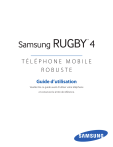
Lien public mis à jour
Le lien public vers votre chat a été mis à jour.